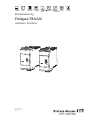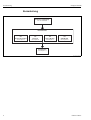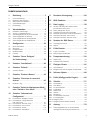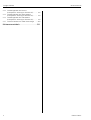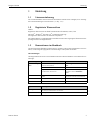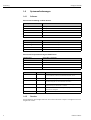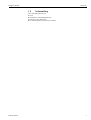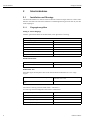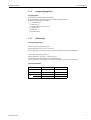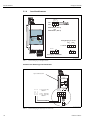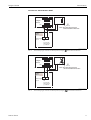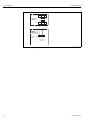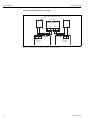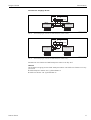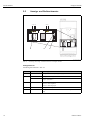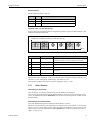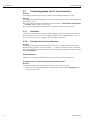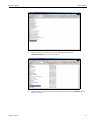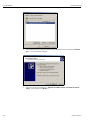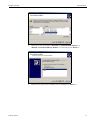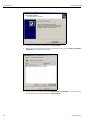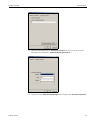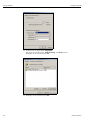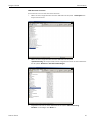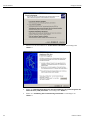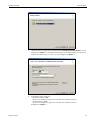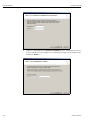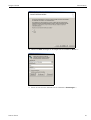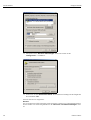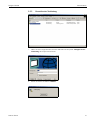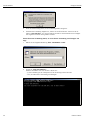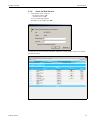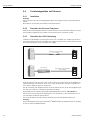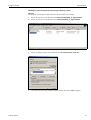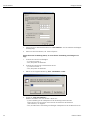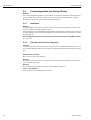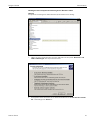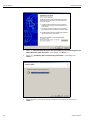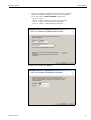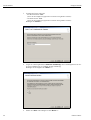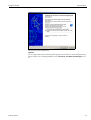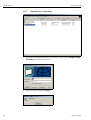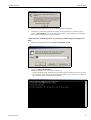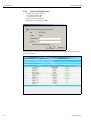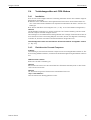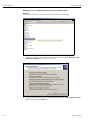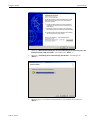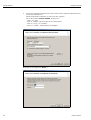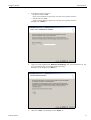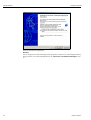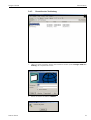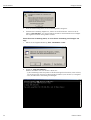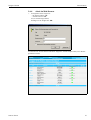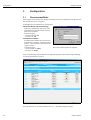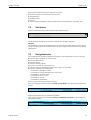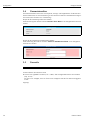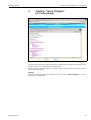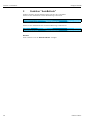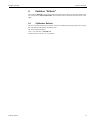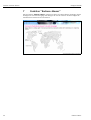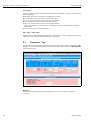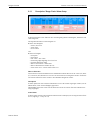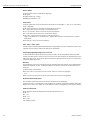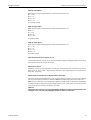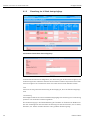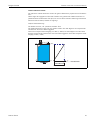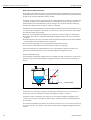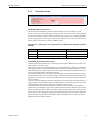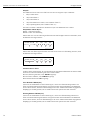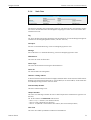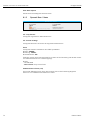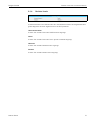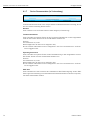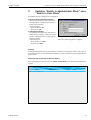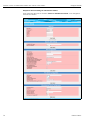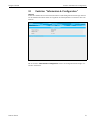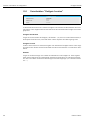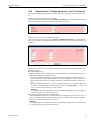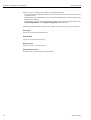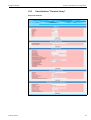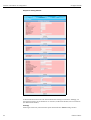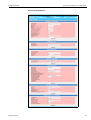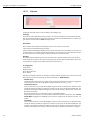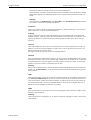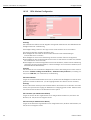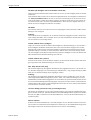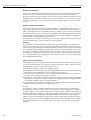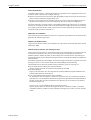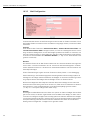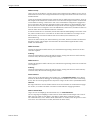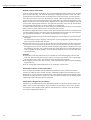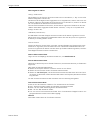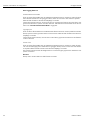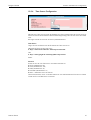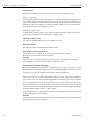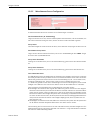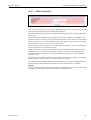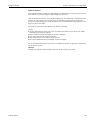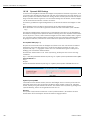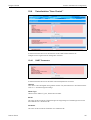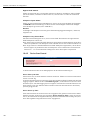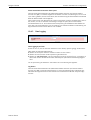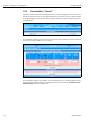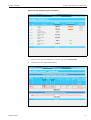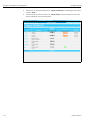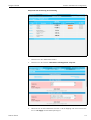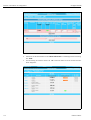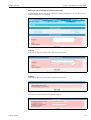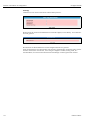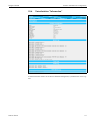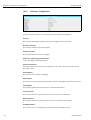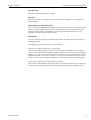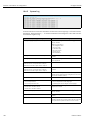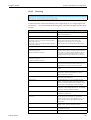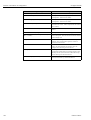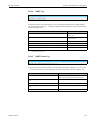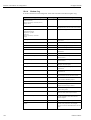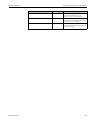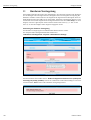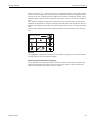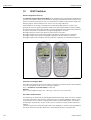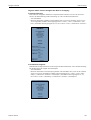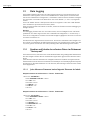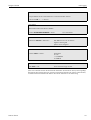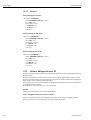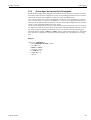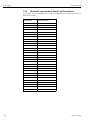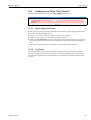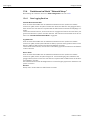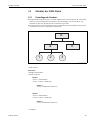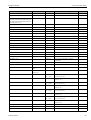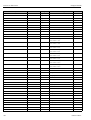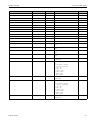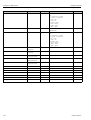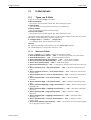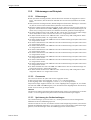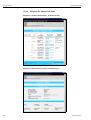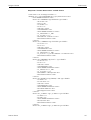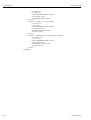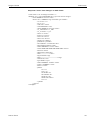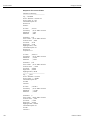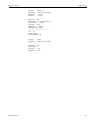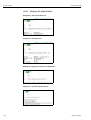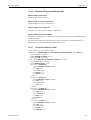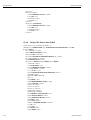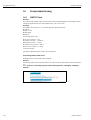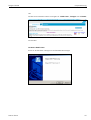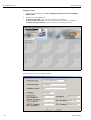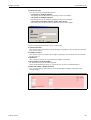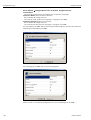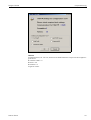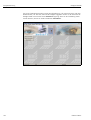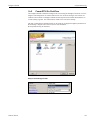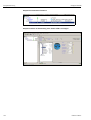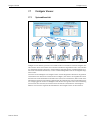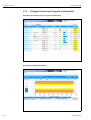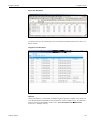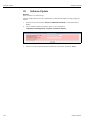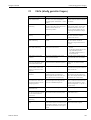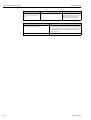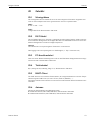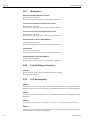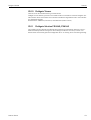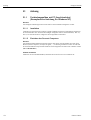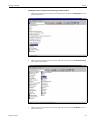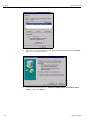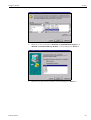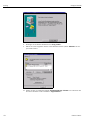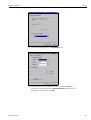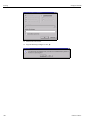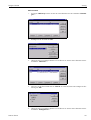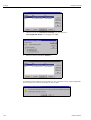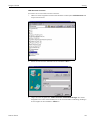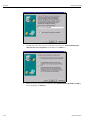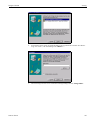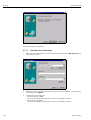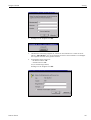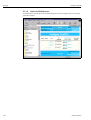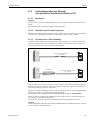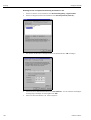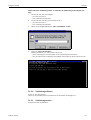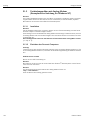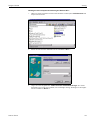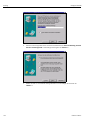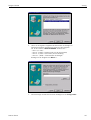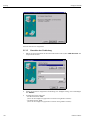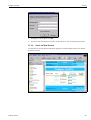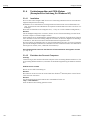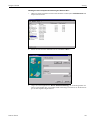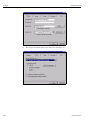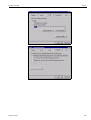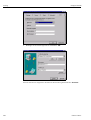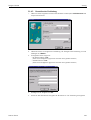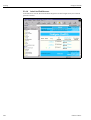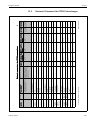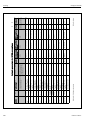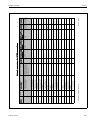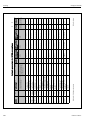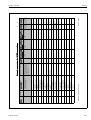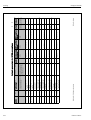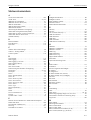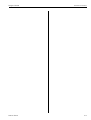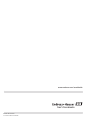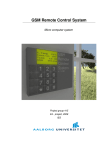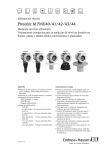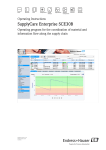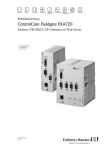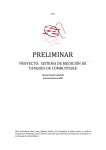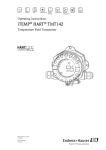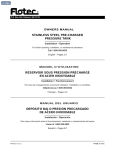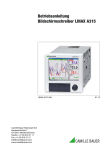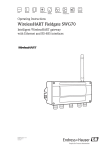Download Levelflex M - Endress+Hauser Portal
Transcript
Betriebsanleitung Fieldgate FXA520 Gateways/Interfaces BA258F/00/de/08.05 gültig ab Software-Version V 01.02.03 Kurzanleitung Fieldgate FXA520 Kurzanleitung Installation und Montage siehe KA 193F/00/a6 Inbetriebnahme Verbindungsaufbau mit PC-Anschlusskabel Verbindungsaufbau mit Erthernet Verbindungsaufbau mit Analog-Modem Verbindungsaufbau mit GSM-Modem siehe Kapitel 2.3 siehe Kapitel 2.4 siehe Kapitel 2.5 siehe Kapitel 2.6 Konfiguration siehe Kapitel 4...9 L00-FXA520xx-05-00-00-de-002 2 Endress+Hauser Fieldgate FXA520 Inhaltsverzeichnis Inhaltsverzeichnis 1 Einleitung . . . . . . . . . . . . . . . . . . . . . . . 5 1.1 1.2 1.3 1.4 1.5 Lizenzvereinbarung . . . . . . . . . . . . . . . . . . . . . . . . . Registrierte Warenzeichen . . . . . . . . . . . . . . . . . . . . Konventionen im Handbuch . . . . . . . . . . . . . . . . . . Systemanforderungen . . . . . . . . . . . . . . . . . . . . . . . Lieferumfang . . . . . . . . . . . . . . . . . . . . . . . . . . . . . . 2 Inbetriebnahme . . . . . . . . . . . . . . . . . . 8 5 5 5 6 7 2.1 2.2 2.3 2.4 2.5 2.6 Installation und Montage . . . . . . . . . . . . . . . . . . . . . 8 Anzeige- und Bedienelemente . . . . . . . . . . . . . . . . 16 Verbindungsaufbau mit PC-Anschlusskabel . . . . . . 18 Verbindungsaufbau mit Ethernet . . . . . . . . . . . . . . 34 Verbindungsaufbau mit Analog-Modem . . . . . . . . . 38 Verbindungsaufbau mit GSM-Modem . . . . . . . . . . 47 3 Konfiguration . . . . . . . . . . . . . . . . . . . 56 3.1 3.2 3.3 3.4 3.5 Benutzeroberfläche . . . . . . . . . . . . . . . . . . . . . . . . Menüleiste . . . . . . . . . . . . . . . . . . . . . . . . . . . . . . Navigationsleiste . . . . . . . . . . . . . . . . . . . . . . . . . . Parametriereditor . . . . . . . . . . . . . . . . . . . . . . . . . Fusszeile . . . . . . . . . . . . . . . . . . . . . . . . . . . . . . . . 4 Funktion "About Fieldgate" (in Vorbereitung) . . . . . . . . . . . . . . . . 59 56 57 57 58 58 5 Funktion "AutoRefresh". . . . . . . . . . . 60 6 Funktion "Refresh" . . . . . . . . . . . . . . 61 6.1 Zyklischer Refresh . . . . . . . . . . . . . . . . . . . . . . . . . 61 7 Funktion "Endress+Hauser" . . . . . . . 62 8 Funktion "Overview of connected devices" . . . . . . . . . . . . . . . . . . . . . . . 63 8.1 Parameter "Tag" . . . . . . . . . . . . . . . . . . . . . . . . . . 64 9 Funktion "Switch to Administrator Mode" oder "Switch to User Mode" . . . . . . . 77 10 Funktion "Information & Configuration" . . . . . . . . . . . . . . . . . . 79 10.1 10.2 Unterfunktion "Fieldgate Location" . . . . . . . . . . . . 80 Unterfunktion "Change Password" oder "User Setup" . . . . . . . . . . . . . . . . . . . . . . . . . 81 Unterfunktion "Network Setup" . . . . . . . . . . . . . . . 83 Unterfunktion "Scan Control" . . . . . . . . . . . . . . . 107 Unterfunktion "Special" . . . . . . . . . . . . . . . . . . . . 110 Unterfunktion "Information" . . . . . . . . . . . . . . . . 117 10.3 10.4 10.5 10.6 Endress+Hauser 11 Hardware-Verriegelung . . . . . . . . . . . 126 12 WAP-Funktion . . . . . . . . . . . . . . . . . . 128 13 Data Logging . . . . . . . . . . . . . . . . . . . 130 13.1 13.2 13.3 13.4 13.5 13.6 Struktur und Inhalte der erfassten Daten im Dokument "history.xml" . . . . . . . . . . . . . . . . . History Abfrage mit user ID . . . . . . . . . . . . . . . . . Zeitstempel bei manueller Zeiteingabe . . . . . . . . . Maximale speicherbare Anzahl an Datensätzen . . Funktionen im Menü "Scan Control" . . . . . . . . . . Funktionen im Menü "Network Setup" . . . . . . . . 14 Struktur der XML-Daten . . . . . . . . . . 137 14.1 14.2 Grundlegende Struktur . . . . . . . . . . . . . . . . . . . . 137 Beispiel . . . . . . . . . . . . . . . . . . . . . . . . . . . . . . . . 138 15 E-Mail Inhalte . . . . . . . . . . . . . . . . . . 143 15.1 15.2 Typen von E-Mails . . . . . . . . . . . . . . . . . . . . . . . . 143 Erläuterungen und Beispiele . . . . . . . . . . . . . . . . . 145 16 Fernparametrierung. . . . . . . . . . . . . . 156 16.1 16.2 HART-Client . . . . . . . . . . . . . . . . . . . . . . . . . . . . 156 CommDTM für FieldCare . . . . . . . . . . . . . . . . . . 163 17 Fieldgate Viewer . . . . . . . . . . . . . . . . 165 17.1 17.2 Systemübersicht . . . . . . . . . . . . . . . . . . . . . . . . . . 165 Fieldgate Viewer bietet folgende Funktionalität . . . 166 18 Software-Update . . . . . . . . . . . . . . . . 168 19 FAQs (häufig gestellte Fragen). . . . . . 169 20 Zubehör . . . . . . . . . . . . . . . . . . . . . . . 171 20.1 20.2 20.3 20.4 20.5 20.6 20.7 20.8 20.9 20.10 20.11 Schutzgehäuse . . . . . . . . . . . . . . . . . . . . . . . . . . . DAT-Modul . . . . . . . . . . . . . . . . . . . . . . . . . . . . . PC-Anschlusskabel . . . . . . . . . . . . . . . . . . . . . . . Telefonkabel . . . . . . . . . . . . . . . . . . . . . . . . . . . . HART-Client . . . . . . . . . . . . . . . . . . . . . . . . . . . . Antenne . . . . . . . . . . . . . . . . . . . . . . . . . . . . . . . Multiplexer . . . . . . . . . . . . . . . . . . . . . . . . . . . . . E+H Multidrop-Connector . . . . . . . . . . . . . . . . . . E+H Speisegeräte . . . . . . . . . . . . . . . . . . . . . . . . . Fieldgate Viewer . . . . . . . . . . . . . . . . . . . . . . . . . Fieldgate Solution FXA360, FXA560 . . . . . . . . . . 21 Anhang . . . . . . . . . . . . . . . . . . . . . . . 174 21.1 Verbindungsaufbau mit PC-Anschlusskabel (Exemplarische Anleitung für Windows NT) . . . . . 174 130 132 133 134 135 136 171 171 171 171 171 171 172 172 172 173 173 3 Fieldgate FXA520 21.2 21.3 21.4 21.5 Verbindungsaufbau mit Ethernet (Exemplarische Anleitung für Windows NT) . . . . Verbindungsaufbau mit Analog-Modem (Exemplarische Anleitung für Windows NT) . . . . Verbindungsaufbau mit GSM-Modem (Exemplarische Anleitung für Windows NT) . . . . Netzwerk Parameter für GPRS Verbindungen . . . Inhaltsverzeichnis 189 192 198 205 Stichwortverzeichnis . . . . . . . . . . . . . . . . . 211 4 Endress+Hauser Fieldgate FXA520 Einleitung 1 Einleitung 1.1 Lizenzvereinbarung Die zur Inbetriebnahme und zum Auslesen erforderliche Software ist frei verfügbar, bzw. unterliegt den Lizenzbestimmungen seiner Hersteller (→ Kap. 1.4.1). 1.2 Registrierte Warenzeichen HART® Registriertes Warenzeichen der HART Communication Foundation, Austin, USA Microsoft® , Windows®, Windows NT® und das Microsoft Logo sind registrierte Warenzeichen der Microsoft Corporation Alle anderen Marken- und Produktnamen sind Warenzeichen oder eingetragene Warenzeichen der jeweiligen Firmen und Organisationen. 1.3 Konventionen im Handbuch Um den Inhalt dieses Handbuchs übersichtlich zu gestalten und wichtige Informationen hervorzuheben, wurden folgende typografische Hervorhebungen und Symbole verwendet: Hervorhebungen Nachfolgend finden Sie einen kurzen Überblick über die in diesem Handbuch verwendeten Hervorhebungen. Hervorhebung Funktion Beispiel "fett in Anführungszei- Tasten, Schaltflächen, Programmsymbole, Regis- "Start ‹ Programme ‹ ToF" oder "Einchen" terkarten, Menüs, Befehle gabe" Wählen Sie "Drucken" im Menü "Datei". Endress+Hauser Bei gedrückter CTRL-Taste (CONTROL-Taste), die UMSCHALT-Taste drücken. Halten Sie die "CTRL-Taste" gedrückt, und drücken Sie die "UMSCHALTTaste". Bei gedrückter CTRL-Taste die linke Maustaste klicken Halten Sie die "CTRL-Taste" gedrückt, und klicken Sie mit der linken Maustaste. Großbuchstaben Pfadangaben und Dateinamen im Fließtext DOKU\FMR2XX.PDF oder WIN.HLP spitze Klammern Variablen <CD-ROM-Laufwerk> Signalwort Bedeutung Achtung! Dieses Signalwort markiert wichtige Informationen und Hinweise, die Sie auf jeden Fall befolgen sollten, um Fehlfunktionen zu vermeiden. Hinweis! Diess Signalwort weist auf nützliche Hinweise und zusätzliche Informationen hin. 5 Einleitung Fieldgate FXA520 1.4 Systemanforderungen 1.4.1 Software Software für Fernabfrage via Web-Browser Betriebssystem Service Pack / Extensions Windows 95 Y2K Bugfixes Windows 98 Y2K Bugfixes Windows NT 4.xx SP 6a oder höher Windows 2000 SP 1 oder höher Windows XP Home/Professional Web-Browser Service Pack / Extensions MS Internet Explorer > 5.0 mit aktuellen Sicherheitsupdates Netscape Navigator > 4.7 mit aktuellen Sicherheitsupdates Opera > 6.0 mit aktuellen Sicherheitsupdates Mozilla ≥ 1.0 mit aktuellen Sicherheitsupdates Software für Fernparametrierung mit HART-Client Betriebssystem Service Pack / Extensions Windows 98 Y2K Bugfixes Windows NT 4.xx SP 6a oder höher Windows 2000 SP 1 oder höher Windows XP Home/Professional Zusatzsoftware Version Funktion HART-Client ≥ 1.5 Diese Zusatzsoftware ist für die Fernparametrierung erforderlich, z.B. mit ToF Tool, ReadWin, FieldTool, Commuwin II oder OPC Server ToF Tool ≥ 3.10 Service- und Bedienprogramm für Füllstandmessgeräte mit Laufzeitmessung FieldTool ≥ 1.03.06 Einheitliche Software für die Inbetriebnahme und Konfiguration aller Durchfluss-Messgeräte der neuen PROline-Generation. ReadWin ≥ 1.9.2.0 PC-Software unter MS-Windows zur Geräteparametrierung, Visualisierung und Archivierung von Messwerten/-verläufen Commuwin II ≥ 2.08-1 Commuwin II ist das universelle Konfigurationsprogramm für alle smarte Endress+Hauser Feldgeräte. OPC Server ≥ 1.4.0.0 PC - OPC Schnittstelle 1.4.2 Drucker Die Konfiguration des Fieldgate kann mit den an Ihrem Personal Computer verfügbaren Druckern ausgedruckt werden. 6 Endress+Hauser Fieldgate FXA520 Einleitung 1.5 Lieferumfang Der Lieferumfang besteht aus: • Gerät • Installations- und Montageanleitung • Zubehör (je nach Bestellung) • PC-Anschlusskabel (Service-Stecker/RS232) Endress+Hauser 7 Inbetriebnahme Fieldgate FXA520 2 Inbetriebnahme 2.1 Installation und Montage Um das Gerät installieren zu können müssen bestimmte Voraussetzungen erfüllt sein. Nähere Informationen entnehmen Sie bitte der Installations- und Montageanleitung (KA193F/00/a6), die dem Gerät beigefügt ist. 2.1.1 Eingangskenngrößen Analog 4...20 mA Eingänge 2 Kanäle: gemeinsame Masse der beiden Kanäle, keine galvanische Trennung. Kanal 1&2 - passiv Max. Eingangsspannung pro Kanal 35 V Max. Eingangstrom pro Kanal 45 mA Eingangswiderstand ca. 100 Ω Genauigkeit ≤1% Spannungsabfall (incl. Verpolungsdiode) ≤3V Verbindungsleitung Installationskabel, ungeschrimt Leitungswiderstand max. 25 Ω pro Ader RS-485 Schnittstelle Galvanische Trennung 500 V RMS Terminationswiderstand A-B 120 Ω fest integriert HART-Kanal 1&2 Das HART-Signal wird kapazitiv über einem Kommunikationswiderstand ein- bzw. ausgekoppelt Kommunikationswiderstand in der 4...20 mA Signalleitung integrierter Kommunikationswiderstand 270 Ω, optional verwendbar, max. 45 mA! Kurzschlußdauer (ohne internen Kommunikationswiderstand) unbegrenzt Galvanische Trennung zwischen HART Kanal 1 und Kanal 2 Ex-Trennung zwischen Feldgeräten und internen Schaltkreisen. 8 Ausgangsspannung U0 im Störfall (Ex) max. 6,5 V Max. Strom für EEx ia (Ex) 5,97 mA Max. Ausgangsleistung (Ex) 39 mW Maximale Eingangsspannung (Ex) 30 V Maximale Eingansspannung (nicht-Ex) 45 V Endress+Hauser Fieldgate FXA520 Inbetriebnahme 2.1.2 Ausgangskenngrößen Ausgangssignal • Ein Relais zur Alarmmeldung im Störfall • Abschaltung der Sensorversorgung (im Störfall, Stromsparmodus) • Schaltleistung der Relaiskontakte: U~ maximal 253 V I~ maximal 2 A P~ maximal 500 VA bei cos ϕ 0,7 U- maximal 40 V I- maximal 2 A P- maximal 80 W 2.1.3 Hilfsenergie Versorgungsspannung Wechselspannungsausführung (AC): Spannungsbereiche: 85...253 V, 50/60 Hz. Sichere galvanische Trennung zwischen Netzversorgung und internen Schaltkreisen. Gleichspannungsausführung (DC): Spannungsbereich: 20...60 VDC oder 20...30 VAC. Verpolschutz durch Brückengleichrichter gewährleistet. Sichere galvanische Trennung zwischen Netzversorgung und internen Schaltkreisen. Leistungsaufnahme FXA520 Analog Ethernet Sendebetrieb AC (bei 253 VAC) DC (bei 20 VDC) 6 VA 2W 4,9 VA 1,5 W 8 VA 4W 4,5 VA 1W GSM Standby Endress+Hauser 9 Inbetriebnahme Fieldgate FXA520 2.1.4 Anschlussklemmen 11 12 13 270 Ω / 0,55 W (Kommunikationswiderstand) 7 8 9 CH 2 11 12 13 HART CH 1 7 8 9 HART-Kanal 2 (EEx ia) und HART-Kanal 1 (EEx ia) ANALOG FXA 520 L D Analogeingang 4...20 mA L+ LL1 N 1 2 15 16 A B 26 27 28 Versorgung Schaltrelais RS-485 21 22 23 24 26 27 28 1 2 15 16 CH1 CH2 - + - + 4..20 mA 21 22 23 24 L00-FXA520xx-04-00-06-de-001 Abb. 1: Klemmenbelegung am Fieldgate FXA520 Typenschild beachten! 7 8 9 11 12 13 Anschluss der Hilfsenergie und Schaltrelais ANALOG FXA 520 L D L1 U~ 85…253 V (AC) 50/60 Hz L– L+ N L1 ... 20… 60 V (DC) U– U~ 20… 30 V (AC) 50/60 Hz N L+ LL1 N 1 2 15 16 L00-FXA520xx-04-00-06-de-004 Abb. 2: 10 Klemmenbelegung für Hilfsenergie und Schaltrelais Endress+Hauser Fieldgate FXA520 Inbetriebnahme Anschluss der Messaufnehmer HART CH2 11 Fieldgate FXA 520 12 MUS 13 270 Ω/0,55 W – CH1 7 8 + 9 # MUS = Messumformerspeisegerät mit Kommunikationswiderstand CH = Kanal – + Stromausgang: passiv z.B. - Prosonic M - Micropilot M - Levelflex M … L00-FXA520xx-04-00-06-de-005 Abb. 3: Klemmenbelegung für Anschluss mit Messumformerspeisegerät mit Kommunikationswiderstand CH2 11 Fieldgate FXA 520 12 MUS 13 270 Ω/0,55 W – CH1 7 8 9 + # MUS = Messumformerspeisegerät ohne Kommunikationswiderstand CH = Kanal – + Stromausgang: passiv z.B. - Prosonic M - Micropilot M - Levelflex M … L00-FXA520xx-04-00-06-de-006 Abb. 4: Endress+Hauser Klemmenbelegung für Anschluss mit Messumformerspeisegerät ohne Kommunikationswiderstand 11 Inbetriebnahme Fieldgate FXA520 CH2 11 Fieldgate FXA 520 CH1 12 13 270 Ω/0,55 W 7 8 – + 9 CH = Kanal Stromausgang: aktiv z.B. - Promass - Prosonic … L00-FXA520xx-04-00-06-de-010 Abb. 5: 12 Klemmenbelegung für Anschluss mit aktivem Stromausgang Endress+Hauser Fieldgate FXA520 Inbetriebnahme Anschluss der Messaufnehmer HART Multidrop bis zu 15 Geräte (abhängig von FieldNetCalc) 12 11 8 11 12 13 7 7 8 9 Kanal 1 Kanal 2 ANALOG FXA 520 7 L D 8 9 10 11 12 13 14 250 Ohm bis zu 15 Geräte (abhängig von FieldNetCalc) 1 2 15 16 250 Ohm t Fieldgate FXA520 1 2 L+ LU= 20...45 VDC Multidrop-Connector FXN520 Versorgung 220 VAC L00-FXN520xx-04-00-00-de-002 Abb. 6: Klemmenbelegung für Anschluss mit Multidrop-Connector FXN520 Anschluss der Versorgungsspannung Warnung! Beachten Sie, dass die maximale Versorgungsspannung an Klemme 1 und 2 den zulässigen Spannungsbereich der angeschlossenen Geräte einhält. Endress+Hauser 13 Inbetriebnahme Fieldgate FXA520 Anschluss der Messaufnehmer 4...20 mA MUS = Messumformerspeisegerät CH = Kanal MUS MUS Fieldgate FXA 520 – CH1 + 4..20 mA – + 4...20mA CH2 - + - + 21 22 23 24 4...20mA – + – + z.B. z.B. - Prosonic T - Cerabar T … - Cerabar T - Prosonic T … L00-FXA520xx-04-00-06-de-007 Abb. 7: 14 Klemmenbelegung für Anschluss mit Messumformerspeisegerät Endress+Hauser Fieldgate FXA520 Inbetriebnahme Anschluss der Ausgänge RS-485 Fieldgate FXA 520 26 A B 27 28 15 Master HART-Multiplexer 14 13 RS-485 15 Master 14 HART-Multiplexer 13 max. 15 Geräte max. 15 Geräte L00-FXA520xx-04-00-06-de-008 Abb. 8: Klemmenbelegung für Anschluss mit HART-Multiplexer (Master/Master) Fieldgate FXA 520 26 15 Master HART-Multiplexer 14 13 max. 15 Geräte A B 27 28 RS-485 Slave HART-Multiplexer 14 pol. max. 15 Geräte L00-FXA520xx-04-00-06-de-009 Abb. 9: Klemmenbelegung für Anschluss mit HART-Multiplexer (Master/Slave) Informationen und Zubehör für HART-Multiplexer finden Sie im Kap. 20.7. Hinweis! Das Fieldgate ist ausgelegt für den HART-Multiplexer Master und HART-Slave Einheiten von Pepperl+Fuchs: • HART-Multiplexer Master vom Typ KFD2-HMM-16 • HART-Slave Einheit vom Typ KFD0-HMS-16 Endress+Hauser 15 Inbetriebnahme Fieldgate FXA520 2.2 Anzeige- und Bedienelemente 1 2 3 6 4 5 7 8 L00-FXA520xx-07-00-06-xx-001 Abb. 10: Anordnung der Anzeige- und Bedienelemente am Fieldgate FXA520 Anzeigeelemente Anordnung der Elemente s. Abb. 10. 16 Position Leuchtdiode (LED) Bedeutung 1 Grüne LED dauernd Anzeige der korrekten Spannungsversorgung 2 Rote LED dauernd Anzeige einer Störung Rote LED blinkt Anzeige einer Warnung / Vor-Ort-Kommunikation über PC / Hardware ist entriegelt / Systemstart 3 Gelbe LED Schaltzustand des eingebauten Relais LED aus = Relais abgefallen LED ein = Relais angezogen 4 Gelbe LED Anzeige: Verbindung aktiv 5 Gelbe LED Anzeige: Kommunkation / GSM Version: Feldstärkeanzeige wenn keine Verbindung Endress+Hauser Fieldgate FXA520 Inbetriebnahme Bedienelemente Anordnung der Elemente s. Abb. 10. Position Element Bedeutung 6 Buchse Anschlussbuchse für DAT-Modul 7 Taster Taster für Hardware-Verriegelung und Konfigurations-Reset 8 Buchse Anschlussbuchse für PC-Anschlusskabel (Service-Stecker) Funktion Taster (7) und rote LED (2) Wird der Taster bei Systemstart gedrückt und gedrückt gehalten, so gibt es für das Loslassen in den Zeitfenstern folgende Funktionen: Zeitfenster: Funktion für Taster (7) und rote LED (2) 1 0 2 3 5 10 4 15 5 20 6 t [s] 25 L00-FXA520xx-05-00-00-de-001 Zeitinterval [s] rote LED Funktion - Taster loslassen es werden zuerst die Daten des internen EEPROM geprüft, kopieren der Konfigurationsdaten vom internen EEPROM ins DAT-Modul 1 0 ... 5 blinkt mit ca. 5 Hz 2 5 ... 10 aus 3 10 ... 15 blinkt mit ca. 2,5 Hz 4 15 ... 20 aus 5 20 ... 25 blinkt mit ca. 1,25 Hz 6 25 ... ... aus keine Funktion beim Loslassen Konfiguration wird auf Auslieferungszustand zurückgesetzt keine Funktion beim Loslassen Firmware und Konfiguration werden auf Auslieferungszustand zurückgesetzt keine Funktion beim Loslassen Nachdem der Taster losgelassen wurde, bzw. Neustart ohne Tastendruck erfolgte, blinkt die rote LED mit ca. 10 Hz während der Initialisierung. Dies dauert ca. 10 s. Wenn für das Fieldgate ein Firmware-Update durchgeführt wurde, ca. 30 s. 2.2.1 Relais-Konzept Anwendung als Alarmrelais Nach Einschalten und erfolgter Initialisierung zieht das Relais an (Zustand gut). Für Anwendung als Alarmrelais muss das Kontrollkästchen "Power Down Devices between Scan Cycles" im Administrator-Modus deaktiviert sein. Im Benutzer-Modus erscheint ein "no" (Auslieferungszustand). Anwendung Power Safe-Funktion Für autake Installationen kann der Stromspar-Modus aktiviert werden. Mit dieser Funktion kann auch die Stromzufuhr für angeschlossene Geräte (HART, 4...20 mA, Multiplexer) ein- bzw. ausgeschaltet werden. Dabei muss das Kontrollkästchen "Power Down Devices between Scan Cycles" im Administrator-Modus aktiviert sein. Im Benutzer-Modus erschein ein "yes" (→ Kap. 10.4.2). Endress+Hauser 17 Inbetriebnahme Fieldgate FXA520 2.3 Verbindungsaufbau mit PC-Anschlusskabel Hinweis! Alle Fieldgate-Ausführungen können mit dem PC-Anschlusskabel konfiguriert werden. Achtung! Änderungen der Fieldgate-Konfiguration werden bei Verbindung über das PC-Anschlusskabel erst übernommen, wenn: • ein System-Restart über die Konfigurationsseite in der Funktion "Information & Configuration / Special" ausgelöst wurde (→ Kap. 10.5), • die Verbindung über das PC-Anschlusskabel für mehr als 2 Minuten getrennt wurde. 2.3.1 Installation Verbinden Sie Ihren Personal Computer und das Fieldgate mit dem im Lieferumfang enthaltenen PC-Anschlusskabel. Der Anschluss am Fieldgate erfolgt mit dem PC-Anschlusskabel (s. Abb. 10, Pos 8). Der Anschluss am PC erfolgt über den ausgewählten COM-Port. 2.3.2 Einrichten des Personal Computers Hinweis! Alle Fieldgate Kommunikationsvarianten können über das PC-Anschlusskabel mit einem WebBrowser (Internet Explorer, Netscape Navigator, ...) in Betrieb genommen werden. Die über das PC-Anschlusskabel anzusprechende IP Adresse ist fest eingestellt und kann nicht verändert werden (IP = 192.168.253.1). Modem installieren Installieren Sie ein Standard-Modem, falls dieses bei ihrem PC noch nicht installiert ist. Nachfolgend eine exemplarische Anleitung für Windows 2000®: Hinweis! Exemplarische Anleitungen für andere Betriebssysteme finden Sie im Anhang. 1. 18 Öffnen Sie durch Doppelklick mit der linken Maustaste auf das Symbol "Arbeitsplatz" das entsprechende Fenster. Endress+Hauser Fieldgate FXA520 Inbetriebnahme L00-FXAY2Kxx-20-13-00-de-001 2. Öffnen Sie durch Doppelklick mit der linken Maustaste auf das Symbol "Systemsteuerung" das entsprechende Fenster. L00-FXAY2Kxx-20-13-00-de-002 3. Endress+Hauser Öffnen Sie durch Doppelklick mit der linken Maustaste auf das Symbol "Modems" das entsprechende Fenster. 19 Inbetriebnahme Fieldgate FXA520 L00-FXAY2Kxx-20-13-00-de-003 4. Hier müssen Sie durch einen Klick mit der linken Maustaste auf die Schaltfläche "Hinzufügen..." ein neues Modem einfügen. 5. Aktivieren Sie das Kontrollkästchen "Modem auswählen (Keine automatische Erkennung)" und bestätigen mit "Weiter >". L00-FXAY2Kxx-20-13-00-de-004 20 Endress+Hauser Fieldgate FXA520 Inbetriebnahme L00-FXAY2Kxx-20-13-00-de-005 6. Wählen Sie in den Auswahllisten "Hersteller: É (Standard-Modemtypen) und "Modelle: É Standard 9600 bsp Modem" aus und bestätigen mit "Weiter >". L00-FXAY2Kxx-20-13-00-de-006 7. Endress+Hauser Wählen Sie den gewünschten COM-Port aus und bestätigen mit "Weiter >". 21 Inbetriebnahme Fieldgate FXA520 L00-FXAY2Kxx-20-13-00-de-007 8. Bestätigen Sie die Modem-Installation mit "Fertig stellen". 9. Öffnen Sie durch Doppelklick mit der linken Maustaste auf das Symbol "Telefon- und Modemoptionen" das entsprechende Fenster. L00-FXAY2Kxx-20-13-00-de-008 10. Wählen Sie das neu installierte Modem "Standard 9600 bsp Modem" aus und klicken mit der linken Maustaste auf die Schaltfläche "Eigenschaften". 22 Endress+Hauser Fieldgate FXA520 Inbetriebnahme L00-FXAY2Kxx-20-13-00-de-009 11. Wählen Sie die Registerkarte für "Erweiterte Optionen" aus. Klicken Sie mit der linken Maustaste auf die Schaltfläche "Standardeinstellungen ändern...". L00-FXAY2Kxx-20-13-00-de-010 12. Überprüfen Sie die "Hardwareeinstellungen" auf der Registerkarte "Erweiterte Optionen". Endress+Hauser 23 Inbetriebnahme Fieldgate FXA520 L00-FXAY2Kxx-20-13-00-de-011 13. Wechseln Sie zur Registerkarte "Allgemein". Hier muss die Auswahl für die "Flusssteuerung:" auf "Keine" stehen. Bestätigen Sie die Einstellung mit "OK". L00-FXAY2Kxx-20-13-00-de-012 14. Bestätigen Sie die Einstellung mit "OK". 24 Endress+Hauser Fieldgate FXA520 Inbetriebnahme DFÜ-Netzwerk einrichten Jetzt müssen Sie noch ein DFÜ-Netzwerk einrichten. 1. Öffnen Sie durch Doppelklick mit der linken Maustaste auf das Symbol "Arbeitsplatz" das entsprechende Fenster. L00-FXAY2Kxx-20-13-00-de-001 2. Öffnen Sie durch Doppelklick mit der linken Maustaste auf das Symbol "Systemsteuerung" das entsprechende Fenster. Doppelklicken Sie mit der linken Maustaste auf das Symbol "Netzwerk- und DFÜ-Verbindungen". 3. Doppelklicken Sie mit der linken Maustaste auf das Symbol "Neue Verbindung erstellen" und bestätigen mit "Weiter >". L00-FXAY2Kxx-20-13-00-de-013 Endress+Hauser 25 Inbetriebnahme Fieldgate FXA520 L00-FXAY2Kxx-20-13-00-de-014 4. Aktivieren Sie das Kontrollkästchen "In das Internet einwählen" und bestätigen mit "Weiter >". L00-FXAY2Kxx-20-13-00-de-015 26 5. Wählen Sie "Manuelle Einrichtung der Internetverbindung oder Verbindung über das lokale Netzwer (LAN) herstellen." und bestätigen mit "Weiter >". 6. Wählen Sie "Verbindung über Telefonleitung und Modem" und bestätigen mit "Weiter >". Endress+Hauser Fieldgate FXA520 Inbetriebnahme L00-FXAY2Kxx-20-13-00-de-016 7. Wählen Sie das neu eingerichtete Standard-Modem "Standard 9600 bsp Modem" aus und bestätigen mit "Weiter >". Im folgenden Fenster geben Sie die Rufnummer (eine hypotetische Nummer ohne Bedeutung, z.B. 123...) ein und bestätigen mit "Weiter >". L00-FXAY2Kxx-20-13-00-de-017 8. Endress+Hauser Im folgenden Fenster tragen Sie: – den Benutzernamen "scm" (Dieser ist im Fieldgate fest gespeichert und kann nicht geändert werden!) – und das Kennwort "scm" (Dieses ist im Fieldgate fest gespeichert und kann nicht geändert werden!) Bestätigen mit "Weiter >". 27 Inbetriebnahme Fieldgate FXA520 L00-FXAY2Kxx-20-13-00-de-018 9. Tragen Sie in das Eingabefenster "Name der Verbindung:" den Verbindungsnamen ein. Dieser ist frei wählbar (hier z.B. Fieldgate Service Verbindung). Bestätigen Sie die Eingabe mit der Schaltfläche "Weiter >". L00-FXAY2Kxx-20-13-00-de-019 28 Endress+Hauser Fieldgate FXA520 Inbetriebnahme L00-FXAY2Kxx-20-13-00-de-020 10. Wählen Sie "Nein". Bestätigen Sie die Eingabe mit der Schaltfläche "Weiter >". L00-FXAY2Kxx-20-13-00-de-021 11. Klicken Sie mit der linken Maustaste auf die Schaltfläche "Einstellungen...". Endress+Hauser 29 Inbetriebnahme Fieldgate FXA520 L00-FXAY2Kxx-20-13-00-de-022 12. Überprüfen Sie die "Hardware Einstellungen". Klicken Sie hierfür auf die "Konfigurieren..." Schaltfläche. L00-FXAY2Kxx-20-13-00-de-023 13. Deaktivieren Sie alle "Hardwaremerkmale" Kontrollkästchen. Bestätigen Sie die Eingabe mit der Schaltfläche "OK". Das DFÜ-Netzwerk ist eingerichtet. Hinweis! Die neu eingerichtete DFÜ-Verbindung wurde gespeichert und kann zur Verbindungsherstellung benutzt werden. Die Verbindung befindet sich im "Netzwerk- und DFÜ-Verbindungen" Fenster. 30 Endress+Hauser Fieldgate FXA520 Inbetriebnahme 2.3.3 Herstellen der Verbindung L00-FXAY2Kxx-20-13-00-de-024 1. Öffnen Sie durch Doppelklick mit der linken Maustaste auf das Symbol "Fieldgate Service Verbindung" das entsprechende Fenster. L00-FXAY2Kxx-20-13-00-de-025 2. Klicken Sie auf die Schaltfläche "Wählen". L00-FXAY2Kxx-20-13-00-de-026 Endress+Hauser 31 Inbetriebnahme Fieldgate FXA520 L00-FXAY2Kxx-20-13-00-de-027 3. Wenn Sie diesen Dialog sehen, ist der Verbindungsaufbau erfolgreich. 4. Nachdem die Verbindung aufgebaut ist, starten Sie den Web-Browser. Geben Sie die IPAdresse "192.168.253.1" ein. Diese IP-Adresse für das PC-Anschlusskabel ist im Fieldgate fest eingestellt und kann nicht geändert werden! Sollten Sie keine Verbindung haben, so testen Sie die Verbindung zum Fieldgate wie folgt: 1. Öffnen Sie die Eingabeaufforderung "Start É Ausführen É cmd" 2. Tippen Sie "ping 192.168.253.1". Erhalten Sie Antwort von 192.168.253.1 Bytes=32... – Ja, die Verbindung ist OK. Überprüfen Sie die Einstellungen Ihres Browsers. – Nein, Sie haben keine Verbindung zum Fieldgate. L00-FXAY2Kxx-20-13-00-de-104 L00-FXAY2Kxx-20-13-00-de-029 32 Endress+Hauser Fieldgate FXA520 Inbetriebnahme 2.3.4 1. Arbeit im Web-Browser Im folgenden Fenster tragen Sie: – den Benutzernamen "eh" – und das Kennwort "eh" ein (im Auslieferungszustand). Bestätigen Sie die Eingabe mit "OK". L00-FXAY2Kxx-20-13-00-de-028 Im Web-Browser wird die Benutzeroberfläche dargestellt und das Fieldgate kann jetzt in Betrieb genommen werden. L00-FXAY2Kxx-20-13-00-en-301 Endress+Hauser 33 Inbetriebnahme Fieldgate FXA520 2.4 Verbindungsaufbau mit Ethernet 2.4.1 Installation Achtung! Stellen Sie sicher, dass die Versorgungsspannung mit den Angaben auf dem Typenschild übereinstimmt. Bitte beachten Sie auch die Online-Hilfe Ihres Betriebssystems. 2.4.2 Einrichten des Personal Computers Damit Sie eine Verbindung über Ethernet herstellen können, muss Ihr Personal Computer mit einer Netzwerkkarte ausgestattet sein und das TCP/IP-Protokoll muss unterstützt werden. 2.4.3 Herstellen der LAN-Verbindung Verbinden Sie das Fieldgate mit einem gekreuzten UTP-/STP-Kabel (Cat. 5 Kabel) mit Ihrem PC oder einem ungekreuzten UTP-/STP-Kabel (Cat. 5 Kabel) und einem Hub/Switch. Hierfür verwenden Sie bitte die Buchse auf der Frontseite des Fieldgate. gekreuztes UTP-/STP-Kabel (Cat. 5 Kabel) ANALOG FXA 520 L D Hub / Switch ungekreuztes UTP-/STP-Kabel (Cat. 5 Kabel) ANALOG FXA 520 L D L00-FXA520xx-04-00-06-de-003 Wenn die gelbe LED "L" für Link (s. Abb. 10, Pos.4 auf Seite 16) aufleuchtet hat das Fieldgate physikalischen Kontakt zum Ethernet. Wenn nicht, prüfen Sie das Kabel, und/oder verwenden Sie einen anderen Kabeltyp (gekreuzt/ungekreuzt). Für die Verbindung zum Fieldgate müssen Sie die IP-Adresse Ihres PC an die des Fieldgates anpassen oder eine weitere zur vorhandenen IP-Adresse hinzufüge. Das Fieldgate hat im Auslieferungszustand standardmäßig die IP-Adresse: 192.168.252.1. Stellen Sie also eine IP-Adresse im Adressbereich 192.168.252.2 bis 192.168.254.252 ein. Z.B. 192.168.252.2 Netzmaske 255.255.255.0. Wie sie die IP-Adresse Ihres PCs ändern entnehmen Sie bitte dem Handbuch Ihres PCs. Achtung! Für die nachfolgende Anleitung unter Windows® 2000 benötigen Sie Administratorrechte. Wenden Sie sich an Ihren Systemadministrator. 34 Endress+Hauser Fieldgate FXA520 Inbetriebnahme Nachfolgend eine exemplarische Anleitung für Windows® 2000: Hinweis! Exemplarische Anleitungen für andere Betriebssysteme finden Sie im Anhang. 1. Klicken Sie mit der rechten Maustaste auf "Netzwerkumgebung É Eigenschaften" 2. Klicken Sie mit der rechten Maustaste auf "LAN-Verbindung É Eigenschaften" L00-FXAY2Kxx-20-13-00-de-101 3. Klicken Sie doppelt mit der linken Maustaste auf "Internetprotokoll (TCP/IP)". L00-FXAY2Kxx-20-13-00-de-102 4. Endress+Hauser Nun können Sie die Werte eintragen/ändern und mit dem Button "OK" bestätigen. 35 Inbetriebnahme Fieldgate FXA520 L00-FXAY2Kxx-20-13-00-de-103 5. Geben Sie nun im Adressfeld Ihres Browsers "192.168.252.1" ein. Die Startseite des Fieldgate wird angezeigt. 6. Starten Sie den Web-Browser, z.B. Internet Explorer. Sollten Sie keine Verbindung haben, so testen Sie die Verbindung zum Feldgate wie folgt: 1. Leuchtet die Link LED am Fieldgate? – Ja, weiter mit Punkt 2 – Nein, überprüfen Sie das Kabel 2. Leuchtet die Link LED der Netzwerkkarte des PC? – Ja, weiter mit Punkt 3 – Nein, überprüfen Sie das Kabel 3. Öffnen Sie die Eingabeaufforderung "Start É Ausführen É cmd" L00-FXAY2Kxx-20-13-00-de-104 4. 36 Tippen Sie "ping 192.168.252.1". Erhalten Sie Antwort von 192.168.252.1 Bytes=32... – Ja, die Verbindung ist OK. Überprüfen Sie die Einstellungen Ihres Browsers. Wenn ein Proxy Server benutzt wird versuchen Sie diesen für die IP-Adresse (192.168.254.1) zu umgehen. – Nein, Sie haben keine Verbindung zum Fieldgate. Überprüfen Sie die IP-Adresse Ihres PC. Endress+Hauser Fieldgate FXA520 Inbetriebnahme L00-FXAY2Kxx-20-13-00-de-105 2.4.4 Verbindung aufbauen Starten Sie den Web-Browser Geben Sie im Adressfeld Ihres Internetbrowsers die IP-Adresse des Fieldgate ein. 2.4.5 Verbindung trennen Schließen Sie Ihren Web-Browser. Endress+Hauser 37 Inbetriebnahme Fieldgate FXA520 2.5 Verbindungsaufbau mit Analog-Modem Hinweis! Die Telefon Länderdefaulteinstellung ist auf TBR 21 (Grundnorm europäischer Länder) eingestellt. Gegebenenfalls müssen Sie diese über die Service-Schnittstelle (PC-Anschlusskabel) anpassen. Bitte beachten Sie auch die Online-Hilfe Ihres Betriebssystems. 2.5.1 Installation Hinweis! Um das Fieldgate konfigurieren zu können, müssen Sie eine Telefonverbindung zwischen Ihrem Personal Computer und dem Fieldgate erstellen. Dazu benötigen Sie ein handelsübliches Analog-Modem und 2 analoge Telefonanschlüsse, einen für Ihr Analog-Modem und einen für das Fieldgate. Diese Anschlüsse können auch interne Ports einer Telefonanlage sein. Diese Konfiguration kann auch mit Hilfe des PC-Anschlusskabels durchgeführt werden (→ Kap. 2.3). 2.5.2 Einrichten des Personal Computers Achtung! Voraussetzung ist, dass auf Ihrem Personal Computer bereits ein Analog-Modem installiert ist. Wie Sie ein Analog-Modem installieren, entnehmen Sie der Bedienungsanleitung des Modems und Ihres PCs. DFÜ-Netzwerk erstellen Richten Sie eine DFÜ-Verbindung ein. Hinweis! Bitte beachten Sie hierzu auch die Online-Hilfe Ihres Windows® Betriebssystems zu dem Thema "DFÜ Netzwerk einrichten". Hinweis! Die Werkseinstellung für die IP-Adresse der Analog-Modem-Version ist: "http://192.168.254.1". Diese IP-Adresse kann beliebig geändert werden. 38 Endress+Hauser Fieldgate FXA520 Inbetriebnahme Nachfolgend eine exemplarische Anleitung für für Windows® 2000: Hinweis! Exemplarische Anleitungen für andere Betriebssysteme finden Sie im Anhang. L00-FXAY2Kxx-20-13-00-de-201 1. Öffnen Sie durch Doppelklick mit der linken Maustaste auf das Symbol "Netzwerk- und DFÜ-Verbindungen" das entsprechende Fenster. 2. Im folgenden Fenster aktivieren Sie nur das Kontrollkästchen für "In das Internet einwählen" und bestätigen mit "Weiter >". L00-FXAY2Kxx-20-13-00-de-202 Endress+Hauser 39 Inbetriebnahme Fieldgate FXA520 L00-FXAY2Kxx-20-13-00-de-203 3. Wählen Sie "Manuelle Einrichtung der Internetverbindung oder Verbindung über das lokale Netzwerk (LAN) herstellen." und bestätigen mit "Weiter >". 4. Wählen Sie "Verbindung über Telefonleitung und Modem" und bestätigen mit "Weiter >". 5. Wählen Sie das zu verwendende Analog-Modem aus und bestätigen die Auswahl mit "Weiter >". L00-FXAY2Kxx-20-13-00-de-204 40 Endress+Hauser Fieldgate FXA520 Inbetriebnahme 6. Geben Sie im folgenden Eingabefeld die Rufnummer des Fieldgate an. Falls die Amtsnummer erforderlich ist, bitte auch diese eingeben. Z.B. für die Nummer "000497622XXXX" bedeutet dies: – Stelle 1 (0 = Amt) – Stelle 2...5 (0049 = Ländervorwahl, hier für Deutschland) – Stelle 6...9 (7622 = Ortsvorwahl, hier für Maulburg) – Stelle 10... (XXXX = Telefonnummer des Fieldgate) L00-FXAY2Kxx-20-13-00-de-205 Bestätigen Sie die Eingabe mit "Weiter >". L00-FXAY2Kxx-20-13-00-de-206 Endress+Hauser 41 Inbetriebnahme Fieldgate FXA520 7. Im folgenden Fenster tragen Sie: – den Benutzernamen "scm" (Dieser ist im Fieldgate fest gespeichert und kann nicht geändert werden!) – und das Kennwort "scm" (Dieses ist im Fieldgate fest gespeichert und kann nicht geändert werden!) Bestätigen mit "Weiter >". L00-FXAY2Kxx-20-13-00-de-207 8. Tragen Sie in das Eingabefenster "Name der Verbindung:" den Verbindungsnamen ein. Dieser ist frei wählbar (hier z.B. Fieldgate Analog Verbindung). Bestätigen Sie die Eingaben mit "Weiter >". L00-FXAY2Kxx-20-13-00-de-208 9. 42 Wählen Sie "Nein" und bestätigen Sie mit "Weiter >". Endress+Hauser Fieldgate FXA520 Inbetriebnahme L00-FXAY2Kxx-20-13-00-de-209 Das DFÜ-Netzwerk ist eingerichtet Hinweis! Die neu eingerichtete DFÜ-Verbindung wurde gespeichert und kann zur Verbindungsherstellung benutzt werden. Die Verbindung befindet sich im "Netzwerk- und DFÜ-Verbindungen" Fenster. Endress+Hauser 43 Inbetriebnahme Fieldgate FXA520 2.5.3 Herstellen der Verbindung L00-FXAY2Kxx-20-13-00-de-210 1. Öffnen Sie durch Doppelklick mit der linken Maustaste auf das Symbol "Fieldgate Analog Verbindung" das entsprechende Fenster. L00-FXAY2Kxx-20-13-00-de-211 2. Klicken Sie auf die Schaltfläche "Wählen". L00-FXAY2Kxx-20-13-00-de-212 44 Endress+Hauser Fieldgate FXA520 Inbetriebnahme L00-FXAY2Kxx-20-13-00-de-213 3. Wenn Sie diesen Dialog sehen, ist der Verbindungsaufbau erfolgreich. 4. Nachdem die Verbindung aufgebaut ist, starten Sie den Web-Browser. Geben Sie die IPAdresse "192.168.254.1" ein. Diese IP-Adresse für das PC-Anschlusskabel ist im Fieldgate fest eingestellt und kann nicht geändert werden! Sollten Sie keine Verbindung haben, so testen Sie die Verbindung zum Fieldgate wie folgt: 1. Öffnen Sie die Eingabeaufforderung "Start É Ausführen É cmd" 2. Tippen Sie "ping 192.168.254.1". Erhalten Sie Antwort von 192.168.254.1 Bytes=32... – Ja, die Verbindung ist OK. Überprüfen Sie die Einstellungen Ihres Browsers (wenn ein Proxy Server benutzt wird versuchen Sie diesen für die IP-Adresse (192.168.254.1) zu umgehen. – Nein, Sie haben keine Verbindung zum Fieldgate. L00-FXAY2Kxx-20-13-00-de-104 L00-FXAY2Kxx-20-13-00-de-215 Endress+Hauser 45 Inbetriebnahme Fieldgate FXA520 2.5.4 1. Arbeit im Web-Browser Im folgenden Fenster tragen Sie: – den Benutzernamen "eh" – und das Kennwort "eh" ein (im Auslieferungszustand). Bestätigen Sie die Eingabe mit "OK". L00-FXAY2Kxx-20-13-00-de-214 Im Web-Browser wird die Benutzeroberfläche dargestellt und das Fieldgate kann jetzt in Betrieb genommen werden. L00-FXAY2Kxx-20-13-00-en-302 46 Endress+Hauser Fieldgate FXA520 Inbetriebnahme 2.6 Verbindungsaufbau mit GSM-Modem 2.6.1 Installation Bevor Sie mit einem Fieldgate GSM eine Verbindung aufnehmen können sind zusätzlich folgende Komponenten notwendig: • SIM-Karte eines GSM-Anbieters mit freigeschaltetem Datenverkehr muss im Kartenhalter stecken. Verwenden Sie bitte SIM-Karten mit separater Einwahlnummer für Daten- und Voice-Verbindungen. • Die PIN der SIM-Karte muss konfiguriert sein (→ Kap. 10.3.2 "ISP & Modem Configuration"). Hinweis! Um das Fieldgate konfigurieren zu können, müssen Sie eine Telefonverbindung zwischen Ihrem Personal Computer und dem Fieldgate erstellen. Dazu benötigen Sie ein handelsübliches Analog-Modem und 1 analogen Telefonanschluß. Falls Sie einen Anschluß in Form eines Analog-Adapters verwenden, der mit einer digitalen Telefonanlage verbunden ist, muß der Anschluß für Datenkommunikation freigeschaltet sein. Diese Konfiguration kann auch mit Hilfe des PC-Anschlusskabels durchgeführt werden (→ Kap. 2.3). 2.6.2 Einrichten des Personal Computers Achtung! Voraussetzung ist, dass auf Ihrem Personal Computer bereits ein Analog-Modem installiert ist. Wie Sie ein Analog-Modem installieren, entnehmen Sie der Bedienungsanleitung des Modems und Ihres PCs. DFÜ-Netzwerk erstellen Richten Sie eine DFÜ-Verbindung ein. Hinweis! Bitte beachten Sie hierzu auch die Online-Hilfe Ihres Windows® Betriebssystems zu dem Thema "DFÜ Netzwerk einrichten". Hinweis! Die Werkseinstellung für die IP-Adresse der GSM-Modem-Version ist: "http://192.168.254.1". Diese IP-Adresse kann beliebig geändert werden. Endress+Hauser 47 Inbetriebnahme Fieldgate FXA520 Nachfolgend eine exemplarische Anleitung für für Windows® 2000: Hinweis! Exemplarische Anleitungen für andere Betriebssysteme finden Sie im Anhang. L00-FXAY2Kxx-20-13-00-de-201 1. Öffnen Sie durch Doppelklick mit der linken Maustaste auf das Symbol "Netzwerk- und DFÜ-Verbindungen" das entsprechende Fenster. 2. Im folgenden Fenster aktivieren Sie nur das Kontrollkästchen für "In das Internet einwählen" und bestätigen mit "Weiter >". L00-FXAY2Kxx-20-13-00-de-202 48 Endress+Hauser Fieldgate FXA520 Inbetriebnahme L00-FXAY2Kxx-20-13-00-de-203 3. Wählen Sie "Manuelle Einrichtung der Internetverbindung oder Verbindung über das lokale Netzwerk (LAN) herstellen." und bestätigen mit "Weiter >". 4. Wählen Sie "Verbindung über Telefonleitung und Modem" und bestätigen mit "Weiter >". 5. Wählen Sie das zu verwendende Analog-Modem aus und bestätigen die Auswahl mit "Weiter >". L00-FXAY2Kxx-20-13-00-de-204 Endress+Hauser 49 Inbetriebnahme Fieldgate FXA520 6. Geben Sie im folgenden Eingabefeld die für den Datenverkehr vorgesehene Rufnummer der verwendeten SIM-Karte an. Falls die Amtsnummer erforderlich ist, bitte auch diese eingeben. Z.B. für die Nummer "00049172XXXX" bedeutet dies: – Stelle 1 (0 = Amt) – Stelle 2...5 (0049 = Ländervorwahl, hier für Deutschland) – Stelle 6...9 (172 = z.B. T-Mobile) – Stelle 10... (XXXX = Telefonnummer des Fieldgate) L00-FXAY2Kxx-20-13-00-de-406 Bestätigen Sie die Eingabe mit "Weiter >". L00-FXAY2Kxx-20-13-00-de-206 50 Endress+Hauser Fieldgate FXA520 Inbetriebnahme 7. Im folgenden Fenster tragen Sie: – den Benutzernamen "scm" (Dieser ist im Fieldgate fest gespeichert und kann nicht geändert werden!) – und das Kennwort "scm" (Dieses ist im Fieldgate fest gespeichert und kann nicht geändert werden!) Bestätigen mit "Weiter >". L00-FXAY2Kxx-20-13-00-de-401 8. Tragen Sie in das Eingabefenster "Name der Verbindung:" den Verbindungsnamen ein. Dieser ist frei wählbar (hier z.B. Fieldgate GSM Verbindung). Bestätigen Sie die Eingaben mit "Weiter >". L00-FXAY2Kxx-20-13-00-de-208 9. Endress+Hauser Wählen Sie "Nein" und bestätigen Sie mit "Weiter >". 51 Inbetriebnahme Fieldgate FXA520 L00-FXAY2Kxx-20-13-00-de-209 Das DFÜ-Netzwerk ist eingerichtet Hinweis! Die neu eingerichtete DFÜ-Verbindung wurde gespeichert und kann zur Verbindungsherstellung benutzt werden. Die Verbindung befindet sich im "Netzwerk- und DFÜ-Verbindungen" Fenster. 52 Endress+Hauser Fieldgate FXA520 Inbetriebnahme 2.6.3 Herstellen der Verbindung L00-FXAY2Kxx-20-13-00-de-402 1. Öffnen Sie durch Doppelklick mit der linken Maustaste auf das Symbol "Fieldgate GSM Verbindung" das entsprechende Fenster. L00-FXAY2Kxx-20-13-00-de-403 2. Klicken Sie auf die Schaltfläche "Wählen". L00-FXAY2Kxx-20-13-00-de-404 Endress+Hauser 53 Inbetriebnahme Fieldgate FXA520 L00-FXAY2Kxx-20-13-00-de-405 3. Wenn Sie diesen Dialog sehen, ist der Verbindungsaufbau erfolgreich. 4. Nachdem die Verbindung aufgebaut ist, starten Sie den Web-Browser. Geben Sie die IPAdresse "192.168.254.1" ein. Diese IP-Adresse für das PC-Anschlusskabel ist im Fieldgate fest eingestellt und kann nicht geändert werden! Sollten Sie keine Verbindung haben, so testen Sie die Verbindung zum Fieldgate wie folgt: 1. Öffnen Sie die Eingabeaufforderung "Start É Ausführen É cmd" 2. Tippen Sie "ping 192.168.254.1". Erhalten Sie Antwort von 192.168.254.1 Bytes=32... – Ja, die Verbindung ist OK. Überprüfen Sie die Einstellungen Ihres Browsers (wenn ein Proxy Server benutzt wird versuchen Sie diesen für die IP-Adresse (192.168.254.1) zu umgehen. – Nein, Sie haben keine Verbindung zum Fieldgate. L00-FXAY2Kxx-20-13-00-de-104 L00-FXAY2Kxx-20-13-00-de-215 54 Endress+Hauser Fieldgate FXA520 Inbetriebnahme 2.6.4 1. Arbeit im Web-Browser Im folgenden Fenster tragen Sie: – den Benutzernamen "eh" – und das Kennwort "eh" ein (im Auslieferungszustand). Bestätigen Sie die Eingabe mit "OK". L00-FXAY2Kxx-20-13-00-de-214 Im Web-Browser wird die Benutzeroberfläche dargestellt und das Fieldgate kann jetzt in Betrieb genommen werden. L00-FXAY2Kxx-20-13-00-en-302 Endress+Hauser 55 Konfiguration Fieldgate FXA520 3 Konfiguration 3.1 Benutzeroberfläche Nach Eingabe der IP-Adresse und erfolgter Verbindung werden Sie aufgefordert einen Benutzernamen und das Kennwort einzugeben. Im Fieldgate sind zwei Modi bereits voreingestellt: • Benutzer-Modus (Werkseinstellung) Im Benutzer-Modus kann man nahezu alle Einstellparameter und Messwerte einsehen, jedoch nicht verändern. Voreinstellung für: – Benutzername ist "eh" – Kennwort ist "eh" • Administrator-Modus Im Administrator-Modus kann man alle Einstellparameter verändern. Zusätztlich können bis max. 5 Benutzernamen und Kennwörter vergeben werden. Voreinstellung für: – Benutzername ist "super“ – Kennwort ist "super" L00-FXA520xx-20-13-00-de-016 Bitte ohne Anführungszeichen eingeben! Nach der Anmeldung wird im Web-Browser folgendes dargestellt (diese Darstellung ist abhängig von den angeschlossenen Geräten): L00-FXAY2Kxx-20-13-00-en-301 Für jeden Messwert in der Übersichtsseite wird ca. 1 s. Aktualisierungszeit benötigt. 56 Endress+Hauser Fieldgate FXA520 Konfiguration Die Benutzeroberfläche besteht aus folgenden Elementen: • Menüleiste (gehört zum installierten Web-Browser) • Navigationsleiste • Parametriereditor • Fusszeile • und ein separates Hilfefenster, daß nach dem aufrufen der Hilfefunktion "?" geöffnet wird. 3.2 Menüleiste Beispiel für die Darstellung der Menüleiste im MS Internet Explorer L00-FXA520xx-20-13-00-en-036 Im Adressfeld des Web-Browsers wird die IP-Adresse des Fieldgate eingegeben. Hinweis! Die Menüleiste beinhaltet die Standard-Funktionen des installierten Web-Browsers. Eine ausführliche Beschreibung der einzelnen Menüs finden Sie in der entsprechenden Dokumentation für den Web-Browser. 3.3 Navigationsleiste Die Navigationsleiste besteht aus folgenden Funktionen und Unterfuktionen in Form von Links: • Funktion "About Fieldgate" (in Vorbereitung) • Funktion "AutoRefresh" • Funktion "Refresh" • Funktion "Endress+Hauser" • Funktion "Overview of connected devices" • Funktion "Switch to Administrator Mode" oder "Switch to User Mode" • Funktion "Information & Configuration" – Unterfunktion "Fieldgate Location" – Unterfunktion "Change Password" oder "User Setup" – Unterfunktion "Network Setup" – Unterfunktion "Scan Control" – Unterfunktion "Special" – Unterfunktion "Information" Beispiel für die Darstellung im Benutzer-Modus: Diese Darstellung kann mit der Funktion "Switch to User Mode" in der Navigationsleiste aktiviert werden. L00-FXAY2Kxx-20-13-00-en-304 Beispiel für die Darstellung im Administrator-Modus: Diese Darstellung kann mit der Funktion "Switch to Administrator Mode" in der Navigationsleiste aktiviert werden. L00-FXAY2Kxx-20-13-00-en-305 Endress+Hauser 57 Konfiguration Fieldgate FXA520 3.4 Parametriereditor Der Parametriereditor besteht aus einer Kopfzeile, Anzeige- und Eingabefeldern. Zusätzlich kann mit der Hilfefunktion "?" eine Beschreibung zu den einzelnen Funktionen und Parametern aufgerufen werden (diese Funktion ist in Vorbereitung). Beispiel für die Darstellung im Benutzer-Modus: Diese Darstellung kann mit der Funktion "Switch to User Mode" in der Navigationsleiste aktiviert werden. L00-FXA520xx-20-13-00-en-168 Beispiel für die Darstellung im Administrator-Modus: Diese Darstellung kann mit der Funktion "Switch to Administrator Mode" in der Navigationsleiste aktiviert werden. L00-FXA520xx-20-13-00-en-169 3.5 Fusszeile L00-FXA520xx-20-13-00-en-006 Im linken Bereich der Statuszeile wird: • Current Time: JJJJMMTT-hhmmss (UTC + Offset). Das Anzeigeformat können Sie auswählen (Kap. 10.3.4). Die Zeit ist nur verfügbar, wenn ein Time-Server konfiguriert oder die Zeit manuell eingegeben wurde. angezeigt. 58 Endress+Hauser Fieldgate FXA520 Funktion "About Fieldgate" (in Vorbereitung) 4 Funktion "About Fieldgate" (in Vorbereitung) L00-FXA520xx-20-13-00-en-008 Mit dieser Funktion wird ein separates Hilfefenster geöffnet mit der kompletten Beschreibung der einzelnen Funktionen, Unterfunktionen und Parameter. Zusätzlich kann mit der Hilfefunktion "?" eine Beschreibung zu den einzelnen Funktionen und Parametern aufgerufen werden. Hinweis! Existiert keine Online-Hilfe für das Fieldgate, so wird die Funktion "About Fieldgate" in der Navigationsleiste nicht dargestellt. Endress+Hauser 59 Funktion "AutoRefresh" Fieldgate FXA520 5 Funktion "AutoRefresh" Mi dieser Funktion wird die Darstellung der Seite alle 120 s. aktualisiert. Klicken Sie auf "AutoRefresh" um die Aktualisierung zu aktivieren. L00-FXAY2Kxx-20-13-00-en-300 Klicken Sie auf "AutoRefresh OFF" um die Aktualisierung zu deaktivieren. L00-FXAY2Kxx-20-13-00-en-322 Hinweis! Diese Funktion ist nur im "Benutzer-Modus" verfügbar. 60 Endress+Hauser Fieldgate FXA520 Funktion "Refresh" 6 Funktion "Refresh" Die Funktion "Refresh" bewirkt das Neuladen der aktuell angezeigten Seite und hat dieselbe Funktion wie der Button "Seite erneut laden“ Ihres Web-Browsers (z.B. Internet Explorer mit der Taste "F5“). 6.1 Zyklischer Refresh Mit dieser Funktion können Sie einstellen, in welchen Zeitabständen die angezeigte Seite neu geladen und damit die Darstellung aktualisiert wird. Z.B. durch folgende Eingabe: "http://192.168.252.1/?refresh=15" wird die aktuelle Seite alle 15 s neu geladen. Endress+Hauser 61 Funktion "Endress+Hauser" Fieldgate FXA520 7 Funktion "Endress+Hauser" Mit der Funktion "Endress+Hauser" gelangen Sie direkt zur Endress+Hauser Homepage. Hierfür benötigen Sie einen Internetzugang. Das Anzeigen der Seite ist kostenlos. Es fallen lediglich die Gebühren Ihres Internet Service Providers an. L00-FXA520xx-20-13-00-en-009 62 Endress+Hauser Fieldgate FXA520 Funktion "Overview of connected devices" 8 Funktion "Overview of connected devices" Mit dieser Funktion werden die wichtigsten Daten der angeschlossenen HART-Geräte, 4...20 mA Eingänge, der Board Temperatur und Board Spannung dargestellt. L00-FXAY2Kxx-20-13-00-en-301 Hinweis! In der übersicht "Overview of connected devices" können maximal 30 Messwerte dargestellt werden. Beispiel: • Der Micropilot hat nur 1 Messwert - es können 30 Geräte angeschlossen werden. • Der Promass hat 4 Messwerte - werden alle 4 Messwerte auf der Oberfläche aktiviert, dann (siehe "Show In Overview" in Kap. 8.1) reduziert sich die Anzahl der Geräte auf 7 (7 Geräte x 4 Messwerte = 28), zusätzlich können dann z.B. noch 2 Micropilot Messgeräte angeschlossen werden. Tag In dieser Spalte wird die im Gerät eingestellte Tag-Bezeichnung angezeigt. Description In dieser Spalte kann eine erweiterte Information von 2 x 20 Zeichen eingetragen werden (nur im Admin Mode). Diese wird im Fieldgate gespeichert. Defaultmäßig wird in der ersten Zeile der Hersteller und in der zweiten Zeile die Gerätebezeichnung eingetragen. Actual Value In dieser Spalte wird der zuletzt ermittelte Messwert mit Zeitstempel (nur bei eingerichtetem TimeServer) angezeigt (→ Kap. 10.3.4). Endress+Hauser 63 Funktion "Overview of connected devices" Fieldgate FXA520 Limit Status In dieser Spalte wird der Grenzwertestatus (Einstellwerte im Fieldgate → Kap. 8.1.3 "SensorError Setup") angezeigt: • OK (grün) Messwert ist innerhalb der vorgegebenen Grenzen • L < (rot) Erster unterer Grenzwert wurde unterschritten • LL > (rot) Zweiter unterer Grenzwert wurde unterschritten • H < (rot) Erster oberer Grenzwert wurde überschritten • HH > (rot) Zweiter oberer Grenzwert wurde überschritten Liegt ein Gerätefehler vor (Gerätestatus -> Fehler) dann wird der Limit-Status mit "uncertain" beschrieben. • Anzeige OK = keine Grenzwerte definiert max. Value / Min. Value In dieser Spalte wird die Eigenschaft der Messstelle eingetragen (z.B. max. Tankinhalt). Diese ist frei editierbar und hat keinen Einfluss auf Messwerte und Alarme. 8.1 Parameter "Tag" Durch einen Klick mit der linken Maustaste auf eine Bezeichnung des Gerätes in der Spalte „Tag“ gelangen Sie zu einer Detailansicht des Gerätes (hier z.B. durch die Auswahl von "Micropilot M" für den Micropilot M). L00-FXAx20xx-20-13-00-en-007 Hinweis! Im Administrator-Modus haben Sie die Möglichkeit die Grenzwerte (Limit) zu editieren (→ Kap. 9). 64 Endress+Hauser Fieldgate FXA520 Funktion "Overview of connected devices" 8.1.1 Description/Range/Limit/Alarm Setup L00-FXAx20xx-20-13-00-en-008 In diesem Abschnitt ist eine Übersicht der vom Messgerät gelieferten Messsignale, Messwerte und Codes dargestellt. Die folgenden Parameter werden aufgeteilt in: • Daten vom Messgerät: – Show in Overview – Actual Value – Device Status und • Daten im Fieldgate – Description – Limit Status – max. Value / min. Value – Limitsetting High/HighHigh Low/Low Low – Hysteresis Reentering Limit – Mail on Limit Alarm / Alarm Reset – Mail on Measurement Gradient (dv/dt) – Show Switch level / Switch status below/over Show in Overview Durch aktivieren des Kontrollkästchens im Administrator-Modus kann auch der zweite (SV) dritte (TV) und vierte (QV) Messwert in "Overview of connected Devices" dargestellt werden. Somit können mehrere Messwerte eines Gerätes in der Oberfläche dargestellt werden. Description In dieser Spalte kann eine erweiterte Information von 2 x 20 Zeichen eingetragen werden (nur im Admin Mode). Diese wird im Fieldgate gespeichert. Defaultmäßig wird in der ersten Zeile der Hersteller und in der zweiten Zeile die Gerätebezeichnung eingetragen. Actual Value In dieser Spalte wird der zuletzt ermittelte Messwert mit Zeitstempel (nur bei eingerichtetem TimeServer) angezeigt (→ Kap. 10.3.4). Endress+Hauser 65 Funktion "Overview of connected devices" Fieldgate FXA520 Device Status In dieser Spalte wird der Gerätestatus angezeigt: • OK (grün) • WARN (Warnung - orange) • ERROR (Gerätefehler - rot) Limit Status In dieser Spalte wird der Grenzwertestatus (Einstellwerte im Fieldgate → Kap. 8.1.3 "SensorError Setup") angezeigt: • OK (grün) Messwert ist innerhalb der vorgegebenen Grenzen • L < (rot) Erster unterer Grenzwert wurde unterschritten • LL > (rot) Zweiter unterer Grenzwert wurde unterschritten • H < (rot) Erster oberer Grenzwert wurde überschritten • HH >(rot) Zweiter oberer Grenzwert wurde überschritten Liegt ein Gerätefehler vor (Gerätestatus -> Fehler) dann wird der Limit-Status mit "uncertain" beschrieben. • Anzeige OK = keine Grenzwerte definiert max. Value / Min. Value In dieser Spalte wird die Eigenschaft der Messstelle eingetragen (z.B. max. Tankinhalt). Diese ist frei editierbar und hat keinen Einfluss auf Messwerte und Alarme. Limitsetting HighHigh/High/Low/Low Low In diesem Abschnitt können Grenzwerte gesetzt werden, die im Ereignisfall E-Mails oder SMS (GSM) versenden können. Diese Grenzwerte steuern auch das Verhalten der Alarmanzeige im Statusbereich dieser Seite, sowie auf der Übersichtsseite der angeschlossenen Geräte. Die Grenzwerte sind im Fieldgate gespeichert. Hinweis! Die Eingabe der Grenzwerte und Aktivierung der E-Mail-Funktionen können nur im AdministratorModus durchgeführt werden. Im Benutzer-Modus werden die Grenzwerte und Funktionen nur angezeigt. In dieser Spalte wird entweder: • der erste untere L Grenzwert und der zweite untere LL Grenzwert eigetragen und • der erste obere H Grenzwert und der zweite obere HH Grenzwert eingetragen. Hysteresis Reentering Limit Hier wird der Hysteresewert des Grenzwertes als Absolutwert eingetragen. Defaultwert ist 0,1 % vom Messwert. Die Angabe einer Hysterese verhindert mehrfache Limit-Meldungen z.B. in Form von E-Mails, wenn der Messwert um einen agegebenen Limit-Wert schwankt. Mail on Limit Alarm Beim Aktivieren des Kontrollkästchens wird beim überschreiten von • OK -> L • L -> LL • OK -> H • H -> HH eine E-Mail versand. 66 Endress+Hauser Fieldgate FXA520 Funktion "Overview of connected devices" Mail on Alarm Reset Beim Aktivieren des Kontrollkästchens wird beim überschreiten von • L -> OK • LL -> L • H -> OK • HH -> H eine E-Mail versand. SMS on Limit Alarm Beim Aktivieren des Kontrollkästchens wird beim überschreiten von • OK -> L • L -> LL • OK -> H • H -> HH eine SMS versand. SMS on Alarm Reset Beim Aktivieren des Kontrollkästchens wird beim überschreiten von • L -> OK • LL -> L • H -> OK • HH -> H eine SMS versand. Mail on Measurement Gradient (dv/dt) Hier wird eine E-Mail versand, wenn die Messwertänderungsgeschwindigkeit größer als der eingestellte Wert ist (SMS wird nicht unterstützt). Show Switch Status Definition eines Levels und zugehöriger Textanzeige. Liegt der Messwert unter dem Level oder ist gleich, wird der Text vor dem / angezeigt. Bei Messwert > dem eingetragenen Level, wird der Text nach dem / angezeigt. Email all Device Parameters to Measurement Recipients Aktivieren Sie dieses Kontrollkästchen, wenn Sie beim nächsten Drücken von „Send“ die in diesem Abschnitt beschriebenen statischen Parameter aller am Fieldgate angeschlossenen Geräte bzw. aller interner Schnittstellen in Form mehrerer Emails im XML-Format an die Messwertempfänger versenden möchten. Dabei wird für jedes angeschlossene Gerät / jede interne Schnittstelle eine einzelne Email mit den statischen Parametern versendet. Hinweis! Führen Sie diesen Schritt erst nach vollständiger Konfiguration aller Geräteparameter des Fieldgate durch, um einen übermäßigen Email-Versand zu vermeiden. Endress+Hauser 67 Funktion "Overview of connected devices" 8.1.2 Fieldgate FXA520 Einstellung der 4-20mA Analogeingänge L00-FXAx20xx-20-13-00-en-010 Linearization/SensorError/SensorTag Setup L00-FXA320xx-20-13-00-en-022 In diesem Abschnitt besteht die Möglichkeit, eine Bezeichnung für die Messstelle anzugeben, eine Linearisierung für den ermittelten Stromwert durchzuführen und dazu entsprechend eine Kundeneinheit anzugeben. Das Verhalten bei Sensor Error kann durch Auswahl bestimmt werden. TAG Geben Sie hier die gewünschte Bezeichnung für den Eingang an, die in der Übersicht angezeigtwird. Linearisierung Das Fieldgate erlaubt für die internen 4-20mA Analogeingänge eine Skalierung bzw. Linearisierung optional in zwei Stufen mit Linearisierungstabelle. Eine Linearisierung legt in der Füllstandsmessung das Verhältnis von Füllstand zum Behältervolumen bzw. Produktgewicht fest und erlaubt eine Messung in technischen Einheiten, wie z.B. Meter, Hektoliter, usw. Danach wird der Messwert in der gewählten Einheit angezeigt. 68 Endress+Hauser Fieldgate FXA520 Funktion "Overview of connected devices" Linearer Messwertverlauf Der gemessene 4-20mA Stromwert ist über den ganzen Messbereich proportional zur Kundeneinheit. Hierbei legen die eingegebenen Werte das Verhältnis von gemessenem 4-20mA Stromwert zur parametrierbaren Kundeneinheit Unit (PV) fest. Der aus dieser einfachen Skalierung resultierende Messwert wird als Primary Variable PV angezeigt. Beispiel Füllstandmessung: Der Behälter ist linear, z.B. zylindrisch stehender Tank. Die Kundeneinheit kann unter Unit (PV) gewählt werden. Der dem Abgleich voll entsprechendeVolumenwert wird unter 20mA angegeben. Dieser Wert entspricht einem Ausgang von 100% (= 20mA). Der dem Abgleich leer oder einem Startwert entsprechende Volumenwert wird unter 4mA angegeben. Dieser Wert entspricht einem Ausgang von 0% (= 4mA). 20 mA 4 mA 100% 0% kg, m3, ft3, ... = Kundeneinheit Endwert Messber. L00-FXAx20xx-14-00-06-de-001 Endress+Hauser 69 Funktion "Overview of connected devices" Fieldgate FXA520 Nicht Linearer Messwertverlauf Ist der gemessene 4-20mA Stromwert nicht innerhalb des gesamten Messbereichs proportional zur Kundeneinheit, kann eine Linearisierung in optional zwei Stufen mit Skalierung und anschließender Eingabe einer Linearisierungtabelle realisiert werden. Sie können optional zunächst eine Skalierung der 4-20mA Messwerte durchführen und dabei das Verhältnis von gemessenem 4-20mA Stromwert zur Messgröße Unit (PV) des angeschlossenen Messumformers (bei Füllstandsmessung z.B. m) festlegen. Der aus dieser einfachen Skalierung resultierende Messwert wird als Primary Variable PV angezeigt. Mit Hilfe der Linearisierungstabelle kann das Fieldgate die korrekten Werte der Kundeneinheit Unit (SV) anhand der einzugebenen Wertepaare aus Unit (PV) und Unit (SV) berechnen und anzeigen. Die Voraussetzungen sind wie folgt: • Die max. 32 (16 FXA520) Wertepaare für die Punkte der Linearisierungskurve sind bekannt. • Die Messwerte müssen in steigender Reihenfolge eingegeben werden. Die Kurve ist monoton steigend. • Die Messwerte für den ersten und letzten Punkt der Linearisierungskurve sollten dem minimalen und maximalen Wert des Messbereiches entsprechen. • Die Linearisierung erfolgt in der einzugebenden Kundeneinheit Unit (SV). Die linearisierte Kundeneinheit wird als Secondary Variable (SV) angezeigt. Wird keine Skalierung der 4-20mA Messwerte zuvor durchgeführt, müssen als Unit(PV) die gemessenen 4-20mA Stromwerte in der Linearisierungstabelle eingegeben werden. Beispiel Füllstandmessung Ist innerhalb des eingestellten Messbereichs der Füllstand nicht dem Volumen bzw. Gewicht proportional, kann eine Linearisierungtabelle eingegeben werden, um in technischen Einheiten zu messen. 20 mA 100% (2) (3) 4 mA 0% (4) kg, m3, ft3, ... = Kundeneinheit L00-FXAx20xx-14-00-06-de-002 Jeder Punkt (2) in der Tabelle wird durch ein Wertepaar: Füllstand (3) und z.B. Volumen (4) beschrieben. Das letzte Wertepaar bestimmt den Ausgang von 100% (= 20 mA). Füllstände werden in der Regel in der Einheit m in der Linearisierungstabelle angegeben, was zunächst eine in Schritt 1 beschriebene Skalierung der 4-20mA Stromwerte auf Füllstandswerte in m erfordert. Die Linearisierungstabelle kann dann auch mit einem Geräte-Tool wie z.B. ToF Tool zuvor berechnet werden und per "copy & paste" in das entsprechende Feld der Fieldgate Konfiguration kopiert werden. 70 Endress+Hauser Fieldgate FXA520 Funktion "Overview of connected devices" 8.1.3 SensorError Setup L00-FXAY2Kxx-20-13-00-en-310 Alarm Mail/SMS on Sensor Error Bei aktiviertem Kontrollkästchen wird eine Alarm-E-Mail bei einem Sensorfehler versand. Bei der GSM-Version wird gleichzeitig eine SMS versendet, wenn in der Fuktion "SMS Configuration" das Kontrollkästchen "Enable SMS Send" aktiviert ist (→ Kap. 10.3.6). Bei den Stromeingängen wird ein Sensorerror erkannt, wenn der Messwert außerhalb der nach NAMUR-Empfehlung NE 43 vorgeschlagenen Grenzen liegt. Entsprechend wird ein Alarm per Mail und/oder SMS versendet und der „Device Status“ wird auf „ERROR“ gesetzt. Verhalten von „Limit Status“ und „Device Status“ bei Messwerten außerhalb des Messbereichs Messwert Limit Status Device Status Verhalten ≤ 3,6 mA oder ≥ 21 mA (NAMUR-Grenze) 3,6...3,8 oder 20,5...21 uncertain uncertain ERROR WARNING Wenn aktiviert, dann wird ein Alarm gemeldet Es wird kein Alarm gemeldet Use CMD48 for Extended Device Status Selektieren Sie das Kontrollkästchen, wenn Sie die Auswertung des Additional Device Status von HART-Geräten verwenden wollen. Zur genaueren Diagnose von Gerätezuständen, wie Statusinformationen, Warnungen oder Alarmmeldungen kann über das HART-Kommando 48 der erweiterte Gerätestatus ausgelesen werden. Beim Additional Device Status handelt es sich um ein 0 bis 10 Byte großes Datenfeld, welches verschlüsselt Informationen über das Feldgerät enthält. Die enthaltenen Informationen können bei jedem Feldgerät unterschiedlich strukturiert sein und sind demnach nur teilweise durch HART genormt. Aus diesem Grund besteht grundsätzlich keine Möglichkeit die verschlüsselt enthaltenen Informationen in Textform direkt anzeigen und identifizieren zu können. Es besteht jedoch die Möglichkeit anhand von Bitmasken auf verschlüsselte Statusinformationen zu triggern, dabei unterscheidet das Fieldgate Statusinformationen, die als Warnung angezeigt werden und Informationen, die als Fehler angezeigt und gemeldet werden können. In den Bitmasken können mehrere Bits gesetzt werden, die eine bestimmte Statusinformation repräsentieren. Das Fieldgate vergleicht alle 10 Messzyklen den aktuellen Additional Device Status auf die in der Bitmaske gesetzten Bits und meldet bei Übereinstimmung mindestens eines Bits einen Fehler oder eine Warnung. Mit der Fehler-/Warnungsmeldung wird auch der aktuelle Additional Device Status an den eingetragenen Empfänger für Alarmmeldungen gesendet (Email o. SMS). Die genaue Identifizierung des Fehlers muss danach anhand des Additional Device Status durch den Empfänger selbst durchgeführt werden. Endress+Hauser 71 Funktion "Overview of connected devices" Fieldgate FXA520 Beispiel: Der Additional Device Status eines TMT162 setzt sich wie folgt aus 8 Byte zusammen: 1. 4 Byte Geräte-Status 2. 1 Byte Status Kanal 1 3. 1 Byte Status Kanal 2 4. 1 Byte Extended Device Status ( siehe Common Table 17 ) 5. 1 Byte Operating Mode (siehe Common Table 14 ) Der Status von Kanal 1 befindet sich demnach in Byte 5 des Additional Device Status. Beispielhafte Inhalte Byte 5: • 0x01 : Warnung Korrosion • 0x80 : Fehler A/D-Wandlung Möchte man nun z.B. eine Warnung für Korrosion mit dem Fieldgate erkennen und melden, kann die Bitmaske wie folgt aussehen: 00 00 00 00 01 00 00 00 1. 2. 3. 4. 5. L00-FXA520xx-05-00-00-xx-003 Möchte man eine Warnung für Korrosion und/oder einen Fehler A/D-Wandlung erkennen, kann die Bitmaske wie folgt aussehen: 00 00 00 00 81 00 00 00 1. 2. 3. 4. 5. L00-FXA520xx-05-00-00-xx-004 Extended Device Status An dieser Stelle wird angezeigt, ob unter Beachtung der angegebenen Bitmasken der aktuelle Additional Device Status eine Warnung oder einen Fehler enthält. • Ist eine Warnung enthalten, wird "WARN" angezeigt. • Ist ein Fehler enthalten, wird "ERROR" angezeigt. • Im Normalzustand wird "OK" angezeigt. Error Bitmask CMD48 (hex) Geben Sie hier die Bitmaske in Hex-Darstellung ein, welche eine Fehlermeldung auslösen soll. Wird eine Übereinstimmung mindestens eines gesetzten Bits zwischen Bitmaske und Additional Device Status erkannt, wird eine Fehlermeldung an den unter "Address Alarm Mails" angegebenen Empfänger per E-Mail gesendet, bei der GSM-Version wird optional eine SMS versendet. Warning Bitmask CMD48 (hex) Geben Sie hier die Bitmaske in Hex-Darstellung ein, welche eine Warnmeldung auslösen soll. Wird eine Übereinstimmung mindestens eines gesetzten Bits zwischen Bitmaske und Additional Device Status erkannt, wird eine Warnmeldung an den unter "Address Alarm Mails" angegebenen Empfänger per E-Mail gesendet, bei der GSM-Version wird optional eine SMS versendet. 72 Endress+Hauser Fieldgate FXA520 Funktion "Overview of connected devices" 8.1.4 Static Data L00-FXA520xx-20-13-00-en-012 Die statischen Angaben sind im Messgerät gespeichert und sind entweder vom Hersteller vorgegeben oder bei der Inbetriebnahme des Messgerätes eingetragen worden. Diese Werte ändern sich normalerweise nicht. Tag Der Tag ist die Bezeichnung des Messgerätes oder der Messstelle. Es wird im Messgerät eingestellt und kann nur im Messgerät geändert werden (z.B. über ToF Tool). Descriptor Eine frei zu wählende Mitteilung, welche im Messgerät gespeichert wird. Message Eine zusätzlich frei zu wählende Mitteilung, welche im Messgerät gespeichert wird. Manufacturer Hier steht der Name des Herstellers. Device Type Hier steht die Herstellerbezeichnung des Messumformers. Device ID Die Seriennummer des Messgerätes. Channel / Polling Address In diesem Feld steht links der Kanal des Fieldgate, 0x00 oder 0x01. Rechts steht die HART-Adresse abhängig vom eingesetzten Protokoll bis zu 15 bei HART5 (bis zu 63 bei HART6). Ist das Gerät über einen Multiplexer angeschlossen steht hier 0x10. Final Assembly Number Hersteller Gerätemontage Code. Unique Identifier Hier steht eine eindeutige Nummer die sich aus drei Komponenten zusammensetzt (genormt von der HCF). Z.B. für die Nummer "110a002148" bedeutet dies: – Stelle 1+2 (11 = Hersteller, hier Endress+Hauser) – Stelle 3+4 (0a = Messgerät, hier Prosonic) – Stelle 5...10 (002148 = Seriennummer des Gerätes, diese ist herstellerspezifisch) Date Code Hier steht nach HART-Spezifikation formatiertes Herstelldatum. Endress+Hauser 73 Funktion "Overview of connected devices" Fieldgate FXA520 Static Data Aquired Datum der letzten Abfrage der statischen Daten. 8.1.5 Dynamic Data / Status L00-FXA520xx-20-13-00-en-179 PV - Loop Current Anzeige des eingestellten 4-20mA Stromwertes PV - Percent of Range Anzeige des Messwertes in Prozent des eingestellten Messbereiches Status Anzeige des einfachen Gerätestatus nach HART-Spezifikation: • Fehler: "ERROR" • Warnung: "WARN" • Normalfunktion: "OK" Zusätzlich wird der aus 2 Byte bestehende Device Status in Hex-Darstellung und die darin enthaltene Information darunter in Textform angezeigt. Beispiel: – ok: 0x00 0x08 – Device Status: Loop Current Fixed Additional Device Status (raw) Der aktuelle Additional Device Status wird an dieser Stelle in Hex-Darstellung dargestellt. Siehe auch "Use CMD48 for Extended Device Status". 74 Endress+Hauser Fieldgate FXA520 Funktion "Overview of connected devices" 8.1.6 Revision Levels L00-FXA520xx-20-13-00-en-013 In diesem Abschnitt ist eine Übersicht der Soft- und Hardwarerevisionen des ausgewählten Messgerätes dargestellt. Alle diese Angaben sind von der HCF spezifiziert. Universal Document In dieser Zeile wird die Version des HART-Protokolls angezeigt. Device In dieser Zeile wird die Version der Device Specific Commands angezeigt. Hardware In dieser Zeile wird die Hardwareversion angezeigt. Software In dieser Zeile wird die Softwareversion angezeigt. Endress+Hauser 75 Funktion "Overview of connected devices" 8.1.7 Fieldgate FXA520 Device Documentation (in Vorbereitung) L00-FXA520xx-20-13-00-en-015 In diesem Abschnitt sind Links zu den entsprechenden Gerätedokumentationen hinterlegt, die Sie über eine Internetverbindung abrufen können. Hinweis! Diese Funktion ist nur bei Endress+Hauser Geräten möglich (in Vorbereitung). Technical Information Dieser Link öffnet ein separates Fenster mit der Technischen Informationen zu dem ausgewählten Gerät im PDF-Format. Hierfür muss der Acrobat Reader installiert sein. Hinweis! Dies funktioniert nur, wenn: • das Fieldgate über den Doku-Server aufgerufen wird, • in der Funktion "Miscellaneous Server Configuration" unter "Doc/Download Server" ein DokuServer angegeben wird. Operating Instructions Dieser Link öffnet ein separates Fenster mit der Betriebsanleitung zu dem ausgewählten Gerät im PDF-Format. Hierfür muss der Acrobat Reader installiert sein. Hinweis! Dies funktioniert nur, wenn: • das Fieldgate über den Doku-Server aufgerufen wird, • in der Funktion "Miscellaneous Server Configuration" unter "Doc/Download Server" ein DokuServer angegeben wird. XML Data Dieser Link offent eine Seite auf welcher die Gerätedaten im XML-Format angezeigt werden. XMLDaten eignen sich besonders gut zum automatisierten Informationsaustausch zwischen Computern, oder Datenverarbeitenden Geräten. 76 Endress+Hauser Fieldgate FXA520 Funktion "Switch to Administrator Mode" oder "Switch to User Mode" 9 Funktion "Switch to Administrator Mode" oder "Switch to User Mode" Im Fieldgate sind zwei Modi bereits voreingestellt: • Benutzer-Modus (Werkseinstellung) Im Benutzer-Modus kann man nahezu alle Einstellparameter und Messwerte einsehen, jedoch nicht verändern. Voreinstellung für: – Benutzername ist "eh" – Kennwort ist "eh" • Administrator-Modus Im Administrator-Modus kann man alle Einstellparameter verändern. Zusätztlich können bis max. 5 Benutzernamen und Kennwörter vergeben werden. Voreinstellung für: – Benutzername ist "super“ – Kennwort ist "super" L00-FXA520xx-20-13-00-de-016 Bitte ohne Anführungszeichen eingeben! Achtung! Im Administrator-Modus können alle Parameter eingesehen und eingestellt werden. Um Fehler zu vermeiden benutzen Sie den Administrator-Modus nur, wenn Sie wirklich in die Konfiguration eingreifen wollen. Beispiel für die Darstellung im Benutzer-Modus Diese Darstellung kann mit der Funktion "Switch to User Mode" in der Navigationsleiste aktiviert werden. L00-FXA520xx-20-13-00-en-170 Endress+Hauser 77 Funktion "Switch to Administrator Mode" oder "Switch to User Mode" Fieldgate FXA520 Beispiel für die Darstellung im Administrator-Modus Diese Darstellung kann mit der Funktion "Switch to Administrator Mode" in der Navigationsleiste aktiviert werden. L00-FXA520xx-20-13-00-en-171 78 Endress+Hauser Fieldgate FXA520 Funktion "Information & Configuration" 10 Funktion "Information & Configuration" Hinweis! Im Benutzer-Modus können Sie Ihr Passwort ändern und die Konfigurationseinstellungen ansehen. Nur im Administrator-Modus haben Sie Zugriff auf alle Einstellparameter und können diese auch editieren. L00-FXA520xx-20-13-00-en-172 Mit der Funktion "Information & Configuration" können Sie Konfigurationseinstellungen vornehmen und ansehen. Endress+Hauser 79 Funktion "Information & Configuration" 10.1 Fieldgate FXA520 Unterfunktion "Fieldgate Location" L00-FXA520xx-20-13-00-en-168 In diesem Abschnitt können Sie zusätzliche Angaben zum Standort und Beschaffenheit des Fieldgate machen. Diese Angaben haben keinen Einfluss auf die Funktionalität des Fieldgate und werden gespeichert. Fieldgate Identification Tragen Sie hier den Namen des Fieldgate (z.B. FXA520-...) ein, der auch auf der Übersichtsseite, in der Kopfzeile Ihres Browsers, in der XML-Datei und der Kopfzeile im E-Mail angezeigt wird. Fieldgate Location An dieser Stelle können Sie zusätzliche Angaben zum Standort der Fieldgates machen. Diese Angaben haben keinen Einfluss auf die Funktionalität und dienen ausschließlich zur zusätzlichen Information. Remarks Tragen Sie hier Bemerkungen und zusätzliche Informationen zum Fieldgate ein. Diese Angaben haben keinen Einfluss auf die Funktionalität und dienen ausschließlich zur zusätzlichen Information. Bei Text E-Mails werden diese Bemerkungen im E-Mail eingetragen (z.B. "Hiermit bestellen wir..." ). 80 Endress+Hauser Fieldgate FXA520 Funktion "Information & Configuration" 10.2 Unterfunktion "Change Password" oder "User Setup" Der Umfang der Eingabemöglichkeiten in diesem Abschnitt ist abhängig von Ihren Benutzerrechten. Beispiel für die Darstellung im Benutzer-Modus: Diese Darstellung kann mit der Funktion "Switch to User Mode" in der Navigationsleiste aktiviert werden. Als Benutzer können Sie an dieser Stelle Ihr Passwort ändern L00-FXA520xx-20-13-00-en-019 Beispiel für die Darstellung im Administrator-Modus: Diese Darstellung kann mit der Funktion "Switch to Administrator Mode" in der Navigationsleiste aktiviert werden. Als Administrator können Sie an dieser Stelle bis zu 5 Benutzer anlegen und verwalten. L00-FXA520xx-20-13-00-en-042 Das aktivieren/deaktivieren der zusätzlichen Konstrollkästchen im Administrator-Modus hat folgende Funktionen: • Fieldgate Konfiguration Durch das aktivieren des Kontrollkästchens wird das Passwort für die Konfiguration (Switch to Administrator Mode) des Fieldgate vergeben. – Ist das Kontrollkästchen deaktiviert, so hat der ausgewählte Benutzer Zugriff im BenutzerModus. Werkseinstellung für Benutzername/Kennwort ist "eh/eh" (→ Kap. 9 auf Seite 77). Benutzername/Kennwort ist frei wählbar und kann im Administrator-Modus vergeben werden. – Ist das Kontrollkästchen aktiviert, so hat der ausgewählte Benutzer nur Zugriff im Administrator-Modus. Werkseinstellung für Benutzername/Kennwort ist "super/super" (→ Kap. 9 auf Seite 77). Benutzername/Kennwort ist frei wählbar. Achtung! Diese Freigabe gibt dem ausgewählten Benutzer das Recht die Konfiguration des Fieldgate zu verändern und somit die Administratorrechte. • Pass-Through-HART (HART-Geräte Konfiguration) Ist das Kontrollkästchen aktiviert, so hat der Benutzer den Zugang über ein HART-Tool, z.B. ToF Tool, über das die Parametrierung des Gerätes möglich ist. Benutzername/Kennwort sind frei wählbar. Die Werkseinstellung ist nicht aktiviert. Achtung! Diese Freigabe gibt dem ausgewählten Benutzer das Recht die Konfiguration des HART-Gerätes zu verändern und somit die Administratorrechte. Endress+Hauser 81 Funktion "Information & Configuration" Fieldgate FXA520 • Public Access to (readonly) Web-Interface? (Web-Browser Abfrage) Wenn Sie dieses Kontrollkästchen markieren, so kann jeder ohne Passwort alle Seiten des Benutzer-Modi einsehen. Deaktivieren Sie dieses Kontrollkästchen um eine Passwortabfrage beim Aufruf der Webseiten des Fieldgate durchzuführen. Benutzername/Kennwort können frei definiert werden, dabei müssen die Kontrollkästchen für "Pass-Through-HART" und "Fieldgate Configuration" deaktiviert sein. Im Benutzer-Modus kann das Kennwort neu vergeben werden. Hierbei gehen Sie wie folgt vor: User Name Tragen Sie hier Ihren Benutzernamen ein. Old Password Tragen Sie hier Ihr altes Passwort ein. New Password Tragen Sie hier Ihr neues Passwort ein. Retype New Password Wiederholen Sie an dieser Stelle Ihr neues Passwort. 82 Endress+Hauser Fieldgate FXA520 Funktion "Information & Configuration" 10.3 Unterfunktion "Network Setup" Beispiel für Ethernet: L00-FXA520xx-20-13-00-en-171 Endress+Hauser 83 Funktion "Information & Configuration" Fieldgate FXA520 Beispiel für Analog-Modem: L00-FXA520xx-20-13-00-en-139 In diesem Abschnitt können Sie alle Kommunikationseinstellungen vornehmen. Abhängig von Ihren Rechten können Sie die Parameter nur einsehen (im Benutzer-Modus) oder auch editieren (im Administrator-Modus). Achtung! Änderungen müssen für jeden Abschnitt separat mit dem Button "Send" bestätigt werden. 84 Endress+Hauser Fieldgate FXA520 Funktion "Information & Configuration" Beispiel für GSM-Modem: L00-FXA520xx-20-13-00-en-173 Endress+Hauser 85 Funktion "Information & Configuration" 10.3.1 Fieldgate FXA520 Ethernet L00-FXA520xx-20-13-00-en-021 Im diesem Abschnitt stellen Sie die IP-Adresse des Fieldgate ein. Achtung! In jedem Netzwerk darf jede IP-Adresse immer nur einmal vorkommen! Eine IP-Adresse bekommen Sie entweder von Ihrem Internetprovider oder von Ihrem Systemadministrator. Die Einstellungen müssen mit dem Button "Send" bestätigt werden. Host Name Der Hostname beschreibt den eindeutigen Namen eines Gerätes im Netzwerk. Verwendung im Zusammenhang mit DHCP: DHCP weist standardmäßig anhand der MAC-Adresse des Gerätes eine IP-Adresse zu. Falls der verwendete DHCP-Server die IP-Vergabe über Hostnames unterstützt kann hier der Name des Gerätes im Netzwerk für die Zuweisung der IP-Adresse alternativ verwendet werden. Hinweis! Eine WINS Namensauflösung wird nicht unterstützt, das Gerät kann daher nicht über den Hostname anstatt der IP-Adresse im Netzwerk angesprochen werden. Der Hostname dient hierbei nur zur alternativen Vergabe der IP-Adresse durch den DHCP-Server. IP Assignment Auswahlliste: • Manual Entry • Use BootP-Protocol • Use DHCP Mit dieser Auswahlliste können Sie festlegen, wie die IP-Adresse zugeteilt wird, unter der das Gerät dann später im Netzwerk erreichbar ist. Werkseinstellung ist "Manual Entry". – Manual Entry Wird kein DHCP oder BootP verwendet, müsen alle Netzwerkeinstellungen manuell eingegeben werden, füllen Sie dazu die nachfolgenden Felder (IP Adress, Gateway, ...) aus. – Use BootP-Protocol Wenn in dem Netzwerk, in dem das Fieldgate eingesetzt wird, ein BootP-Server betrieben wird, und die IP-Adresse dynamisch zugewiesen werden soll, aktivieren Sie das Kontrollkästchen. Die IP-Adresse wird dann automatisch eingestellt und auch die Gateway-Adresse wird vom lokalen BootP-Server bezogen. Bei Fragen wenden Sie sich dazu bitte an Ihren Systemadministrator. Wenn Sie BootP verwenden, wird nach jedem Neustart eine Mail an den oder die unter "Adress Alarm Mails" angegebenen Empfänger mit der aktuell zugewiesenen IP-Adresse als Inhalt versendet. – Use DHCP Wenn in dem Netzwerk, in dem das Fieldgate eingesetzt wird, ein DHCP-Server betrieben wird, und die IP-Adresse dynamisch zugewiesen werden soll, aktivieren Sie das Kontrollkästchen. Die IP-Adresse wird dann automatisch eingestellt und auch die übrigen Netzwerkeinstellungen wie Gateway oder DNS-Server werden in den meisten Fällen vom lokalen DHCP-Server bezogen. 86 Endress+Hauser Fieldgate FXA520 Funktion "Information & Configuration" Bei Fragen wenden Sie sich dazu bitte an Ihren Systemadministrator. Wenn Sie DHCP verwenden, wird nach jedem Neustart eine Mail an den oder die unter „Adress Alarm Mails“ angegebenen Empfänger mit der aktuell zugewiesenen IP-Adresse als Inhalt versendet. Achtung! Wird im Betrieb von "Manual Entry" auf "Use DHCP" oder "Use BootP-Protocol" gewechselt ist zunächst ein Neustart des Systems erforderlich. IP Address Tragen Sie an dieser Stelle die IP-Adresse des Fieldgate ein (Werkseinstellung ist 192.168.252.1). Diese erhalten Sie von Ihrem Systemadministrator. Achtung! Es kann vorkommen, dass Sie nach dem Bestätigen der neuen IP-Adresse die Verbindung zum Fieldgate verlieren. Geben Sie einfach die neue IP-Adresse im Web-Browser ein. Zusätzlich muss die neue IP-Adresse auch dem Web-Browser bekannt gegeben werden (Proxy-Server Settings anpassen). Gateway Wenn das Fieldgate auf Server oder PCs außerhalb seines Netzwerks zugreifen können soll, z.B. Mailserver, muss ein Gateway angegeben werden. Dies ist z.B. die Firewall des Netzwerks, der Internetrouter oder ein interner Switch. Bei Fragen wenden Sie sich bitte an Ihren Systemadministrator. Netmask Dient zur Eingabe der Subnetzmaskennummer, die Sie vom Netzwerkadministrator oder Internetdienstanbieter erhalten haben. Diese Nummer gibt zusammen mit der IP-Adresse an, zu welchem Netzwerksegment Ihr Computer gehört. Eine Subnetzmaske wird aus vier Zahlen von 0 bis 255 gebildet, welche durch Punkte voneinander getrennt sind. Achtung! Wenn sie dieses Feld frei lassen, wird die Standard-Subnetzmaskennummer für die Netzklasse eingestellt (z.B. "255.255.255.0"). In den allermeisten Fällen kann diese Standardeinstellung beibehalten werden. DNS1 DNS(=Domain Name System)-Server übersetzen alphanumerische Serverangaben in IP-Adressen, z.B. www.pcm.endress.com in 62.128.16.123. Dies ist notwendig, wenn Sie für einen Server nicht die IP-Adresse, sondern den Namen eintragen. Die Adresse Ihres DNS-Servers erhalten Sie von Ihrem Provider oder von Ihrem Systemadministrator. Wenn Sie keine Angaben machen, so müssen Sie bei Serverangaben IP-Adressen verwenden. DNS2 Zur Sicherheit kann hier ein weiterer DNS-Server eingetragen werden, falls DNS1 ausfällt. Dieser Eintrag ist nicht zwingend. Achtung! Wenn kein DNS-Server konfiguriert ist, so müssen IP-Adressen eingegeben werden. Namen sind nicht zulässig! Endress+Hauser 87 Funktion "Information & Configuration" 10.3.2 Fieldgate FXA520 ISP & Modem Configuration L00-FXA520xx-20-13-00-en-174 Achtung! Mit Ausnahme der SIM-Pin sind die Angaben des folgenden Abschnitts für den GPRS-Betrieb des Fieldgate-GSM nicht von Bedeutung. Das Fieldgate-Analog/GSM ist in der Lage sich bei einem zentralen Server einzuwählen. Dies kann aus folgenden Gründen erforderlich sein: • Das Fieldgate soll eine Email mit den aktuellen Messwerten oder Alarmmeldungen an einen Mail-Server versenden • Das Fieldgate soll seine interne Zeitführung mit einem zentralen Time-Server abgleichen • Das Fieldgate soll über ein bestehendes Netzwerk wie z.B. das Internet erreichbar sein (Einwahl bei einem Internet Service Provider) • Das Fieldgate soll aus Sicherheitsgründen keine Anrufe annehmen, sondern sich auf Anforderung (Anklingeln) bei einem konfigurierbaren, vertrauenswürdigen Server/Benutzer einwählen (automatischer Rückruf-Mechanismus) Achtung! Falls Sie keine der vier beschriebenen Möglichkeiten in Ihrer Anwendung nutzen wollen sind nur die Punkte "Number of Rings until Off-Hook", "Modem Country Selection" (nur Analog-Version) sowie "SIM-Pin" (nur GSM-Version) von Bedeutung. ISP Phone Number Tragen Sie hier die Einwahlnummer des Servers ein, bei dem sich das Fieldgate aus einem der oben genannten Gründe einwählen soll. (z.B. die Zugangsnummer ihres Internet Service Providers) Achtung! Bei der GSM-Version sollten spezielle Einwahlnummern der Internet Service Provider verwendet werden, die speziell für den Zugang via Mobilfunk zur Verfügung gestellt werden. Dadurch lassen sich Kosten für die Einwahl in ein öffentliches Festnetz sparen. ISP Username (im Administrator-Modus) Tragen Sie hier den für den Zugriff auf den Server nötigen Benutzernamen ein, der Ihnen vom Betreiber (z.B. ISP) des Servers mitgeteilt wurde. ISP Password (im Administrator-Modus) Tragen Sie hier das für den Zugriff auf den Server nötige Passwort ein, das Ihnen vom Betreiber (z.B. ISP) des Servers mitgeteilt wurde. 88 Endress+Hauser Fieldgate FXA520 Funktion "Information & Configuration" ISP DNS1 (the Fieldgate tries to fetch DNS1/2 from ISP) Tragen Sie hier die IP-Adresse des Domain Name Servers ein, der vom Fieldgate primär verwendet werden soll. DNS(=Domain Name System)-Server übersetzen alphanumerische Serverangaben in IP-Adressen, z.B. www.pcm.endress.com in 62.128.16.123. Dies ist notwendig, wenn Sie für einen Server nicht die IP-Adresse, sondern den Namen eintragen. Die Adresse Ihres DNS-Servers erhalten Sie von Ihrem Provider oder von Ihrem Systemadministrator. Wenn Sie keine Angaben machen, so müssen Sie bei Serverangaben IP-Adressen verwenden. ISP DNS2 Zur Sicherheit kann hier ein weiterer DNS-Server eingetragen werden, falls DNS1 ausfällt. Dieser Eintrag ist nicht zwingend. Achtung! Wenn kein DNS-Server konfiguriert ist, so müssen IP-Adressen eingegeben werden. Namen sind nicht zulässig! Ausnahme: Der verwendete Server (z.B. ISP) übermittelt bei der Einwahl die Adressen der DNS-Server (heutzutage üblich). IP-Addr. Modem Server (Fieldgate) Tragen Sie an dieser Stelle die IP-Adresse des Fieldgate ein (Werkseinstellung ist 192.168.254.1). Sollen Fieldgates mit Modem-Schnittstelle über einen Netzwerk-Router angesprochen werden, benötigt jedes auf diese Weise erreichbare Fieldgate vergleichbar mit einem Ethernet-Gerät eine separate IP-Adresse. Anwender in einem Firmennetz können durch eine Router-Lösung einfach z.B. durch Eingabe der IP-Adresse im Browser das gewünschte Fieldgate erreichen, der Router stellt dabei automatisch die Modemverbindung zum Gerät her. IP-Addr. Modem Peer (remote) An dieser Stelle können Sie die IP-Adresse eingeben, die dem Anrufer bei der Einwahl vom Fieldgate zugewiesen wird (Werkseinstellung ist 192.168.254.2). Max. Daily Dial In Time [min] Hier wird die Begrenzung der täglichen Einwahlzeit beim angegebenem Server (z.B. Internet Service Provider) eingetragen. Die Voreinstellung ist 1440 Minuten (1 Tag) und gleichzeitig der Maximale Wert. Es können beliebige Werte eingetragen werden. Achtung! Die Einhaltung der angegebenen maximalen Einwahlzeit ist nicht gewährleistet, wenn sich das Gerät aufgrund fehlerhafter Konfiguration (Sensor- ,Limit-, ISP-, Email-Einstellungen) in kurzen Zeitabständen periodisch beim angegebenen Server Einwählt. Die genaue Einwahlzeit kann bei kurzen schnell aufeinanderfolgenden Übertragungen nicht genau berechnet werden. Insbesondere bei GSM-Geräten ist daher auf die richtige Konfiguration des Gerätes zu achten, da hier selbst Einwahlversuche Kosten verursachen können. Use Tone Dialing (otherwise Pulse) (nur Analog-Version) Hier können Sie auswählen, ob Ton- oder Pulswahlverfahren vom integrierten Modem des Fieldgate verwendet werden soll. Das Kontrollkästchen ist standardmäßig selektiert (im Benutzer-Modus erscheint ein "yes"). Deaktivieren Sie das Kontrollkästchen, wenn Sie das Pulswahlverfahren verwenden möchten. Wait for Dialtone Selektieren Sie das Kontrollkästchen, wenn das Fieldgate vor einer Einwahl zunächst auf ein Freizeichen warten soll (Betrieb an einem öffentlichen Telefonnetz). In der Standardeinstellung wartet das Fieldgate nicht auf ein Freizeichen (Betrieb an einer internen Telefonanlage). Endress+Hauser 89 Funktion "Information & Configuration" Fieldgate FXA520 Number of Dial Retries Geben Sie hier die maximale Anzahl der Einwahl-Wiederholungsversuche an, die das Fieldgate vornehmen soll, wenn keine Modem-Verbindung zu dem Server (z.B. ISP) zustande kommt. Bei jeder Einwahl versucht das Fieldgate etwa eine Minute lang eine Modem-Verbindung zu dem angegebenen Server aufzubauen. Nimmt der Server während dieser Zeit den Anruf nicht entgegen, trennt sich das Fieldgate von der Telefonleitung und startet gegebenenfalls einen neuen Einwahlversuch. Number of Rings Until Off-Hook Geben Sie hier die minimale Anzahl der Klingelvorgänge an, die das Fieldgate warten soll, bevor es einen Anruf entgegennimmt und die Telefonleitung besetzt. Die maximale Zahl der Klingelvorgänge wird hierbei jedoch durch die Ländereinstellung " Modem Country Selection "des integrierten Modems begrenzt. Wenn die in der jeweiligen Ländereinstellung maximal erlaubte Anzahl von Klingelvorgängen vom eingegebenen Wert überschritten wird, passt das Fieldgate den angegebenen Wert automatisch auf den maximal erlaubten Wert an. Diese Einstellung ist besonders von Bedeutung, wenn Sie das Fieldgate an einem Anschluß parallel zu einem herkömmlichen Telefon betreiben (nur Analog-Version). Achtung! Eine Ausnahme stellt die Angabe 0 dar, in diesem Fall nimmt das Fieldgate keine Anrufe an bzw. erlaubt keine Verbindungen die von der Gegenstelle angefordert werden. Diese Einstellung kann für den automatischen Rückruf-Sicherheitsmechanismus verwendet werden, wobei sich das Fieldgate auf Anforderung (Anklingeln) bei einem konfigurierbaren, vertrauenswürdigen Server/Benutzer einwählt (automatischer Rückruf-Mechanismus). Um diesen Modus nutzen zu können muss die Einstellung "Callback ISP on Phone Rings " aktiviert werden, zusätzlich müssen Einwahlnummer + Zugangsdaten des Servers angegeben sein (das sind im wesentlichen die ersten drei Punkte dieses Konfigurationsabschnitts). Callback ISP on Phone Rings Das Fieldgate besitzt einen integrierten Rückruf-Mechanismus zur Einwahl in einen zentralen Server, dessen Einwahlnummer unter "ISP Phone Number" angegebenen wurde. Selektieren Sie das Kontrollkästchen, wenn Sie diese Funktion nutzen wollen. Wird die Funktion aktiviert, reagiert das Fieldgate wie folgt: • Das Fieldgate startet den Einwahlvorgang in den angegebenen Server, wenn nach der Erkennung mindestens eines Klingelsignales für zehn Sekunden kein weiteres folgt • Wird innerhalb dieser Zeitspanne ein weiteres Klingelsignal erkannt, wartet es erneut für zehn Sekunden, dieser Vorgang wiederholt sich fortlaufend • Wird dabei die unter "Number of Rings until Off-Hook" angegebene Anzahl von Klingelvorgängen überschritten (Ausnahme bei Anzahl=0) wird der Anruf entgegengenommen und gegebenenfalls eine Modem-Verbindung mit der Gegenstelle aufgebaut • Wird innerhalb der zehn Sekunden-Zeitspanne kein weiteres Klingelsignal ertkannt, startet das Fieldgate den Einwahlvorgang in den angegebenen Server Beispiel: Die Einstellung "Number of Rings until Off-Hook" steht auf 5 und die Option "Callback ISP on Phone Rings" ist aktiviert. Als Server wurde ein Internet Service Provider angegeben. Der Benutzer kann das Fieldgate nun mit einem herkömmlichen Telefon anklingeln, wird die Verbindung nach maximal vier Klingeltönen aufgelegt, wählt sich das Fieldgate bei dem Internet Service Provider ein. Ist der Abschnitt "Mail Configuration" vollständig konfiguriert und die Option "Mail assigned IP Address" aktiviert, wird dem Benutzer mit der unter "Address Alarm Mails" angegebenen EmailAdresse die aktuelle IP-Adresse des Fieldgate zugesendet. Unter dieser IP-Adresse ist das Fieldgate dann weltweit im Internet erreichbar (jetzt können auch mehrere Benutzer gleichzeitig darauf zugreifen). 90 Endress+Hauser Fieldgate FXA520 Funktion "Information & Configuration" Dial In Permanently Wird diese Option aktiviert, versucht das Fieldgate sich permanent in den angegebenen Server einzuwählen. Dabei verhält sich das Fieldgate wie folgt: • Falls der Anschluß des Servers besetzt ist wird das Fieldgate solange erneut einen Einwahlversuch starten, bis dieser erfolgreich abgeschlossen wird. • Wird eine Verbindung zwischen Fieldgate und Server getrennt, wird das Fieldgate sofort neue Einwahlversuche starten, bis eine neue Verbindung zum Server erfolgreich aufgebaut ist. Die Option kann dazu verwendet werden, ein Fieldgate permanent mit einem Server zu verbinden. Es kann z.B. sichergestellt werden, daß ein im Feld installiertes Fieldgate immer über einen Firmenserver (Router) mit dem Intranet/Lokalen Netzwerk einer Firma verbunden ist und somit von allen Teilnehmern des Netzwerks erreichbar ist. Additional AT Commands Diese Einstellung ist ausschließlich für den Service vorgesehen, bitte belassen Sie den Inhalt des Eingabefeldes im Auslieferungszustand. SIM-Pin (nur GSM-Version) Tragen Sie hier die PIN Nummer Ihrer SIM-Karte ein, oder ändern Sie die PIN Ihrer Karte auf den Defaultwert 8080. Modem Country Selection (nur Analog-Version) Zwischen den Fernsprechnetzen verschiedener Staaten und Telefonanlagen verschiedener Hersteller bestehen Unterschiede, die eventuell eine Anpassung der Einstellungen des integrierten Modems erfordern. Wählen Sie daher in diesem Drop-Down-Feld die für Ihre Anwendung passende Ländereinstellung. Die Ländereinstellungen beziehen sich auf die Spezifikationen öffentlicher Fernsprechnetze. Im Auslieferungszustand ist das Fieldgate auf die Einstellung "United States" eingestellt. Diese Einstellung erweist sich in den meisten Ländern als funktionsfähige Grundeinstellung. Falls Probleme mit der aktuellen Ländereinstellung auftreten, gehen Sie wie folgt vor: • Bei Verwendung eines öffentlicher Telefonanschlußes: Wählen Sie falls vorhanden die spezifische Einstellung für Ihr Land • Bei Telefonanlagen: Fragen Sie den Hersteller nach der eingehaltenen Länderspezifikation(Gegebenenfalls das Herkunftsland des Herstellers ausprobieren) • Es ist keine Ländereinstellung für Ihr Land vorhanden: Die Spezifikation des verwendeten Telefonnetzes entspricht einer der vorhandenen Ländereinstellungen, d.h. eine auswählbare Ländereinstellung deckt die Spezifikation des Einsatzlandes ab. Wenden Sie sich dazu an ihren Netzbetreiber oder probieren Sie versuchsweise verschiedene Ländereinstellungen aus. Versuchen Sie z.B. für folgende Länder die Einstellung Taiwan: Algerien, Belarus, Bolivien, Bosnien-Herzegowina, Brunei, Costa Rica, Ecuador, El Salvador, Guatemala, Honduras, Jordanien, Litauen, Marokko, Nicaragua, Peru, Oman, Tunesien, Ukraine, Yemen Endress+Hauser 91 Funktion "Information & Configuration" 10.3.3 Fieldgate FXA520 Mail Configuration L00-FXAx20xx-20-13-00-en-005 In diesem Abschnitt können Sie alle Einstellungen für den Versand von E-Mails vornehmen. Wenn das Fieldgate E-Mails versenden soll muss ein Mailserver eingetragen werden, welcher die E-Mails weiterleitet. Achtung! Wenn Sie den E-Mail-Versand für "Address Alarm Mails", "Address Measurement Mails" und "Periodic Measurement Mails" konfiguriert haben, so testen Sie unbedingt die korrekte Versendung. Bei falscher Konfiguration versucht das Fieldgate permanent die E-Mails zu versenden, was eine hohe Telefonrechnung zur Folge haben kann. Falls der E-Mail-Versand nicht korrekt arbeitet, so löschen Sie sicherheitshalber die "ISP Phone Number" (→ Kap. 10.3.2 "ISP & Modem Configuration" auf Seite 88). Hinweis! Eine Messwert-Email z.B. im XML-Format enthält nicht alle statischen Parameter der angeschlossenen Geräte / internern Schnittstellen wie z.B. Grenzwerte oder Beschreibungstexte. Via Email werden dynamische Daten wie z.B. Messwerte und Statusinformationen sowie die Einheiten und Zeitstempel übertragen. Weitere Einschränkungen ergeben sich beim Versand von History-Emails -> siehe Datalogging. Datenverarbeitungs- und Visualisierungssysteme auf übergeordneter Ebene benötigen jedoch oft einmalig auch alle übrigen statischen Parameter des Fieldgate zur korrekten Verarbeitung/Darstellung. Beispiele hierfür sind Fieldgate DA und Fieldgate Viewer von Endress+Hauser. Besteht keine Möglichkeit den kompletten Datensatz direkt durch Abfrage der Seite index.xml abzurufen können die Daten gezielt durch Auswahl von „Email all Device Parameters to Measurement Recipients“ in der Gerätekonfiguration an die Messwertempfänger gesendet werden (→ Kap. 8.1.1 "Description/Range/Limit/Alarm Setup"). Beispiel: Ein Fieldgate im GPRS Modus kann seine Daten nur zyklisch via Email an Fieldgate DA und Fieldgate Viewer senden, ein direkter Zugriff auf das Gerät und dadurch die Abfrage von index.xml ist von außen nicht möglich. Fieldgate Viewer benötigt jedoch alle statischen Parameter des Fieldgate zur korrekten Darstellung der Mess- und Grenzwerte. Durch die oben beschriebene Option können nach jeder Änderung eines oder mehrerer statischer Parameter diese Daten in Form mehrerer Emails gezielt an Fieldgate DA / Fieldgate Viewer gesendet werden. 92 Endress+Hauser Fieldgate FXA520 Funktion "Information & Configuration" SMTP-Gateway Tragen Sie hier die IP-Adresse, oder den Namen (DNS erforderlich) Ihres Mailservers ein. Dies ist bei Einwahl ins Internet nicht zwingend erforderlich. Bei Fragen wenden Sie sich bitte an Ihren Systemadministrator. Testen Sie den E-Mail-Versand am besten zunächst ohne ein SMTP-Gateway anzugeben, wenn Sie das Fieldgate für die Einwahl bei einem Internet Service Provider konfiguriert haben. In diesem Fall werden Mails bei Analog-/GSM-Version vom unter "ISP & Modem Configuration" angegebenen Server (ISP) direkt oder durch den angegebenen DNS an den Mail-Server des Empfängers weitergeleitet. Bei Ethernet werden die Mails dann entsprechend durch das angegebene Gateway oder einen der DNS-Server weitergeleitet. Auch im GPRS-Betrieb (GSM-Version) wird diese Funktion in manchen Fällen durch den Mobilfunk-Anbieter unterstützt. In manchen Fällen kann es vorkommen, dass hierbei bestimmte Mailempfänger Nachrichten erhalten, andere wiederum nicht. Verwenden Sie in diesem Fall einen Mailserver und tragen Sie die SMTP-Gateway in Form einer IP-Adresse oder eines Namens (DNS erforderlich) ein. Authentifizierung: Falls Sie ein SMTP-Gateway mit Authentifizierung verwenden, müssen Username und Password angegeben werden. Das Fieldgate unterstützt dabei die Authentifizierungsmethoden LOGIN, PLAIN und CRAM-MD5. SMTP Username Wird für das angegebene SMTP-Gateway eine Authentifizierung benötigt, müssen Sie hier den Username eingeben. Achtung! Wird keine Authentifizierung durch das SMTP-Gateway verlangt oder falls kein SMTP-Gateway verwendet wird, darf hier kein Eintrag gemacht werden. SMTP Passwort Wird für das angegebene SMTP-Gateway eine Authentifizierung benötigt, müssen Sie hier das Password eingeben. Achtung! Wird keine Authentifizierung durch das SMTP-Gateway verlangt oder falls kein SMTP-Gateway verwendet wird, darf hier kein Eintrag gemacht werden. Sender Address Tragen Sie hier die Absenderadresse des Fieldgate ein, z.B. [email protected]. Diese Adresse erscheint im Absenderfeld. Abhängig von dem eingesetzten Mailserver kann dieses Feld beliebig lauten, oder muss einem gültigen Konto entsprechen. Fragen Sie dazu Ihren Systemadministrator. Hinweis! Bei einigen Anbietern muss die E-Mail-Adresse des Account-Inhabers als Sender-Adresse angegeben werden, es werden keine Mails von anderen Sender-Adressen entgegengenommen. Address Alarm Mails Tragen Sie hier den Empfänger der Alarm-Mails ein, z.B. [email protected]. Die hier eingetragenen Empfänger erhalten alle als Alarm definierten Meldungen sowie Limit-EMails, die unter "Mail on Limit Alarm" und "Mail on Alarm Reset" konfiguriert wurden. Die E-Mail-Adresse(n) unter "Address Alarm Mails"erhält nur E-Mails, wenn die gesetzten Grenzwerte unter- bzw. überschritten werden (das Format ist immer TEXT). Endress+Hauser 93 Funktion "Information & Configuration" Fieldgate FXA520 Remind pre-Boot Limit Alarms Wenn Sie für einen Kanal die Meldung von Grenzwertübergängen aktiviert haben, führt das Fieldgate nach jedem Neustart, z.B. wenn die Spannungsversorgung unterbrochen wurde, eine Überprüfung der aktuellen Messwerte mit den konfigurierten Grenzwerten durch. Ist nach Neustart einer dieser Grenzwerte unter- oder überschritten, wird im Auslieferungszustand (kein Häkchen gesetzt) für den entsprechenden Kanal immer eine Alarm-Mail oder -SMS an die angegebenen Empfänger versendet, auch wenn dieser Alarm-Zustand bereits vor dem Neustart aufgetreten war und auch per Mail/SMS gemeldet worden ist. Dies geschieht auch dann, wenn sich der aktuelle Messwert gegenüber dem Messwert vor dem Neustart nicht verändert hat. Es können dadurch Fälle auftreten bei denen mehrere Alarmmeldungen für einen Grenzwertübergang versendet werden, nämlich jeweils vor und nach dem Neustart. Es besteht die Möglichkeit dieses Verhalten durch setzen des Häkchens insofern zu verändern, dass sich das Fieldgate an bereits versendete Grenzwert-Meldungen erinnern kann und weitere Meldungen entsprechend unterdrückt. Das Verhalten stellt sich dann wie folgt dar: • Findet im laufenden Betrieb ein Grenzwertübergang statt, wird der Messwert zum Zeitpunkt des Übergangs im nichtflüchtigen Speicher abgelegt. Darauf werden je nach Konfiguration Alarmmeldungen in Form von Email und/oder SMS versendet. • Startet das Gerät jetzt neu, wird der aktuelle Messwert nach dem Neustart mit dem zuletzt abgespeicherten Grenzwertübergang verglichen. Liegt der aktuelle Messwert im Grenzwertbereich des abgespeicherten Wertes, wird kein Grenzwertübergang angenommen und daher auch keine Alarmmeldung versendet. Trat vor dem Neustart des Gerätes bisher kein Grenzwertübergang auf, wird wie gehabt ein Alarm gemeldet, wenn der aktuelle Messwert einen Grenzwert über- oder unterschritten hat. Achtung! • Findet direkt nach dem Abspeichern bzw. Ermitteln des Grenzwertübergangs und bevor das Gerät eine Alarmmeldung dazu absetzen konnte ein Neustart des Systems (z.B. bei Spannungsunterbrechung) statt, wird in diesem Modus keine Alarmmeldung versendet. • Das Fieldgate ist nicht in der Lage zu prüfen, ob die Alarmmeldung tatsächlich beim Empfänger angekommen ist. • Für die richtige Mail/SMS-Konfiguration ist der Anwender verantwortlich. Alarm Mail on Sensor Connect/Disconnect Wenn Sie dieses Kontrollkästchen im Administrator-Modus aktivieren (im Benutzer-Modus erscheint ein "yes") wird eine E-Mail versendet, sobald das Fieldgate keinen Kontakt mehr zum Messgerät hat. In einer weiteren E-Mail wird der zuletzt ermittelte Messwert übertragen. Sobald der Kontakt wieder hergestellt ist werden zwei weitere E-Mails versendet. Eine zur Bestätigung der Verbindung und eine mit dem aktuellen Messwert. Alarm Mail on Illegal Password (HART) Aktivieren Sie das Kontrollkästchen im Administrator-Modus (im Benutzer-Modus erschient ein "yes"), wenn Sie bei fehlgeschlagenen Login-Versuchen benachrichtigt werden wollen. Entsprechend werden beim Fieldgate GSM zusätzlich SMS-Nachrichten versendet, wenn die Funktion unter "SMS-Configuration" aktiviert ist. 94 Endress+Hauser Fieldgate FXA520 Funktion "Information & Configuration" Mail assigned IP Address Analog-/GSM-Version: Das Fieldgate ist in der Lage sich bei einem zentralen Server einzuwählen (→ Kap. 10.3.2 "ISP & Modem Configuration" auf Seite 88) Nachdem sich das Fieldgate bei dem angegebenen Server eingewählt hat, erhält es vom Server eine IP-Adresse. Wählt sich das Fieldgate bei einem Internet Service Provider ein, erhält es von diesem z.B. eine dynamische IP-Adresse des weltweiten Internets. Wenn Sie das Kontrollkästchen aktivieren, wird die aktuell zugewiesene IP-Adresse an die unter "Address Alarm Mails" angegebene E-Mail-Adresse versendet (→ Kap. 10.3.8 "Dynamic DNS Settings" auf Seite 106). GPRS Mode (GSM-Version): Im GPRS-Modus wird dem Fieldgate durch den Provider eine IP-Adresse zugewiesen. Diese IPAdresse kann sich in undefinierten Zeitabständen ändern. Hier kann die jeweils neu zugewiesene IP-Adresse per E-Mail gemeldet werden Ethernet-Version: Wird bei der Ethernet-Version DHCP verwendet, wird dem Fieldgate eine IP-Adresse durch den DHCP-Server zugewiesen, diese IP-Adresse kann sich in definierten Zeitabständen ändern. Die jeweils neu zugewiesene IP-Adresse wird hier immer per E-Mail automatisch gemeldet, es besteht keine Möglichkeit diese Funktion zu deaktivieren. Address Measurement Mails Tragen Sie hier den Empfänger der Messwert-Mails ein, z.B. [email protected]. Periodic Measurement Mails Wählen Sie in diesem Drop-Down-Feld das Zeitintervall, nach dem der Messwert per E-Mail übertragen wird. Dabei haben Sie folgende Möglichkeiten: • Wählen Sie den Zyklus zwischen 15 Minuten und bis zu einer Woche • Wählen Sie feste Uhrzeiten für den Versand der Messwert Mails. • Wählen Sie "use Scan Cycle", um das Zeitintervall für Messwert Mails durch den Scan-Zyklus vorzugeben. In diesem Fall werden Messwert Mails immer zum Zeitpunkt jeder Messwertermittlung versendet. Vor dem Versand einer Messwert Mail wird immer eine neue Messung durchgeführt. Format Measurement Mails Stellen Sie hier das Format der E-Mails ein. Zur Auswahl stehen drei Formate: • None - mit dieser Auswahl erhalten Sie überhaupt keine Messwert-Mails. • HTML - für eine HTML Darstellung ähnlich der Übersichtsseite. • XML - für eine XML formatierte E-Mail. • Text - für eine im Text-Format erstellte E-Mail. Die in "Unterfunktion "Fieldgate Location"" eingetragenen Remarks werden in die E-Mail eingefügt. Hinweis! Alarm Mails werden immer im Text-Format versendet. Endress+Hauser 95 Funktion "Information & Configuration" Fieldgate FXA520 Data Logging Email on Periodic Measurement Mail Wenn Sie dieses Kontrollkästchen im Administrator-Modus aktivieren werden bei jedem Versand einer Messewert-Mail auch alle geloggten History-Daten in Form einer oder mehrerer separater Mails im XML-Format an die Messwertempfänger versendet. Verwenden Sie diese Funktion, wenn Sie alle über ein vorgegebenes Zeitintervall in der History aufgezeichnete Messwerte zyklisch versenden möchten. Das Zeitintervall wird hierbei durch die Auswahl unter "Periodic Measurement Mails" vorgegeben. Log Buffer full Wenn Sie dieses Kontrollkästchen im Administrator-Modus aktivieren wird bei jedem Überlauf des History Speichers dessen gesamter Inhalt in Form mehrerer Mails im XML-Format an die Messwertempfänger versendet. Verwenden Sie diese Funktion, wenn Sie keine in der History gespeicherten Messwerte bei Überlauf verlieren möchten. Device Event Wenn Sie dieses Kontrollkästchen im Administrator-Modus aktivieren werden bei jedem Ereignis z.B. Grenzwertübergang oder Gerätefehler alle geloggten History-Daten in Form einer oder mehrerer separater Mails im XML-Format an die Messwertempfänger versendet. Durch diese Funktion besteht die Möglichkeit alle vor dem Ereignis gespeicherten Messwerte analysieren zu können. Hinweis! History Daten werden immer im XML-Format versendet. 96 Endress+Hauser Fieldgate FXA520 Funktion "Information & Configuration" 10.3.4 Time Server Configuration L00-FXAY2Kxx-20-13-00-en-314 Mit Hilfe eines Time-Servers gleicht das Fieldgate seine Zeit automatisch mit der Uhrzeit des eingestellten Servers ab. Hierfür wird eine Internetverbindung benötigt, oder ein Time-Server im lokalen Netz. Bei Fragen wenden Sie sich bitte an Ihren Systemadministrator. Time Server Tragen Sie hier den Namen oder die IP-Adresse des Time-Servers ein. Öffentliche NTP-Server kann man unter: • "http://www.eecis.udel.edu/~mills/ntp/servers.htm" oder • "http://www.google.de/search?q=public+ntp+servers" finden. Protocol Stellen Sie hier das vom Time-Server verwendete Protokoll ein: • HTTP (Standard-Port: 80) • SNTP (Standard-Port: 123) • TIME (Standard-Port: 37) • DAYTIME (Standard-Port: 13) • MAN -> Manuelles setzen der Uhrzeit Welches Protokoll der Server verwendet erfahren Sie von dem Betreiber des Time-Servers. Üblich werden SNTP- und TIME-Server verwendet. Endress+Hauser 97 Funktion "Information & Configuration" Fieldgate FXA520 Periodic Fetch Zeitintervall nachdem die interne Uhr erneut mit dem Time Server abgeglichen wird. Analog-/GSM-Version: Bei den Modem-Varianten wird der „Periodic Fetch“ nur dann entsprechend des eingestellten Zeitintervalls durchgeführt, wenn das Fieldgate z.B. über einen ISP mit dem Internet verbunden ist ( z.B. bei Sendevorgängen für Emails oder DynDNS requests). Die interne Uhr wird dabei mit dem angegebenen Time Server abgeglichen. Verbindet sich das Fieldgate zu keiner Zeit mit dem Internet, kann die interne Uhr nicht abgeglichen werden. GPRS Mode (GSM-Version): Im GPRS-Mode wird der „Periodic Fetch“ entsprechend des eingestellten Zeitintervalls durchgeführt, da eine permanente Internetverbindung zur Verfügung steht. Timezone (related to UTC) Hier kann ein Offset gegenüber der UTC-Zeit eingegeben werden. Date/Time Format Hier kann das Datums- und Zeitformat ausgewählt werden. man. TimeSet (dd.mm.yyyy hh:mi:ss) Falls kein Time-Server verfügbar ist, kann hier die Zeit manuell gesetzt werden. Beim Setzen vorher Protokoll "manuell" auswählen. Achtung! Das Gerät ist nicht in der Lage automatisch zwischen Sommer- und Winterzeit zu wechseln. Abweichungen von der UTC-Zeit müssen manuell eingestellt werden. Zeitstempel bei manueller Zeiteingabe Besteht für das Fieldgate keine Möglichkeit automatisch auf einen Zeitserver zugreifen zu können muss die aktuelle Zeit manuell eingegeben werden, um die Dataloggingfunktion nutzen zu können. Die aktuelle Zeit wird vom Fieldgate im 10 Minuten Zyklus fest abgespeichert. Nach einem Geräteneustart versucht das Fieldgate zunächst den unter "Time Server" angegebenen Zeitserver zu erreichen, um die Zeit automatisch einstellen zu können. Besteht diese Möglichkeit nicht wird die zuletzt vor dem Gerätestart abgespeicherte Zeit für die geloggten Daten verwendet. Wir die zuletzt abgespeicherte Zeit nach einem Gerätestart verwendet entsteht eine Zeitverschiebung zur tatsächlichen Zeit, die durch die Dauer des Stromlosen Zustandes bestimmt wird. Bis zur nächsten manuellen oder automatischen Aktualisierung der Zeit wird der Zeitstempel der geloggten Datensätze mit der Variable <vtbuf>1</vtbuf> ergänzt. Damit wird dem Benutzer / übergeordneten System ein vorhandener Unterschied zwischen Fieldgate-Zeit und tatsächlicher Zeit angezeigt. Achtung! In der Fusszeile einer Webseite wird in diesem Fall keine Zeit angezeigt. Ebenso enthalten alle übrigen XML-Dokumente keinen Zeitstempel. 98 Endress+Hauser Fieldgate FXA520 Funktion "Information & Configuration" 10.3.5 Miscellaneous Server Configuration L00-FXA520xx-20-13-00-en-024 In diesem Abschnitt können Sie erweiterte Server-Einstellungen vornehmen. Doc/Download Server (in Vorbereitung) Tragen Sie hier den Server ein, welcher Softwareupdates und Dokumente (z.B. die Onlinehilfe) enthält. Wenn Sie diesen Eintrag leer lassen, können Sie nicht auf die Onlinehilfe zugreifen. Proxy Server Wenn das Fieldgate in einem Netzwerk mit Proxy-Server betrieben wird, tragen Sie diesen hier ein. Port Number Proxy Server Tragen Sie hier die Port-Nummer Ihres Proxy-Servers ein. Standardmäßig ist diese "8080". Fragen Sie hierzu Ihren Systemadministrator. Proxy Server Username Verlangt der verwendete Proxy Server eine Authentifizierung, geben Sie hier den Benutzernamen ein. Proxy Server Password Verlangt der verwendete Proxy Server eine Authentifizierung, geben Sie hier das Passwort ein. Test Connection Server Im GPRS-Betrieb besteht eine Möglichkeit die Verbindung des Fieldgate zum Internet zu überprüfen indem periodisch einmal pro Stunde ein Server im Internet kontaktiert wird. Geben Sie hier die Adresse des gewünschten Internet-Servers für die Testverbindung ein (z.B. "www.endress.com"). Schlägt die Verbindung zum Testserver fehl, wird ein neuer Verbindungsversuch nach ca. 10 Minuten gestartet. Ist der zweite Verbindungsversuch auch nicht erfolgreich, trennt sich das Fieldgate vom GPRS-Netz und versucht sich darauf erneut mit dem GPRS-Netz zu verbinden. Diese periodische Testverbindung sollte in folgendem Fall verwendet werden: • Das Fieldgate wird teilweise nicht regulär vom GPRS-Netz getrennt und ist auch nach längeren Wartezeiten nicht über die jeweils aktuelle IP-Adresse erreichbar und kann nur nach einem Reset wieder erreicht werden. Stellen Sie dabei sicher, dass Sie die Verbindung zum Fieldgate mit der aktuellsten IP-Adresse des Fieldgate überprüfen. Bei Verwendung von dynamischen DNS-Diensten stellen Sie bitte ebenso sicher, das der dynamische DNS-Dienst ordnungsgemäß funktioniert und jeweils die aktuellste IP-Adresse vom Fieldgate empfangen hat (siehe "Dynamic DNS Settings" auf Seite 106). • Das Fieldgate ist nachweislich mit dem GPRS-Netz verbunden, kann jedoch über die jeweils aktuelle IP-Adresse innerhalb akzeptabler Wartezeiten nicht mehr erreicht werden. Die Einrichtung des Test Connection Server stellt in diesem Fall sicher, dass das Fieldgate eine Verbindungsunterbrechung zum Internet innerhalb von maximal 1/2 Tag selbst bemerkt und daraufhin eine neue GPRS-Verbindung aufbaut. Endress+Hauser 99 Funktion "Information & Configuration" Fieldgate FXA520 Port Number Web Server Tragen Sie hier die Port-Nummer des Web-Servers ein. Standardmäßig ist diese "80". Diese sollte unter normalen Umständen nicht geändert werden. Port Number Pass-Through-HART Tragen Sie hier die Portnummer ein, über die eine Konfiguration der angeschlossenen Messgeräte per Telnet vorgenommen werden kann. Der voreingestellte Wert = 3222 ist zu belassen, es sei denn die Firewall blockiert diesen. 10.3.6 SMS Configuration L00-FXA520xx-20-13-00-en-180 Enable SMS Send Bei aktiviertem Kontrollkästchen werden Alarm E-Mails per SMS versand. SMS Phonenumber 1 Um SMS empfangen zu können, tragen Sie eine SMS Telefonnummer ein. SMS Phonenumber 2 Tragen Sie hier eine weitere SMS Telefonnummer ein, wenn Sie z.B. eine weitere Person informieren möchten. Hinweis! Es können keine Messwerte periodisch per SMS versendet werden. Hinweis! Während das Fieldgate mit einem Server per Einwahl verbunden ist und bei Verwendung des permanenten GPRS-Modus steht die SMS-Funktion nicht zur Verfügung. SMS-Nachrichten werden eventuell nach Beendigung einer Serververbindung oder nach Deaktivierung des GPRS-Modes nachträglich versendet. 100 Endress+Hauser Fieldgate FXA520 Funktion "Information & Configuration" 10.3.7 GPRS Configuration L00-FXA520xx-20-13-00-en-181 GPRS (General Packet Radio Services) ist eine Mobilfunktechnik, welche die Vorteile der paketorientierten Datenübertragung und der Kanalbündelung ausnutzt. Bei GPRS wird nur nach der wirklich übertragenen Datenmenge (und nicht nach Verbindungszeit) abgerechnet. Die Paketvermittelte Datenübertragung ermöglicht den Always-on-Betrieb eines Fieldgates. Das Fieldgate ist dadurch in der Lage, sich permanent mit dem Internet, einem Intranet oder einer Mailbox zu verbinden wobei nur nach Bedarf Daten übermittelt werden, wenn etwa eine neue E-Mail gesendet wird oder eine neue Internet-Seite aufgerufen wird. Durch den Always-on-Betrieb lässt sich auch die WAP-Funktionalität (→ Kap. 12) des Fieldgate entsprechend einfach und kostengünstig nutzen. Wird ein Zugriff aus dem Internet auf die Webseiten eines Fieldgate im GPRS Always-on-Betrieb gewünscht, ist die Zuweisung einer öffentlichen IP-Adresse seitens des GSM/GPRS-Anbieters erforderlich. Ob dieser Zusatzdienst vom jeweiligen Betreiber angeboten wird muss individuell abgeklärt werden. Alternativ ist auch ein GPRS On Demand Betrieb möglich bei dem sich das Fieldgate nur bei Bedarf mit dem GPRS Netzwerk verbindet (z.B. für den Versand einer E-Mail). Der GPRS-Betrieb des Fieldgate GSM bietet somit die einfachste und preiswerteste Möglichkeit eine Messtelle temporär oder permanent mit dem Internet oder einem Intranet zu verbinden. Hinweis! Die Unterstützung der WAP-Abfrage zum Fieldgate im GPRS-Modus wird nicht von jedem Anbieter angeboten. Das Fieldgate kann in diesem Modus keine SMS absetzen. Endress+Hauser 101 Funktion "Information & Configuration" Fieldgate FXA520 GPRS-Dial In Permanently Die GPRS-Funktion kann durch Aktivierung des Kontrollkästchens eingeschaltet werden. Das Fieldgate versucht sich danach permanent mit einem angegebenen mobilen Internet-Zugangspunkt bzw. Access Point (APN) via GPRS zu verbinden. Dabei werden zuvor gespeicherte Verbindungsparameter verwendet. Zu den Verbindungsparametern zählen: • Access Point Name oder APN, der Name des mobilen Internet-Zugangspunktes des MobilfunkAnbieters • Username für den mobilen Access Point • Passwort für den mobilen Access Point • GPRS Quality of Service QoS Parameter In den meisten Fällen sind bereits GPRS-Verbindungsparameter auf der SIM-Karte vorkonfiguriert, lediglich GPRS Username und Password müssen teilweise noch angegeben werden. Bitte fragen Sie dazu Ihren Mobilfunk-Anbieter. Ist man nicht in der Lage das Fieldgate im GPRS-Modus zu erreichen, besteht eventuell die Möglichkeit der Deaktivierung des GPRS-Betriebs per Modem-Einwahl. Dazu muss wie folgt vorgegangen werden: • Fieldgate mit einem Modem so lange anwählen bis die Verbindung angenommen wird, danach sollte die Verbindung sofort getrennt werden. Die Verbindung wird beim ersten Versuch nicht regulär aufgebaut, da sich das Gerät immernoch im GPRS-Modus befindet. Das Gerät wechselt nun im Idealfall in den Empfangsbereitschafts-Modus für Modem-Verbindungen. Nun sollten bis zu 2 Minuten abgewartet werden bevor ein erneuter Einwahlversuch gestartet werden kann. • Für ca. 5 Minuten besteht nun die Möglichkeit eine direkte Modem-Verbindung mit dem Fieldgate aufzubauen. In dieser Zeit ist das Fieldgate auch in der Lage SMS-Nachrichten zu versenden. • Wird innerhalb der 5 Minuten eine Modem-Verbindung aufgebaut, wird der GPRS-Modus bis zur erneuten Aktivierung des beschriebenen Kontrollkästchens deaktiviert. • Wird innerhalb der 5 Minuten keine Modem-Verbindung aufgebaut, wechselt das Fieldgate wieder in den GPRS-Modus und verbindet sich mit dem konfigurierten Access Point (APN). Eine Datenverbindung (CSD) ist bei Verwendung von reinen GPRS-Tarifen u. U. nicht möglich. Hinweis! Das beschriebene Verfahren muss gegebenenfalls mehrfach wiederholt werden, um eine erfolgreiche Verbindung zum Fieldgate aufbauen zu können. Das beschriebene Verfahren gilt in dieser Form nur für das Fieldgate FXA520. 102 Endress+Hauser Fieldgate FXA520 Funktion "Information & Configuration" GPRS On Demand Im On Demand Betrieb verbindet sich das Fieldgate nur bei Bedarf zum Versenden einer Email mit dem GPRS Netz, optional mit gleichzeitiger Abfrage des Zeitservers. GPRS On Demand ist aktiviert, wenn das Kontrollkästchen unter GPRS-Dial In Permanently nicht selektiert ist und zusätzlich kein Provider unter ISP & Modem Configuration eingetragen ist. Ist hier ein Provider eingetragen werden alle Emails über eine Modemverbindung via Provider übertragen und nicht über GPRS. Für GPRS On Demand ist keine öffentliche IP Adresse notwendig. Vorteile: • Niedrige Betriebskosten durch sehr kurze Verweildauer im GPRS-Netz für die Zeit der EmailÜbertragung und Zeitserver Abfrage. • Kein permanenter Betrieb im GPRS Netz (Kosten, Sicherheit). • Es ist keine öffentliche IP Adresse notwendig. • SMS-Alarme können trotz GPRS versendet werden. • Eine direkte Modemeinwahl ins Fieldgate ist jederzeit möglich. Der On Demand Betrieb erlaubt den Einsatz von GPRS-Kartentarifen mit geringem monatlichem Inklusiv-Datenvolumen. Hinweis! Fieldgates im GPRS On Demand Betrieb sind nicht aus dem Internet erreichbar. Endress+Hauser 103 Funktion "Information & Configuration" Fieldgate FXA520 Access Point Name APN Der Access Point des Mobilfunk-Anbieters stellt das GPRS-Gateway zum Internet bzw. Intranet für das Fieldgate dar. Tragen Sie hier den Namen des Access Point ein, den Sie von Ihrem MobilfunkAnbieter genannt bekommen oder lassen Sie das Eingabefeld leer, wenn der auf der SIM-Karte vorkonfigurierte Access Point Name verwendet werden soll. Internet-Zugriff auf das Fieldgate Damit Sie das Fieldgate via Internet erreichen können muss dem Gerät eine öffentliche InternetAdresse durch den Anbieter zugewiesen werden. Nicht alle APNs der Mobilfunk-Anbieter sind für den transparenten Internet-Zugriff geeignet, dabei wird dem Fieldgate keine öffentliche Internetadresse zugewiesen. Das Fieldgate ist dann nur innerhalb des privaten Mobilfunknetzes erreichbar, kann dabei jedoch meistens selbst auf das Internet zugreifen und Emails versenden (GPRS On Demand). Wenn Sie aus dem Internet auf das Fieldgate zugreifen möchten, fragen Sie bei Problemen bei Ihrem Anbieter nach einem Access Point, der den GPRS-Teilnehmern öffentliche IP-Adressen bei der Anmeldung zuweist und ändern sie gegebenenfalls den Namen sowie die Zugangsparameter. Hinweis! Auch Private IP-Adressen ermöglichen den Betrieb des Gerätes wie er in GPRS On Demand beschrieben ist. Hinweis! Nach jeder Anmeldung wird dem Fieldgate eine neue dynamische IP-Adresse zugewiesen, unter der es darauf z.B. im Internet zu erreichen ist. Die zugeteilte Adresse muss dem Benutzer bekannt sein, um das Fieldgate erreichen zu können. (siehe Mail assigned IP-Adress, Dynamic DNS Settings) In der folgenden Tabelle sind beispielhaft die Access Point Namen der deutschen Mobilfunk-Anbieter aufgeführt: Internet T-Mobile (D1) Vodafone E-Plus o2 Germany Access Point Name APN internet.t-d1.de volume.d2gprs.de internet.eplus.de internet IP-Adresse dynamisch Weitere Einstellungen von Internet Service Providern finden Sie im Kapitel "Netzwerk Parameter für GPRS Verbindungen" auf Seite 205. 104 Endress+Hauser Fieldgate FXA520 Funktion "Information & Configuration" GPRS Username Manche Anbieter verlangen zur Nutzung der GPRS-Access Points eine Authentifizierung des Teilnehmers in Form von Username und Password. Diese Angaben müssen falls gefordert immer in den dafür vorgesehenen Felder angegeben werden, dazu sind keine Default-Werte auf der SIM-Karte abgespeichert. Welche Angaben hier gemacht werden müssen Erfahren Sie von Ihrem MobilfunkAnbieter. In der folgenden Tabelle sind beispielhaft die Username-Angaben für die Authentifizierung bei den genannten Access Points der deutschen Mobilfunk-Anbieter aufgeführt: Internet Benutzername 1) T-Mobile (D1) td1 1 Vodafone E-Plus o2 Germany - eplus - Es muss ein Benutzername und Passwort eingegeben werden, was dafür verwendet wird ist jedoch egal. Weitere Einstellungen von Internet Service Providern finden Sie im Kapitel "Netzwerk Parameter für GPRS Verbindungen" auf Seite 205. GPRS Password In der folgenden Tabelle sind beispielhaft die Password-Angaben für die Authentifizierung bei den genannten Access Points der deutschen Mobilfunk-Anbieter aufgeführt: Internet Passwort 1) T-Mobile (D1) gprs 1 Vodafone E-Plus o2 Germany - gprs - Es muss ein Benutzername und Passwort eingegeben werden, was dafür verwendet wird ist jedoch egal. Weitere Einstellungen von Internet Service Providern finden Sie im Kapitel "Netzwerk Parameter für GPRS Verbindungen" auf Seite 205. GPRS QoS Die Angaben unter GPRS QoS definieren die geforderte Qualität der Verbindung zum GPRS-Anbieter. Bei der Anmeldung beim GPRS-Anbieter kann das Fieldgate eine bestimmte Verbindungsqualität anfordern und eine minimale Qualität für die Verbindung angeben, kann der Anbieter die minimalen Qualitätskriterien nicht erfüllen kommt keine Verbindung zustande. In den meisten Fällen sind bereits Standard-Werte auf der SIM-Karte gespeichert und es müssen keine Angaben gemacht werden. Fragen Sie dazu Ihren Mobilfunk-Anbieter. In der folgenden Tabelle sind beispielhaft die Standard-Werte der deutschen Mobilfunk-Anbieter aufgeführt: Internet Default QoS T-Mobile (D1) Vodafone E-Plus o2 Germany 3; 4; 3; 0; 0 3; 4; 3; 7; 31 2; 4; 3; 9; 31 2; 4; 3; 4; 31 Weitere Einstellungen von Internet Service Providern finden Sie im Kapitel "Netzwerk Parameter für GPRS Verbindungen" auf Seite 205. Endress+Hauser 105 Funktion "Information & Configuration" 10.3.8 Fieldgate FXA520 Dynamic DNS Settings In vielen Anwendungsfällen bekommt das Fieldgate eine dynamische IP-Adresse zugewiesen, wenn es sich über einen Provider mit dem Internet oder über einen Firmenrouter mit einem Intranet verbindet. Dynamische IP-Adressen ändern sich häufig, meistens wird bei jeder Einwahl oder Anmeldung eine andere Adresse zugewiesen. Der Anwender benötigt diese IP-Adresse, um das Fieldgate z.B. mit einem Internet-Browser erreichen zu können. Es bestehen grundsätzlich folgende Möglichkeiten, die aktuelle IP-Adresse des Fieldgate zu erfahren: • Das Fieldgate sendet eine Mail an den Anwender (siehe "Mail assigned IP Address") • Der Anwender vor Ort liest die zugewiesene Adresse mit dem Service-Kabel (siehe "ModemLog") Die genannten Möglichkeiten sind jedoch eher Unkonfortabel und schlecht in der Handhabung. Eine einfache Lösung bietet die dynamische Adressverwaltung durch einen Dynamic Domain Name Service (DynDNS o. DDNS). Dabei wird dem Fieldgate ein fester Name (Domain Name) zugewiesen, unter dem es dann zukünftig immer erreichbar ist.DNS-Server übersetzten Domain Namen in die gültigen IP-Adressen, DDNS-Server können dabei auch dynamische Adressen verwalten. Get DynDNS URL (http://) Bei jeder Internet-Einwahl muss das Fieldgate den DDNS-Server über seine aktuelle IP-Adresse informieren. Dazu wird dem DDNS-Server ein HTTP-Get-Request gesendet, der unter "Get DynDNS URL (http://)" angegeben werden muss. Die Zusammensetzung des Get-Request ist abhängig vom verwendeten DDNS-Anbieter. Ein bekannter Anbieter dazu ist z.B. www.DynDNS.org, der Request setzt sich hier wie folgt zusammen: http://username:[email protected]/nic/update?system=dyndns&hostname=yourhost.ourdomain.ext myip= Beispiel: mboeh:[email protected]/nic/update?system=dyndns=FXA520PT01.ath.cx= L00-FXAY2Kxx-20-13-00-en-412 Update Cycle DynDNS Verschiedene DDNS-Anbieter fordern, dass sich das Fieldgate nicht nur einmal pro Internet-Einwahl beim DDNS-Server mit der aktuellen IP-Adresse meldet sondern zyklisch z.B. jede halbe Stunde, einmal pro Tag oder einmal in der Woche. Der Anbieter www.DynDNS.org verlangt keine zyklische Meldung. Stellen Sie den geforderten Wert hier ein. Hinweis! Die Dynamic DNS-Funktion funktioniert nur mit DynDNS-Anbietern, die auf Basis des oben beschriebenen HTTP-Get-Request aktuelle IP-Adressen entgegennehmen. 106 Endress+Hauser Fieldgate FXA520 Funktion "Information & Configuration" 10.4 Unterfunktion "Scan Control" L00-FXAx20xx-20-13-00-en-001 In diesem Abschnitt können Sie die Parameter für die HART-Kommunikation des Fieldgate mit den angeschlossenen Messgeräten einstellen. 10.4.1 HART Parameters L00-FXAx20xx-20-13-00-en-002 In diesem Abschnitt können Sie die HART-Schnittstellenparameter einstellen. Hinweis! Diese Werte sollen im Regelfall nicht geändert werden. Für jeden Messwert in der Übersichtsseite wird ca. 1 s. Aktualisierungszeit benötigt. Master Type Wählen Sie den Master-Typ aus, Primär oder Sekundär. Retries Hier sehen Sie die Anzahl der Wiederholungen bei fehlgeschlagenen Verbindungsversuchen auf dem HART-Bus ein. Standard ist "3". Preambles Hier sehen Sie die Anzahl der Preambeln ein. Standard ist "5". Endress+Hauser 107 Funktion "Information & Configuration" Fieldgate FXA520 Highest HART Address Wählen Sie die Anzahl der zu scannenden Adressen pro Kanal aus. Standard ist "15" bei HART5 (bis 63 bei HART6). Verändern Sie diesen Wert nur, wenn Sie über 15 Geräte an einem Kanal betreiben. Multiplexer Speed/RS485 Wählen Sie die Schnittstellengeschwindigkeit aus. Setzen Sie die Geschwindigkeit bei Problemen auf 9600 Bit/s (Werkseinstellung). Die Werte für die Geschwindigkeit müssen beim Fieldgate sowie Multiplexer gleich sein (max. 38400 Bit/s). Hinweis! Im Fieldgate und Multiplexer muss die gleiche Datenübertragungsgeschwindigkeit (= baud rate) eingestellt sein. Multiplexer Loop Search Mode Mit diesem Auswahlfeld geben Sie an, nach welchen HART-Kurzadressen ein angeschlossener HART-Multiplexer scannen soll. • bei "single analog" sind alle am HART-Multiplexer angeschlossenen Messumformer mit der Kurzadresse "0" parametriert. Der Multiplexer sucht in diesem Fall nur nach Geräten mit Adresse "0". • bei "single unknown" sind Messumformer am HART-Multiplexer angeschlossen, die mit Kurzadressen ungleich "0" parametriert sind. Der Multiplexer sucht in diesem Fall nach Geräten mit Adressen "0 – 15". Ein Scandurchlauf verlängert sich durch diese Option entsprechend. 10.4.2 Device Scan Control L00-FXAx20xx-20-13-00-en-003 In diesem Abschnitt stellen Sie die Abfrageoptionen für die Messwerteerfassung ein. Device Scan Cycle Time Stellen Sie hier ein, wie oft der Messwert ermittelt werden soll. Wählen Sie zwischen kontinuierlich und bis zu einem Tag. Sie können den Messzyklus auch durch den Zyklus des periodischen Email-Versandes oder des Data Loggings vorgeben. Wählen Sie dazu "use email/log cycle", um den Messwert-Zyklus nur durch den Email-Zyklus oder Data Logging Zyklus vorzugeben. In diesem Fall werden die Messwerte nur dann ermittelt, wenn eine Messwert Mail versendet werden soll oder Messwerte in den History Speicher geloggt werden. Device Power-up Time Nach dem Einschalten der Sensoren muss eine vorgegebene Zeit gewartet werden bis ein stabiler Messwert ermittelt werden kann, die sogenannte "Device Power-up Time". Stellen Sie hier die Zeit ein, die maximal für die langsamste Messung nach dem Wiedereinschalten benötigt wird, bzw. durch den langsamsten angeschlossenen Sensor vorgegeben ist. 108 Endress+Hauser Fieldgate FXA520 Funktion "Information & Configuration" Power Down Devices between Scan Cycles Wenn Sie dieses Kontrollkästchen im Administrator-Modus aktivieren (im Benutzer-Modus erscheint ein "yes"), so wird das eingebaute Schaltrelais zwischen zwei Messungen ("Device Scan Cycle Time") geöffnet ("Power Down Mode). Bei Nichtaktivierung des Konstrollkästchens fällt das Relais im Alarmzustand vom Fieldgate ab. Diese Funktion kann zum Abschalten der Sensorversorgungen zwischen den Messungen verwendet werden, um z.B. bei autarken Anwendungen Energie zu sparen (Power Down Mode). Ab Hardwarestand V1.01 wird zusätzlich die Sensorspeisung des FXA520 für beide Kanäle zwischen den Scan-Zyklen deaktiviert. Die Verwendung von zusätzlichen Relais zur Abschaltung von angeschlossenen Sensoren kann dadurch auch entfallen. 10.4.3 Data Logging L00-FXAx20xx-20-13-00-en-004 Data Logging Cycle Time Stellen Sie hier ein, wie oft und wann Messwerte in den History Speicher geloggt werden sollen. Dabei haben Sie folgende Möglichkeiten: • Wählen Sie den Zyklus zwischen 5 Minuten und bis zu einer Woche • Wählen Sie feste Uhrzeiten für die Speicherung der Messwerte. • Wählen Sie "use Scan Cycle", um den Logging-Zyklus durch den Scan-Zyklus vorzugeben. In diesem Fall werden die Messwerte immer zum Zeitpunkt jeder Messwertermittlung abgespeichert. Vor der Speicherung der Messwerte wird immer eine neue Messung durchgeführt. Log Events Wenn Sie dieses Kontrollkästchen im Administrator-Modus aktivieren (im Benutzer-Modus erschient ein "yes") werden bei jedem Ereignis z.B. Grenzwertübergang oder Gerätefehler alle Datensätze der angeschlossenen Geräte und interner Schnittstellen zu diesem Zeitpunkt aufgezeichnet. Endress+Hauser 109 Funktion "Information & Configuration" 10.5 Fieldgate FXA520 Unterfunktion "Special" Mit dieser Funktion werden die Tags dargestellt für die 4...20 mA Eingänge und internen Sensoren (falls diese versteckt wurden). In den folgenden Beispielen wird erklärt, wie Sie die Darstellung der 4...20 mA Eingänge und der internen Sensoren (Board Temperatur und Board Spannung) aktivieren/deaktivieren. L00-FXA520xx-20-13-00-en-182 Eine detaillierte Darstellung der einzelnen Sensoren erreichen Sie, indem Sie mit der linken Maustaste einen der Tags auswählen (z.B. "5V Supply"). L00-FXA520xx-20-13-00-en-183 In den folgenden Beispielen wird erklärt, wie Sie die Darstellung der 4...20 mA Eingänge und der internen Sensoren (Board Temperatur und Board Spannung) in der Funktion "Overview of connection Devices" aktivieren/deaktivieren. 110 Endress+Hauser Fieldgate FXA520 Funktion "Information & Configuration" Beispiel für die Deaktivierung der Darstellung L00-FXAY2Kxx-20-13-00-en-315 1. Klicken Sie mit der linken Maustaste z.B. auf den Tag-Namen "Board Temp" 2. Wechseln Sie in den Administrator-Modus L00-FXAY2Kxx-20-13-00-en-316 Endress+Hauser 111 Funktion "Information & Configuration" Fieldgate FXA520 3. Deaktivieren Sie das Kontrollkästchen bei "Show in Overview" und bestätigen diese Einstellung mit "Send". 4. Die Darstellung des internen Sensors z.B. "Board Temp" wird somit deaktiviert und in der Benutzeroberfläche nicht mehr dargestellt. L00-FXAY2Kxx-20-13-00-en-317 112 Endress+Hauser Fieldgate FXA520 Funktion "Information & Configuration" Beispiel für die Aktivierung der Darstellung L00-FXAY2Kxx-20-13-00-en-318 1. Wechseln Sie in den Administrator-Modus 2. Wechseln Sie in die Funktion "Information & Configuration É Special" L00-FXAY2Kxx-20-13-00-en-319 3. Endress+Hauser Wählen Sie mit der linken Maustaste einen der 4...20 mA Eingänge oder einen internen Sensor z.B. "5V Supply" für die Board Spannung aus. 113 Funktion "Information & Configuration" Fieldgate FXA520 L00-FXAY2Kxx-20-13-00-en-320 4. Aktivieren Sie das Kontrollkästchen bei "Show in Overview" und bestätigen diese Einstellung mit "Send". 5. Die Darstellung des internen Sensors z.B. "5V" wird somit aktiviert und in der Benutzeroberfläche dargestellt. L00-FXAY2Kxx-20-13-00-en-321 114 Endress+Hauser Fieldgate FXA520 Funktion "Information & Configuration" Beispiel für die Darstellung im Administrator-Modus Im Administrator-Modus steht Ihnen zusätzlich die gesamte Konfiguration, die auf dieser Seite in Textform abgelegt ist, zur Verfügung. L00-FXAY2Kxx-20-13-00-en-413 Achtung! Verändern Sie hier nichts! Diese Daten sind für Backup-Zwecke. L00-FXAY2Kxx-20-13-00-en-324 Achtung! Verändern Sie hier nichts! Diese Daten sind für Backup-Zwecke. L00-FXAY2Kxx-20-13-00-en-325 Aktivieren der Vorort Hardware-Verriegelung, s. Kap. 11. L00-FXA520xx-20-13-00-en-175 Endress+Hauser 115 Funktion "Information & Configuration" Fieldgate FXA520 Achtung! Verändern Sie hier nichts! Diese Daten sind für Backup-Zwecke. L00-FXAY2Kxx-20-13-00-en-327 Bei aktivieren der einzelnen Kontrollkästchen werden die Logfiles, welche ab Kap. 10.6.2 beschrieben sind, gelöscht. L00-FXA520xx-20-13-00-en-176 Bei aktivieren des Kontrollkästchens wir die Fieldgate-Software neu gestartet. Diese Funktion dauert etwa 20 Sekunden. Alle aktuellen Verbindungen werden durch den SystemNeustart unterbrochen und müssen, wenn nötig neu aufgebaut werden (Analog, GSM, PCAnschlusskabel). Eventuell müssen bestehende Verbindungen zunächst geschlossen werden. 116 Endress+Hauser Fieldgate FXA520 Funktion "Information & Configuration" 10.6 Unterfunktion "Information" L00-FXA520xx-20-13-00-en-177 In diesem Abschnitt erhalten Sie die aktuelle Hardwarekonfiguration, Systemlaufzeiten sowie Logfiles. Endress+Hauser 117 Funktion "Information & Configuration" 10.6.1 Fieldgate FXA520 Hardware Configuration L00-FXA520xx-20-13-00-en-178 In diesem Abschnitt erhalten Sie eine Übersicht über die Hardware-Konfiguration. General Hier steht die vollständige Produktbezeichnung des Fieldgate (siehe Typenschild). Hardware Versions Hier steht die Hardwareversion des Fieldgate. Firmware Version Hier steht die Firmwareversion des Fieldgate. OS Version (Operating System Version) Version des eingesetzten Betriebssystems. Software Checksum Anhand der Softwarechecksumme kann überprüft werden, ob die Software im Gerät fehlerfrei übertragen wurde. Serial Number Hier steht die Seriennummer des Fieldgate. MAC address Hier steht die weltweit eindeutige Ethernet MAC-Adresse des Fieldgate (nur bei Ethernet-Version). Total Uptime Hier steht die gesamte Laufzeit des Systems (= Betriebsstundenzähler). Current Uptime Hier steht die Laufzeit des Systems seit dem letzten Neustart, bzw. Einschalten. Reboot Counter Hier steht die Anzahl von Neustarts durch Neustart und Einschalten des Fieldgate. Available Memory Hier steht der noch zur Verfügung stehende Speicherplatz des Fieldgate in Byte. 118 Endress+Hauser Fieldgate FXA520 Funktion "Information & Configuration" Bytes Received Anzahl der empfangenen Bytes des Fieldgate. Bytes Sent Hier steht die Anzahl der empfangenen/gesendeten Bytes des Fieldgate. Es ist ein Maß für die Zugriffshäufigkeit. IMEI Number (nur bei GSM-Version) Steht für International Mobile station Equipment Identity und bezeichnet eine Art Seriennummer für das verwendete GSM-Endgerät aus Sicht des Mobilfunkanbieters. Das Mobilfunknetz kann anhand der IMEI-Nummer ein bestimmtes Gerät bei jeder Einwahl identifizieren und für bestimmte Funktionen sperren oder freischalten. DAT Module Hier steht die Speichergröße des verwendeten DAT Moduls für Konfigurationsspeicherung und Datalogging in KBit. Datalogging ist ab einer Speichergröße von 256K möglich. Kopieren der Fieldgate Konfiguration ins DAT-Modul Wenn Sie das Fieldgate konfiguriert haben, so können Sie diese Konfiguration ins DAT-Modul kopieren. Dazu müssen Sie das Fieldgate ausschalten und das DAT-Modul in die dafür vorgesehene Buchse (6) (→ Abb. 10 auf Seite 16) einstecken. Danach den Taster (7) gedrückt halten und das Fieldgate einschalten. Die rote LED (2) blinkt ca. 5 s lang. In diesem Zeitinterval müssen Sie den Taster (7) loslassen und die Fieldgate Konfiguration wird zusätzlich im DAT-Modul gespeichert. Kopieren der Konfiguration vom DAT-Modul ins Fieldgate Dazu müssen Sie das Fieldgate spannungsfrei schalten und das DAT-Modul einstecken. Beim Wiedereinschalten werden die Daten vom DAT-Modul ins interne EEPROM des Fieldgate kopiert. Endress+Hauser 119 Funktion "Information & Configuration" 10.6.2 Fieldgate FXA520 System Log L00-FXA520xx-20-13-00-en-031 In diesem Abschnitt werden alle Aktivitäten seit dem letzten Start angezeigt, z.B. E-Mail-Versand, Zeitabgleich, Alarmmeldungen, ... . Es werden maximal 25 Zeilen dargestellt. Nach dem Ausschalten sind diese Angaben weg. System-Log-Meldung changing config page '<page-name>' from <ip-addr> Beschreibung Es wurde eine Konfigurationsseite von der angegebenen IPAdresse verändert Mögliche <page-name>s: • loc: Fieldgate Location • user: User Setup • if: Network Setup • hart: Scan Control • special: Special • info: Information 120 changing sensor data '<device-id>' from <ip-addr> Es wurden Feldgerätedaten von der angegebenen IP-Adresse verändert DHCP: got ip address '<ip-addr>' Ethernet: Dem Fieldgate wurde eine IP-Adresse vom DHCPServer zugewiesen email deliverered to alarm: <subject> email delivered to 1st recipient alarm: <subject> email delivered to 2nd recipient alarm: <subject> Es wurde eine Alarm-Email an die Alarm-Adresse versendet email delivered to measurement: <subject> email delivered to 1st recipient alarm: <subject> email delivered to 2nd recipient alarm: <subject> Es wurde eine Messwert-Email an die Messwert-Adresse versendet hardware-lock closed Hardware-Lock wurde geschlossen (d.h die Konfiguration des Fieldgate und der angeschlossenen Feldgeräte kann nun nicht mehr remote verändert werden). hardware-lock opened Hardware-Lock wurde geöffnet • service adapter connected • service adapter aborted • service adapter disconnected • Service-Adapter wurde angeschlossen • Service-Adapter-Kabel wurde abgezogen • Verbindung über Service-Adapter wurde aufgelegt. time fetched (<protocol>) • internal time <seconds>s ahead • internal time <seconds>s behind Uhrzeit wurde vom Internet geholt. Die interne Uhr wurde entsprechend verstellt. User '<user>' changed password form <ip-addr> Ein Benutzer hat sein Kennwort von der angegebenen IPAdresse verändert. SMS send to xxxxxx Eine ShortMessage SMS wurde an Telefonnummer xx versandt. Get successful DynDns Das Fieldgate konnte sich mit seiner IP-Adresse bei eine Dynamisch Domain Server dienst melden und kann jetzt über seine parametrierte symbolische Adresse erreicht werden. Endress+Hauser Fieldgate FXA520 Funktion "Information & Configuration" 10.6.3 Error Log L00-FXA520xx-20-13-00-en-032 In diesem Abschnitt werden Fehlermeldungen des Fieldgate abgelegt, z.B. Fehlgeschlagene Passwortwechsel, ... . Es werden maximal 25 Zeilen dargestellt. Nach dem Ausschalten sind diese Angaben weg. Error-Log-Meldung Endress+Hauser Beschreibung cannot deliver email: alarm address not specified Alarm-Email konnte nicht versendet werden, da keine Alarm-Adresse angegeben ist cannot deliver email: measurement address not specified dito für Messwerte cannot deliver email: transmission failed to alarm cannot deliver mail to 1st recipient transmission failed alarm SMTP Send Error Cannot deliver mail to 2nd recipient transmission failed alarm SMTP Send Error Alarm-Email konnte nicht versendet werden. Das SMTPGateway hat beim Versand der Email einen Fehler zurückgeliefert (Ursache könnte z.B. eine ungültige Zieladresse oder eine volle Mailbox des Empfängers sein) cannot deliver email: transmission failed to measurement dito für Messwerte cannot deliver email: wrong smtp gateway (or down?) or alarm address specified SMTP OPEN ERROR <errorcode> Alarm-Email konnte nicht versendet werden. Das angegebene SMTP-Gateway konnte nicht erreicht werden. Ursache kann eine ungültige Angabe des SMTP-Gateways sein (Tippfehler, Adresse des Gateways falsch, Gateway benötigt Authentifizierung (im Moment nicht unterstützt)) cannot deliver email: wrong smtp gateway (or down?) or measurement specified SMTP OPEN ERROR <errorcode> dito für Messwerte Cannot set IP address Ethernet: IP-Adresse konnte nicht gesetzt werden. Ursache könnte eine nicht zulässige Form der IP-Adresse sein (es ist nur das Format a.b.c.d (z.B. 192.168.22.33) erlaubt) Cannot set netmask dito für die Netmask (kann nicht vom Benutzer gesetzt werden!) Constant data scan aborted (timeout) Einsammeln der konstanten Feldgerätedaten lief in einen Timeout (300s). Dies kann im Betrieb nur in extrem gestörten Umgebungen auftreten. DNS initialization failed Ethernet: Initialisierung des DNS fehlgeschlagen. Dies deutet auf fehlerhafte DNS-Angaben hin. email queue full Email-Warteschlange ist voll. Die Fehlermeldung wird ausgelöst, wenn schneller Emails vom Fieldgate generiert werden, als versendet werden können (z.B. SMTP-Gateway nicht erreichbar, viele Meldungen in schneller Abfolge) Limit of 30 HART devices reached Es sind mehr als 30 HART Feldgeräte (inkl. P+FMultiplexer!) an das Fieldgate angeschlossen. Das Fieldgate kann aber nur maximal 30 Kanäle handhaben. Modem DNS initialization failed DNS: Initialisierung des DNS fehlgeschlagen. Dies deutet auf fehlerhafte DNS-Angaben hin. Sensor Environment Overflow. Removing data fo Sensor <device-id> Es müssen Daten aus dem Feldgeräte-KonfigurationsSpeicher (Speicher für Grenzwerte etc.) im Fieldgate verworfen werden, da ein Überlauf aufgetreten ist. Es ist garantiert, daß die Daten für 30 Feldgeräte gespeichert werden können. time service: cannot access http time service Die Uhrzeit kann nicht vom http-Server (Webserver) abgefragt werden. Anderes Zeitprotokoll wählen. time service: cannot connect to server Verbindung zum Zeitserver kann nicht hergestellt werden. Serverangaben überprüfen. time service: cannot create socket Darf im Betrieb nicht auftreten. 121 Funktion "Information & Configuration" Fieldgate FXA520 Error-Log-Meldung 122 Beschreibung time service: http server returned <errcode> Der http-Zeitserver hat einen Fehler zurückgeliefert. time service: ill time pattern received from server Der http-Zeitserver hat eine ungültige Antwort zurückgeliefert. Anderen Server wählen. time service: illegal reply from sntp server Der sntp-Zeitserver hat eine ungültige Antwort zurückgeliefert. Anderen Server wählen. time service: incompatible protocol version on server Der sntp-Zeitserver liefert eine nicht kompatible Protokollversion zurück. Anderes Zeitprotokoll oder anderen Server wählen. time service: remote server not synchronized Der sntp-Zeitserver ist nicht synchronisiert. Anderen Server wählen. time service not correctly configured Der sntp/time-Server ist nicht korrekt angegeben. User '<username>' password change failed from <ipaddr> (<errfield>) Ein Benutzer hat versucht sein Kennwort zu ändern. Dieser Versuch schlug fehl. Dies kann ein Hinweis auf eine Attacke auf das Fieldgate sein. SMS queue full Die SMS-Warteschlange ist voll. Die Fehlermeldung wird ausgelöst, wenn schneller SMSen generiert werden als versendete werden können. cannot send SMS to xxxx Eine SMS an Telefonnummer xxxx konnte nicht versendet werden. Die Fehlermeldung kann auftreten wenn das Fieldgate keine Verbindung zum Provider hat. cannot get DynDns Das Fieldgate könnte seine IP-Adresse nicht einem Dynamischen Domain Name Server Dienst mitteilen. Diese Meldung kann bei Syntax-Fehlern des GPRS-URL Eintrags oder bei Störungen des Dienstes auftreten. time service: illegal reply from daytime server Eine fehlerhafte Antwort bei Anforderung der Uhrzeitsynchronisation per DAYTIME-Protokoll. Endress+Hauser Fieldgate FXA520 Funktion "Information & Configuration" 10.6.4 HART Log L00-FXA520xx-20-13-00-en-033 In diesem Abschnitt werden Meldungen, welche die HART-Kommunikation betreffen abgelegt, z.B. Gerät gefunden/entfernt, ... . Es werden maximal 25 Zeilen dargestellt. Nach dem Ausschalten sind diese Angaben weg. HART-Log-Meldung Beschreibung Device '<device-id>': detected Gerät mit der angegebenen HART-ID wurde erkannt. Device '<device-id>': disconnected Gerät mit der angegebenen HART-ID ist verschwunden. Device '<device-id>': ID changed from '<id-old>' to '<id-new>' 1 Device '<device-id>': tag '<tag>' already assigned to device '<device-id>' 1 Device '<device-id>': tag removed 1 Device '<device-id>': tag renamed from '<tag-old>' to '<tag-new>' 1 1) Im Moment nicht aktiviert! 10.6.5 HART-Server Log L00-FXA520xx-20-13-00-en-034 In diesem Abschnitt werden den HART-Server betreffende Meldungen abgelegt, z.B. Telnet-Login, ... . Es werden maximal 25 Zeilen dargestellt. Nach dem Ausschalten sind diese Angaben weg. HART-Server-Log-Meldung Endress+Hauser Beschreibung '<username>' logged in from <ip-addr> Es wurde sich von der angegebenen IP-Adresse auf dem HART-Server eingeloggt (Klartext-Authentifizierung). '<username>' logged in with MD5 authorization from <ipaddr> dito mit MD5-Authentifizierung '<username>' logged off form <ip-addr> Es wurde sich vom HART-Server ausgeloggt. '<username>' selected ill protocol '<protocol>' from <ipaddr> Protokoll-Auswahl ist ungültig. '<username>' wrong user/password form <ip-addr> Ungültiger/s Benutzer/Kennwort. 123 Funktion "Information & Configuration" 10.6.6 Fieldgate FXA520 Modem-Log Es werden maximal 25 Zeilen dargestellt. Nach dem Ausschalten sind diese Angaben weg. Modem-Log-Meldung 124 Verbindungsart Beschreibung dial in (Server) carrier lost (Server) hangup requested by command (Server) hangup (Server) Modem / GSM Diagnosemeldungen für Einwahl beim Fieldgate. dial in disabled! Modem / GSM Fieldgate wurde angerufen (mit maximaler Klingeltonanzahl), Dial-In ist aber nicht erlaubt. dial in to ISP <phone-number> authentification failed assigned IP: <ip-addr> carrier lost hangup requested by command hangup Modem / GSM Diagnosemeldungen für Einwahl beim ISP. initiating call back Modem / GSM Aufgrund von Anklingeln wird ein Rückruf zum ISP gestartet. No Signal! GSM Das GSM-Modul hat kein Empfangssignal. Pin ERROR GSM Es ist eine ungültige Pin angegeben. Pin Ok GSM Pin ist in Ordnung. User defined AT: <at-cmd> Modem / GSM Ausgabe des benutzerdefinierten ATKommandos. FAILED: timeout Modem / GSM Kommando an Modem löste einen Timeout aus. FAILED: <modem-response> Modem / GSM Kommando an Modem gab eine unerwartete Antwort zurück. OK: <modem-response> Modem / GSM Kommando an Modem gab eine erwartete Antwort zurück. GSM signal = 15 GSM Signalqualität GSM-Signal muß im Bereich 1030 liegen (30 bestes Signal). No signal! GSM Keine GSM-Signal oder Signalqualität nicht ausreichend. Provider: "T-Mobile D" GSM SM-Provider bei dem sich das Fieldgate eingewählt hat. Pin xxxx ist not correct-> ERROR Es wurde versucht den PIN mit xxxx zu setzen, was vermutlich nicht der korrekte Code ist. Last retry to set a correct PIN Beim nächsten fehlerhaften Versuch den PIN zu setzen wird die SIM Karte gesperrt. SIM Card defect SIM Karte oder SIM Kartenhalter ist defekt. SIM PUK required Die Sim-Karte ist gesperrt und kann nur durch Eingabe des PUK entsperrt werden. PIN Error -> SIM PIN Bei der ersten Eingabe des Pin Codes wurde ein falscher Wert gesetzt. PIN Error ->SIM PUK Die Sim Karte ist gesperrt und kann nur durch Setzen des PUK-Code entsperrt werden. dial in disabled! No provider Das Fieldgate konnte sich nicht bei einem Provider einwählen. Daher ist auch keine Einwahl möglich. initiating GPRS connection Ein GPRS Verbindung wird aufgebaut. dial in to GPRS-network: APN not set->use defaults Die Parameter für Access-Point-Name bei GPRS wurden nicht parametriert. Das Fieldgate versucht es mit den StandardParameter der SIM Karte. Endress+Hauser Fieldgate FXA520 Funktion "Information & Configuration" Modem-Log-Meldung Endress+Hauser Verbindungsart Beschreibung dial in to GPRS-network: internet.t-d1.de Es wurde eine GPRS_Verbindung zu GPRS AccessPointName APN internet.t-d1.de aufgebaut. Der APN ist providerabhängig. GPRS-QOS: not set/use defaults Die Parameter für Quality of Service wurden nicht parametriert. Das Fieldgate übernimmt die Standard-Parameter der SIM-Karte. GPRS-QOS: 3,4,3,0,0 Die Parameter für Quality Of Service wurden auf die parametrierten Werte gesetzt.Die GPRS QOS sind provider abhängig. 125 Hardware-Verriegelung Fieldgate FXA520 11 Hardware-Verriegelung Das Fieldgate FXA520 verfügt über einen Mechanismus, der unbefugte Zugriffe auf die Konfiguration des Fieldgate und aller angeschlossenen Messgeräte durch eine integrierte Verriegelung der Hardware verhindert. Daher wird auch der Zugriff auf die angeschlossenen Messgeräte durch ein HART-Bedientool über den HART-Client unterbunden. Wird diese Schutzfunktion aktiviert, ist ein schreibender und lesender Zugriff auf alle Konfigurationsseiten außer dem "User Setup" nur noch möglich, wenn der Zugriff explizit durch bewußtes Drücken des Tasters (7) (→ Abb. 10 auf Seite 16) vor Ort am Fieldgate zeitlich begrenzt freigegeben wurde. Aktivierung der Hardware-Verriegelung Die Hardware-Verriegelung kann im Administrator-Modus aktiviert werden. Den entsprechenden Konfigurationsabschnitt finden Sie in "Information & Configuration É Special É Miscellaneous Settings". L00-FXA520xx-20-13-00-en-061 Das dort befindliche Kontrollkästchen für "Enable Configuration Hardware-Lock (subsequent unlocking only locally possible!)" müssen Sie zunächst mit einem Haken bestätigen. Durch Drücken des Buttons "Send" wird nun die Hardware-Verriegelung aktiviert. L00-FXA520xx-20-13-00-en-325 126 Endress+Hauser Fieldgate FXA520 Hardware-Verriegelung Wird nun der Taster (7) (→ Abb. 10 auf Seite 16) des Fieldgate länger als eine Sekunde gedrückt gehalten, wird der Zugriff auf die Konfiguration des Fieldgate für fünf Minuten freigegeben. Zusätzlich kann genau eine Verbindung über den HART-Client in dieser Zeit hergestellt werden, womit die Bedienung der angeschlossenen Messgeräte durch HART-Tools wie z.B. ToF-Tool ermöglicht wird. Der temporär entriegelte Zustand wird durch Blinken der roten LED angezeigt, die LED erlischt sobald die Zeit abgelaufen ist und keine Verbindung über den HART-Client mehr besteht. Eine vorhandene Verbindung über den HART-Client bleibt solange bestehen, bis Sie vom Benutzer beendet wird. Wird der Taster länger als fünf Sekunden gedrückt gehalten, wird der Hardware-Lock zurückgesetzt. Security Mode Mode 1 sec. L00-FXA520xxx-19-06-xx-xx-005 Hinweis! Ein vollständiger Zugriff ist falls erforderlich trotz Hardware-Verriegelung vor Ort immer mit dem PC-Kabel über die Service-Schnittstelle möglich. Deaktivierung der Hardware-Verriegelung Um die Hardware-Verriegelung deaktivieren zu können, müssen Sie das System zunächst durch Tasterdruck freischalten und danach wie bei der Aktivierung vorgehen, wobei Sie diesmal die Haken der Kontrollkästchen zunächst entfernen müssen. Endress+Hauser 127 WAP-Funktion Fieldgate FXA520 12 WAP-Funktion Wireless Application Protocol Das Wireless Application Protocol (WAP) ist ein Standard für den Zugriff mobiler Endgeräte auf spezielle, in der Sprache WML (Wireless Markup Language) programmierte Internet-Seiten. Diese Sprache wurde für die Darstellung von Text und einfachen Grafiken auf den kleinen Displays der Handys optimiert. Damit erhalten Sie alle Services für unterwegs aufbereitet. Jedes Fieldgate ist in der Lage, Informationen für WAP-fähige Mobiltelefone zu liefern. Dies geschieht in Form von speziell angepassten WML-Seiten mit eingeschränktem Funktionsumfang. Die WAP-Funktion ist immer dann nutzbar, wenn das Fieldgate mit einer öffentlichen IP-Adresse im Internet erreichbar ist. Beispielhaft sind folgende Möglichkeiten denkbar: • Fieldgate Ethernet ist über einen Router mit dem Internet verbunden • Fieldgate Analog ist bei einem ISP eingewählt und dadurch mit dem Internet verbunden • Fieldgate GSM ist bei einem ISP eingewählt und dadurch mit dem Internet verbunden • Fieldgate GSM ist durch GPRS im "Always-on-Betrieb" und besitzt eine öffentliche IP-Adresse L00-FXA520xx-07-00-06-xx-002 Startseite des Fieldgate WAP : Zum Öffnen der WAP-Hauptseite des Fieldgate verwenden Sie den WAP-Browser ihres Mobiltelefons. Die Aufrufadresse (URL) setzt sich wie folgt zusammen: http://<IP-Adresse o. Domain Name>/index.wml Beispiel: http://www.fieldgate.de/index.wml oder http://212.227.127.81/index.wml Wie kann ich WAP nutzen? Zur Benutzung von WAP wird ein WAP-fähiges Mobiltelefon benötigt, nahezu alle heute verfügbaren Geräte unterstützen diese Funktion. Ebenso muss der verwendete Mobilfunk-Anbieter einen entsprechenden Service anbieten. Gegebenenfalls müssen bei Ihrem Mobiltelefon verschiedene Einstellungen vorgenommen werden, um den Service zu benutzen. Fragen Sie dazu bitte Ihren Anbieter. Voraussetzung für die Nutzung der WAP-Funktion des Fieldgate ist zusätzlich, dass grundsätzlich alle Seiten des Internet über den WAP-Service des Mobilfunk-Anbieters erreichbar sind. 128 Endress+Hauser Fieldgate FXA520 WAP-Funktion Folgende Inhalte stellt das Fieldgate über WAP zur Verfügung: • Startseite/Übersicht Übersicht aller verfügbaren Messwerte entsprechend der Funktion "Overview of connected devices" mit Beschränkung auf die Darstellung von TAG und aktuellem Messwert: – TAG-Information. – Messwert mit Einheit (primärer und sekundärer Wert, wenn in der Funktion "show in overview" ausgewählt). Primärer Wert angezeigt als PV= <value> <unit> (=<Messwert> <Einheit>), sekundärer Wert angezeigt als SV, TV, QV=<value> <unit> (=<Messwert> <Einheit>). L00-FXAxxxxx-20-13-00-en-001 • Detailansicht Feldgeräte Detailansicht der angeschlossenen Geräte entsprechend des Parameters "TAG" mit Beschränkung auf die Messwerte mit Angabe des Zeitstempels: – TAG-Information. – Messwert mit Einheit und Zeitstempel (primärer und sekundärer Wert, wenn in der Funktion "show in overview" ausgewählt). Primärer Wert angezeigt als PV= <value> <unit> <timestamp> (=<Messwert> <Einheit> <Zeitstempel>), sekundärer Wert angezeigt als SV, TV, QV=<value> <unit> <timestamp> (=<Messwert> <Einheit> <Zeitstempel>). L00-FXAxxxxx-20-13-00-en-002 Endress+Hauser 129 Data Logging Fieldgate FXA520 13 Data Logging Das Fieldgate FXA520 verfügt über eine Data Logging-Funktion zur Zwischenspeicherung von Messwerten und Ereignissen, wenn ein DAT-Modul mit min. 256K Speicher verwendet wird. Auf der Seite "Information & Configuration -> Information" kann im Bereich "Hardware Configuration" der aktuell verwendete DAT-Modul Wert unter "DAT Module" (→ Seite 119) ausgelesen werden. Neue DAT-Module mit min. 256K Speicher besitzen im Gegensatz zu den alten 128K Modulen einen zusätzlichen Speicherbereich für History Daten. Wird ein entsprechendes DAT-Modul verwendet, werden die Funktionen für das Datalogging im Fieldgate aktiviert. Hinweis! Die Datalogging Funktion kann nur verwendet werden, wenn im Fieldgate Uhrzeit und Datum parametriert sind. Dazu tragen sie bitte unter "Information & Configuration -> Nework Setup -> Time Server Configuration" entweder einen für das Fieldgate zugänglichen Zeitserver ein oder stellen Sie die Zeit manuell ein. Die Messwerte der angeschlossenen Sensoren bzw. der internen Schnittstellen des Fieldgate werden in Form von Datensätzen im XML-Format gespeichert. Die geloggten Daten werden auch History Daten genannt und können unter history.xml abgerufen oder als Email gesendet werden. 13.1 Struktur und Inhalte der erfassten Daten im Dokument "history.xml" Das Dokument history.xml besteht aus einem Standard-Header mit grundlegenden Informationen über das Fieldgate und den darunter nacheinander angeordneten gespeicherten Messwert-Datensätzen. Jeder Messwert-Datensatz beinhaltet alle verfügbaren Messwert-Variablen des angeschlossenen Messumformers oder der internen Schnittstelle mit Zeitstempel. Der Zeitstempel gibt den Zeitpunkt der Messung an. Konstante Parameter wie z.B. Einheiten, Bezeichnungen und Grenzwerte werden nicht abgespeichert. 13.1.1 Jeder Messwert-Datensatz besitzt folgende Elemente als Inhalt: Beispiel Datensatz mit 2 Messwerten / Gerät o. Schnittstelle: <device id="11070fb7f9"> <vtime>20050601-073140</vtime> <vtz>120</vtz> <vstslvl>0</vstslvl> <v1>988.65</v1> <v2>20.56</v2> </device> Beispiel Datensatz mit 4 Messwerten / Gerät o. Schnittstelle: <device id="1151fe1dde"> <vtime>20050602-124303</vtime> <vtz>120</vtz> <vstslvl>0</vstslvl> <v1>3533.85</v1> <v2>26637092.00</v2> <v3>1.00</v3> <v4>23.86</v4> </device> 130 Endress+Hauser Fieldgate FXA520 Data Logging Device ID – Node Identifier Unique identifier of the connected device or internal interface channel < device id="ID" > … </device> Time Stamp Measurement time of the device variables <vtime>YYYYDDMM-HHMMSS</vtime> UTC time format Timezone <timezone>minutes</timezone> time difference to UTC in minutes negative values signed positive values unsigned Status Level of the connected device / internal interface channel <vstslvl>status</vstslvl> valid values: 0 = OK 1 = WARNING 2 = ERROR Device Variables (without unit) <vx>value</vx> values could be integer or float Jeder neue Datensatz wird an die bestehenden Datensätze im Dokument "history.xml" angehängt. Bei Überlauf des Logging-Speichers wird der jeweils älteste Datensatz im Speicher überschrieben, im XML-Dokument verschwindet dadurch der oberste Datensatz in der Darstellung. Endress+Hauser 131 Data Logging Fieldgate FXA520 13.1.2 Beispiel Erster Eintrag für ein Gerät <device id="11070fb7f9"> <vtime>20050601-073140</vtime> <vtz>120</vtz> <vstslvl>0</vstslvl> <v1>988.65</v1> <v2>20.56</v2> </device> Zweiter Eintrag für ein Gerät <device id="11070fb7f9"> <vtime>20050601-083140</vtime> <vtz>120</vtz> <vstslvl>0</vstslvl> <v1>940.23</v1> <v2>21.56</v2> </device> Dritter Eintrag für ein Gerät <device id="11070fb7f9"> <vtime>20050601-093140</vtime> <vtz>120</vtz> <vstslvl>0</vstslvl> <v1>902.33</v1> <v2>21.16</v2> </device> 13.2 History Abfrage mit user ID Das Dokument history.xml enthält bei jeder Abfrage alle im History-Speicher abgelegten Datensätze im XML-Format. Besteht die Anforderung nur die neusten seit der letzten Abfrage abgespeicherten History-Daten abzurufen, können mehrere Lesezeiger in Form von User IDs verwendet werden. Bereits abgefragte Daten werden nicht unnötig mehrfach übertragen. Durch Angabe einer User ID besteht damit die Möglichkeit individuelle Sichten auf die gespeicherten Logging Daten zu erhalten. Es stehen bis zu neun User IDs von 1-9 zur Verfügung. Beispiel Abfrage einer individuellen Sicht auf die History-Daten: "http://fieldgate.endress.com/history.xml?id=1" Nach jeder Abfrage wird der zur ID zugehörige Lesezeiger an das Ende des Logging Speichers gesetzt, so dass beim nächsten Abruf nur neue Daten angezeigt werden. 132 Endress+Hauser Fieldgate FXA520 Data Logging 13.3 Zeitstempel bei manueller Zeiteingabe Besteht für das Fieldgate keine Möglichkeit automatisch auf einen Zeitserver zugreifen zu können muss die aktuelle Zeit manuell eingegeben werden, um die Dataloggingfunktion nutzen zu können. Die aktuelle Zeit wird vom Fieldgate im 10 Minuten Zyklus fest abgespeichert. Nach einem Geräteneustart versucht das Fieldgate zunächst den unter "Information & Configuration -> Nework Setup -> Time Server Configuration -> Time Server" angegebenen Zeitserver zu erreichen, um die Zeit automatisch einstellen zu können. Besteht diese Möglichkeit nicht wird die zuletzt vor dem Gerätestart abgespeicherte Zeit gesetzt. Wir die zuletzt abgespeicherte Zeit nach einem Gerätestart gesetzt entsteht eine Zeitverschiebung zur tatsächlichen Zeit, die durch die Dauer des Stromlosen Zustandes bestimmt wird. Bis zur nächsten manuellen oder automatischen Aktualisierung der Zeit wird der Zeitstempel der geloggten Datensätze mit der Variable "<vtbuf>1</vtbuf>" ergänzt. Damit wird dem Benutzer / übergeordneten System ein vorhandener Unterschied zwischen Fieldgate-Zeit und tatsächlicher Zeit angezeigt. Beispiel: <device id="11070fb7f9"> <vtime>20050601-093140</vtime> <vtz>120</vtz> <vtbuf>1</vtbuf> <vstslvl>0</vstslvl> <v1>902.33</v1> <v2>21.16</v2> </device> Endress+Hauser 133 Data Logging Fieldgate FXA520 13.4 Maximale speicherbare Anzahl an Datensätzen Die maximale Anzahl an Datensätzen richtet sich beim FXA520 nach der Anzahl angeschlossener HART Messumformer: Angeschlossene HARTMessaufnehmer 134 Maximale Anzahl Datensätze pro Messaufnehmer (4_20mA Only) 0 141 1 112 2 94 3 80 4 70 5 62 6 56 7 51 8 47 9 43 10 40 11 37 12 35 14 33 15 31 16 29 17 28 18 26 19 25 20 24 21 23 22 22 23 21 24 20 25 20 26 19 27 18 28 18 29 17 30 17 Endress+Hauser Fieldgate FXA520 Data Logging 13.5 Funktionen im Menü "Scan Control" Beschreibung der Funktionen siehe auch "Data Logging" auf Seite 109. L00-FXAx20xx-20-13-00-en-004 13.5.1 Data Logging Cycle Time Stellen Sie hier ein, wie oft und wann Messwerte in den History Speicher geloggt werden sollen. Dabei haben Sie folgende Möglichkeiten: • Wählen Sie den Zyklus zwischen 5 Minuten und bis zu einer Woche • Wählen Sie feste Uhrzeiten für die Speicherung der Messwerte. • Wählen Sie "use Scan Cycle", um den Logging-Zyklus durch den Scan-Zyklus vorzugeben. In diesem Fall werden die Messwerte immer zum Zeitpunkt jeder Messwertermittlung abgespeichert. Vor der Speicherung der Messwerte wird immer eine neue Messung durchgeführt. 13.5.2 Log Events Wenn Sie dieses Kontrollkästchen im Administrator-Modus aktivieren (im Benutzer-Modus erschient ein "yes") werden bei jedem Ereignis z.B. Grenzwertübergang oder Gerätefehler alle Datensätze der angeschlossenen Geräte und interner Schnittstellen zu diesem Zeitpunkt aufgezeichnet. Endress+Hauser 135 Data Logging Fieldgate FXA520 13.6 Funktionen im Menü "Network Setup" Beschreibung der Funktionen siehe auch "Mail Configuration" auf Seite 92-96. 13.6.1 Data Logging Email on Periodic Measurement Mail Wenn Sie dieses Kontrollkästchen im Administrator-Modus aktivieren (im Benutzer-Modus erschient ein "yes") werden bei jedem Versand einer Messewert-Mail auch alle geloggten HistoryDaten in Form einer oder mehrerer separater Mails im XML-Format an die Messwertempfänger versendet. Verwenden Sie diese Funktion, wenn Sie alle über ein vorgegebenes Zeitintervall in der History aufgezeichnete Messwerte zyklisch versenden möchten. Das Zeitintervall wird hierbei durch die Auswahl unter "Periodic Measurement Mails" vorgegeben. Log Buffer full Wenn Sie dieses Kontrollkästchen im Administrator-Modus aktivieren (im Benutzer-Modus erschient ein "yes") wird bei jedem Überlauf des History Speichers dessen gesamter Inhalt in Form mehrerer Mails im XML-Format an die Messwertempfänger versendet. Verwenden Sie diese Funktion, wenn Sie keine in der History gespeicherten Messwerte bei Überlauf verlieren möchten. Device Event Wenn Sie dieses Kontrollkästchen im Administrator-Modus aktivieren (im Benutzer-Modus erschient ein "yes") werden bei jedem Ereignis z.B. Grenzwertübergang oder Gerätefehler alle geloggten History-Daten in Form einer oder mehrerer separater Mails im XML-Format an die Messwertempfänger versendet. Durch diese Funktion besteht die Möglichkeit alle vor dem Ereignis gespeicherten Messwerte analysieren zu können. Hinweis! History Daten werden immer im XML-Format versendet. 136 Endress+Hauser Fieldgate FXA520 Struktur der XML-Daten 14 Struktur der XML-Daten 14.1 Grundlegende Struktur • Fieldgate XML-Strukturen sind wie ein Baum aufgebaut, der aus einem Wurzel "A" (siehe Abbildung unten) mit grundlegenden Informationen über das Fieldgate wie Seriennummer, Tag Bezeichnung oder einer Angabe über den Dokumententyp besteht. • Die übrigen Knoten im Baum enthalten Daten der angeschlossenen Messumformer oder interner Schnittstellen mit weiter untergeordneten Parametern. A a 1 2 b 3 L00-FXAx20xx-05-00-00-xx-001 <XML-Version> Root Node <Fieldgate Identification> <Header Elements> LEVEL 1 <Device 1 Identification> <Device 1 Values / Parameters> LEVEL 2 <Device 1 Additional Parameters> ... LEVEL 1 <Device n Identification> <Device n Values / Parameters> LEVEL 2 <Device n Additional Parameters> ... </Fieldgate> Endress+Hauser 137 Struktur der XML-Daten Fieldgate FXA520 14.2 Beispiel In der folgenden Tabelle finden Sie die Beschreibung der XML-Daten. Achtung! • Die Daten sind als Beispiele zu verstehen, d.h. die Daten sind nicht unbedingt konsistent. • Die Reihenfolge der Felder ist beliebig. • Es tauchen nicht unbedingt alle Felder auf (hängt vom angeschlossenen Feldgerät ab). • Alle Zeitangaben sind in UTC-Zeit Beispiel Kommentar Typ Beschreibung Version <?xml version="1.0" encoding="iso-88591"?> Tag für Fieldgate-Daten: <ser>: Seriennummer des Fieldgates <tag>: Name des Fieldgates <type>: "full" / "partial" (short=1), Felder sind "fett" hervorgehoben <devices>: "all" / "single" (id=, tag=) <fieldgate ser="470009010A0" tag="Endress+Hauser Fieldgate" type="full" devices="all"> <rev_xml>1.0</rev_xml> string XML Document Revision <time>20020926-065441</time> timestamp Aktuelle Fieldgate-Uhrzeit (UTC Zeit <timezone>60</timezone> unsigned16 Zeitzone(Offset zu UTC-Time in Minuten) V001.002.000 <ff_version>01.02.00-026 20030228</ ff_version> string Hardware und Firmware Versions String V001.002.000 <gsmp>Provider: +COPS: 0,0,"T-Mobile D" </gsmp> string GSM-Provider V001.003.000 <gsms>Signal: 18,99 </gsms> string Signal quality GSM Signal V001.003.000 <gsmti>Timestamp: 2266</gsmti> timestamp <gsmti>Timestamp: 2266</gsmti> V001.003.000 <os_version>3.17</os_version> string Betriebssytem Version V001.002.000 <conf>FXA520-XE1A</conf> string Hardware-Konfiguration FXA520 V001.002.000 <device id="11423b01c0" tag="FLOW" type="HART"> Tag für Feldgeräte-Daten: <id>: Unique-ID des Geräts <tag>: Tag des Geräts <type>: "HART" / "INTRN" <v1>17.49</v1> cmd001 or cmd003 float Primary Variable <u1>l/s</u1> cmd001 or cmd003 string Unit of Primary Variable <c1>00 (class)</c1> cmd008 string Primary Variable Classification (Hex) <v2>14403.25</v2> cmd003 float Secondary Variable <u2>l</u2> cmd003 string Unit of Secondary Variable <c2>00 (class)</c2> cmd008 string Secondary Variable Classification (Hex) <v3>17.49</v3> cmd003 float Tertiary Variable <u3>kg/s</u3> cmd003 string Unit of Tertiary Variable <c3>00 (class)</c3> cmd008 string Tertiary Variable Classification (Hex) <v4>0.00</v4> cmd003 float Quaternary Variable <u4>not used</u4> cmd003 string Unit of Quaternary Variable <c4>00 (class)</c4> cmd008 string Quaternary Variable Classification (Hex) <vstslvl>0</vstslvl> cmd001 or cmd003 0/1/2 Error Level of Response 0: ok 1: warning 2: error (gemäß HART6-Spec) <vsts>0x00 0x50</vsts> cmd001 or cmd003 string Response Code & Field Device Status timestamp Timestamp of cmd000 / cmd001 / cmd003 <vtime>20020926-065435</vtime> 138 Endress+Hauser Fieldgate FXA520 Beispiel Struktur der XML-Daten Kommentar Typ Beschreibung <v1_100>39.67</v1_100> cmd002 float Primary Variable Percent of Range <v1_lc>4.00</v1_lc> cmd002 or cmd003 float Primary Variable Loop Current <stsext>0x00 0x00 0x00 0x00 0x00 0x00 0x00 0x08 0x00 0x00 0x00 0x00 0x00 0x00 0x00 0x00 0x00 0x00 0x00 0x00 0x00 0x00 0x00 0x00 0x00</stsext> cmd048 string Additional Device Status <fnum>0</fnum> cmd016 unsigned-24 Final Assembly Number <datecode>65892</datecode> cmd013 HART date Date Code <desc>FLOWMETER</desc> cmd013 string Descriptor <tag>FLOW</tag> cmd013 string Tag <msg>FLOWTEC</msg> cmd012 string Message <serno>3867072</serno> cmd000 unsigned-24 Serial Number <hwrev>4</hwrev> cmd000 unsigned-8 Hardware Revision Level <swrev>10</swrev> cmd000 unsigned-8 Software Revision Level <devrev>2</devrev> cmd000 unsigned-8 Device Revision Level <cmdrev>5</cmdrev> cmd000 unsigned-8 Universal Command Revision Level <preambl>5</preambl> cmd000 unsigned-8 Minimum Number of Preambles <dev>Promag 53</dev> cmd000 string Device Type <man>Endress+Hauser</man> cmd000 string Device Manufacturer timestamp Timestamp of cmd000 <stime>20020926-065336</stime> <pid>0x00</pid> 1 unsigned-8 Device Poll ID <chn>0x01</chn>1 unsigned-8 Device Channel (0=HART0, 1=HART1, 0x10=RS485) <type>HART</type> string Type ("HART" / "INTRN") <ctime>-</ctime> timestamp Timestamp of first cmd000 <unid>11423b01c0</unid> cmd000, cmd130 (PuFMux) string Sensor Unique ID <hide>1</hide> web interface, internal sensors only "1" Hide Device from Device Overview Version <hlsts1>ok</hlsts1> "ok" / "LL" / "L" Grenzwertstatus (ok, LL, L,H,HH) /"H" / "HH" Device Channel1 (PV) V001.002.000 <hltime1>20030228-185223</hltime1> Timestamp V001.002.000 <hlsts2>ok</hlsts2> "ok" / "LL" / "L" Grenzwertstatus (ok, LL, L,H,HH) /"H" / "HH" Device Channel2 (SV) V001.002.000 <hltime2>20030228-185223</hltime2> Timestamp V001.002.000 <hlsts3>ok</hlsts3> "ok" / "LL" / "L" Grenzwertstatus (ok, LL, L,H,HH) /"H" / "HH" Device Channel3 (TV) V001.002.000 <hltime3>20030228-185223</hltime3> Timestamp V001.002.000 <hlsts4>ok</hlsts4> "ok" / "LL" / "L" Grenzwertstatus (ok, LL, L,H,HH) /"H" / "HH" Device Channel4 (QV) V001.002.000 <hltime4>20030228-185223</hltime4> Timestamp V001.002.000 <param> Zeitstempel des Grenzwertübergangs Device Channel 1 (PV) Zeitstempel des Grenzwertüberegangs Device Channel 2 (SV) Zeitstempel des Grenzwertüberegangs Device Channel 3 (TV) Zeitstempel des Grenzwertüberegangs Device Channel 4 (QV) (nur ein Beispiel!) <t1ch></t1ch> web interface string Zusatztext Zeile 1 Device Channel 1 (PV) V001.002.000 <t2ch></t2ch> web interface string Zusatztext Zeile 2 Device Channel 1 (PV) V001.002.000 Endress+Hauser 139 Struktur der XML-Daten Beispiel Fieldgate FXA520 Kommentar Typ Beschreibung Version <t1ch2></t1ch2> web interface string Zusatztext Zeile 1 Device Channel 2 (SV) V001.002.000 <t2ch2></t2ch2> web interface string Zusatztext Zeile 2 Device Channel 2 (SV) V001.002.000 <t1ch3></t1ch3> web interface string Zusatztext Zeile 1 Device Channel 3 (TV) V001.002.000 <t2ch3></t2ch3> web interface string Zusatztext Zeile 2 Device Channel 3 (TV) V001.002.000 <t1ch4></t1ch4> web interface string Zusatztext Zeile 1 Device Channel 4 (QV) V001.002.000 <t2ch4></t2ch4> web interface string Zusatztext Zeile 2 Device Channel 4 (QV) V001.002.000 <dch>1</dch> web interface "" / "1" Device Channel1 (PV) in Overview V001.002.000 <dch2>1</dch2> web interface "" / "1" Device Channel2 (SV) in Overview V001.002.000 <dch3>1</dch3> web interface "" / "1" Device Channel3 (TV) in Overview V001.002.000 <dch4>1</dch4> web interface "" / "1" Device Channel4 (SV) in Overview V001.002.000 <r>1</r> web interface "" / "1" Alarm Mail on Sensor Error <i>1</i> web interface "" / "1" Alarm Mail on Entering Limits Device Channel 1 (PV) <o>1</o> web interface "" / "1" Alarm Mail on Leaving Limits Device Channel 1 (PV) <i2>1</i2> web interface "" / "1" Alarm Mail on Entering Limits Device Channel 2 (SV) V001.002.000 <o2>1</o2> web interface "" / "1" Alarm Mail on Leaving Limits Device Channel 2 (SV) V001.002.000 <i3>1</i3> web interface "" / "1" Alarm Mail on Entering Limits Device Channel 3 (TV) V001.002.000 <o3>1</o3> web interface "" / "1" Alarm Mail on Leaving Limits Device Channel 3 (TV) V001.002.000 <i4>1</i4> web interface "" / "1" Alarm Mail on Entering Limits Device Channel 4 (QV) V001.002.000 <o4>1</o4> web interface "" / "1" Alarm Mail on Leaving Limits Device Channel 4 (QV) V001.002.000 <lo>40.00</lo> web interface float PV Low Limit <ll>20.00</ll> web interface float PV Low Low Limit <hi>200.00</hi> web interface float PV High Limit <hh>220.00</hh> web interface float PV High High Limit > 01.01.00 <lo2>40.00</lo2> web interface float SV Low Limit V001.002.000 <ll2>20.00</ll2> web interface float SV Low Low Limit V001.002.000 <hi2>200.00</hi2> web interface float SV High Limit V001.002.000 <hh2>220.00</hh2> web interface float SV High High Limit V001.002.000 <lo3>40.00</lo3> web interface float TV Low Limit V001.002.000 <ll3>20.00</ll3> web interface float TV Low Low Limit V001.002.000 <hi3>200.00</hi3> web interface float TV High Limit V001.002.000 <hh3>220.00</hh3> web interface float TV High High Limit V001.002.000 <lo4>40.00</lo4> web interface float QV Low Limit V001.002.000 <ll4>20.00</ll4> web interface float QV Low Low Limit V001.002.000 <hi4>200.00</hi4> web interface float QV High Limit V001.002.000 <hh4>220.00</hh4> web interface float QV High High Limit V001.002.000 <alt>100.00</alt> web interface float PV Diff <atime>60</atime> web interface integer PV Difftime <alt2>100.00</alt2> web interface float SV Diff 140 > 01.01.00 V001.002.000 Endress+Hauser Fieldgate FXA520 Beispiel Struktur der XML-Daten Kommentar Typ Beschreibung Version <atime2>60</atime2> web interface integer SV Difftime V001.002.000 <alt3>100.00</alt3> web interface float TV Diff V001.002.000 <atime3>60</atime3> web interface integer TV Difftime V001.002.000 <alt4>100.00</alt4> web interface float QV Diff V001.002.000 <atime4>60</atime4> web interface integer QV Difftime V001.002.000 <max>100.00</max> web interface float Max. Value Device Channel 1 (PV) V001.002.000 <min>0.00</min> web interface float Min. Value Device Channel 1 (PV) V001.002.000 <max2>100.00</max2> web interface float Max. Value Device Channel 2 (SV) V001.002.000 <min2>0.00</min2> web interface float Min. Value Device Channel 2 (SV) V001.002.000 <max3>100.00</max3> web interface float Max. Value Device Channel 3 (TV) V001.002.000 <min3>0.00</min3> web interface float Min. Value Device Channel 3 (TV) V001.002.000 <max4>100.00</max4> web interface float Max. Value Device Channel 4 (QV) V001.002.000 <min4>0.00</min4> web interface float Min. Value Device Channel 4 (QV) V001.002.000 <hy>0.50</hy> web interface float Hysterese bei Rückkehr in Limits Device Channel V001.002.000 1 (PV) <hy2>0.50</hy2> web interface float Hysterese bei Rückkehr in Limits Device Channel V001.002.000 2 (SV) <hy3>0.50</hy3> web interface float Hysterese bei Rückkehr in Limits Device Channel V001.002.000 3 (TV) <hy4>0.50</hy4> web interface float Hysterese bei Rückkehr in Limits Device Channel V001.002.000 4 (QV) <swl>50.00</swl> web interface float Switch-Level zur Anzeige Schaltzustand Device Channel1 (PV) V001.002.000 <swsts>1</swsts> web interface integer Textanzeige Schaltzustand Device Channel 1 (PV) 1 = " uncovered" / "covered" 2 = "covered" / "uncovered" 3 = "on" / "off" 4 = "off" / "on" 5 = "empty" / "full" 6 = "full" / "empty" 7= "good" / "bad" 8= "bad" / "good" V001.002.000 <swl2>50.00</swl2> web interface float Switch-Level zur Anzeige Schaltzustand Device Channel2 (SV) V001.002.000 <swsts2>1</swsts2> web interface integer Textanzeige Schaltzustand Device Channel 2 (SV) 1 = " uncovered" / "covered" 2 = "covered" / "uncovered" 3 = "on" / "off" 4 = "off" / "on" 5 = "empty" / "full" 6 = "full" / "empty" 7= "good" / "bad" 8= "bad" / "good" V001.002.000 <swl3>50.00</swl3> web interface float Switch-Level zur Anzeige Schaltzustand Device Channel3 (TV) V001.002.000 Endress+Hauser 141 Struktur der XML-Daten Beispiel Fieldgate FXA520 Kommentar Typ Beschreibung Version <swsts3>1</swsts3> web interface integer Textanzeige Schaltzustand Device Channel 3 (TV) 1 = " uncovered" / "covered" 2 = "covered" / "uncovered" 3 = "on" / "off" 4 = "off" / "on" 5 = "empty" / "full" 6 = "full" / "empty" 7= "good" / "bad" 8= "bad" / "good" V001.002.000 <swl4>50.00</swl4> web interface float Switch-Level zur Anzeige Schaltzustand Device Channel4 (QV) V001.002.000 <swsts4>1</swsts4> web interface integer Textanzeige Schaltzustand Device Channel 4 (QV) 1 = " uncovered" / "covered" 2 = "covered" / "uncovered" 3 = "on" / "off" 4 = "off" / "on" 5 = "empty" / "full" 6 = "full" / "empty" 7= "good" / "bad" 8= "bad" / "good" V001.002.000 <_t>4..20mA-1</_t> web interface, internal sensors only string Device Name/Tag <_h>1</_h> web interface, internal sensors only "" / "1" Hide Device from Device Overview <_u>cA</_u> web interface, internal analogue inputs only string Output Unit <p4>40.00</p4> web interface, internal analogue inputs only float Output Value at 4.00mA Input Current <p20>200.00</p20> web interface, internal analogue inputs only float Output Value at 20.00mA Input Current </param> </device> <device> ... </device> ... </fieldgate> 1) 142 Hinweis! Am Multiplexer angeschlossene Geräte haben als Kanal chn=0x10 eingetragen und keine Poll ID (pid). Endress+Hauser Fieldgate FXA520 E-Mail Inhalte 15 E-Mail Inhalte 15.1 Typen von E-Mails Es gibt vier verschiedene Typen von E-Mails: • Messwert-E-Mails Diese können sowohl als XML, HTML oder TEXT übertragen werden. • Alarm-E-Mails Diese sind immer sehr kurz gehalten und liegen im Textformat vor. • History-E-Mails Diese werden immer im XML Format übertragen. • Device Data-E-Mails Diese können sowohl als XML, HTML oder TEXT übertragen werden. Gemeinsam ist den E-Mails, dass im Subject ein Text mit dem Fieldgate-Namen, dann der Ursache der E-Mail und darauffolgend eine Nummer enthalten ist: • "<fieldgate-name>": "<reason>" - "<3-digit-code>" z.B. "fxa520-weather: Periodic Measurement - 005" Hinweis! Bei einigen Alarm-E-Mails wird zusätzlich noch der <device-tag> angezeigt, z.B. "fxa520-mdm-dev: Leaving Limits: LVLFLEX - 130". 15.1.1 Messwert-E-Mails Folgende "<reason>"s und "<code>"s existieren in Messwert-E-Mails: • "Periodic Measurement (reboot)" / "000" → erste Messwert-E-Mail nach einem Reboot • "Periodic Measurement" / "005" → periodische Messwert-Email • "Device Disconnected (last measurement)" / "010" → Gerät wurde abgehängt • "Device Connected (first measurement)" / "011" → Gerät wurde neu erkannt • "Device Error (measurement)" / "020" → Gerät meldet Fehler • "Device Ok (measurement)" / "021" → Gerät geht von Fehlerzustand wieder nach Warnung/ Ok • "Device Transition Low -> OK (measurement)" / "030" → Messwert unterschreitet Low Limit • "Device Transition LowLow -> Low (measurement)" / "031" → Messwert unterschreitet LowLow Limit • "Device Transition Low -> LowLow (measurement)" / "032" → Messwert verläßt LowLow Limit • "Device Transition OK -> Low (measurement)" / "033" → Messwert verläßt Low Limit • "Device Transition High -> OK (measurement)" / "034" → Messwert überschreitet High Limit • "Device Transition HighHigh -> High (measurement)" / "035" → Messwert überschreitet HighHigh Limit • "Device Transition High -> HighHigh (measurement)" / "036" → Messwert verläßt HighHigh Limit • "Device Transition OK -> High (measurement)" / "037" → Messwert verläßt High Limit • "Device Transition OK -> HighHigh (measurement)" / "038" → Messwert verläßt HighHigh Limit • "Device Transition OK -> LowLow (measurement)" / "039" → Messwert verläßt LowLow Limit • "Device Value Changes (measurement)" / "040" → der Messwert hat eine Veränderung größer als angegebene Grenze erfahren Endress+Hauser 143 E-Mail Inhalte Fieldgate FXA520 15.1.2 Alarm-E-Mails Folgende "<reason>"s und "<code>"s existieren in Alarm-E-Mails: • "System Rebooted" / "100" → Neustart des Geräts, das Fieldgate verwendet als Firmware ein eingespieltes Update • "System Rebooted from Bootarea" / "101" → Neustart des Geräts, das Fieldgate verwendet die Auslieferungs-Firmware • "Device Disconnected: " <device-tag> / "110" → Gerät wurde abgehängt Hier wird zusätzlich der • "Device Connected: " <device-tag> / "111" → Gerät wurde neu erkannt • "Device Error: " <device-tag> / "120" → Gerät meldet Fehler • "Device Ok: " <device-tag> / "121" → Gerät geht von Fehlerzustand wieder nach Warnung/ Ok • "Transition Low -> OK: " <device-tag> / "130" → Messwert unterschreitet Low Limit • "Transition LowLow -> Low: " <device-tag> / "131" → Messwert unterschreitet LowLow Limit • "Transition Low -> LowLow: " <device-tag> / "132" → Messwert verläßt LowLow Limit • "Transition OK -> Low: " <device-tag> / "133" → Messwert verläßt Low Limit • "Transition High -> OK: " <device-tag> / "134" → Messwert überschreitet High Limit • "Transition HighHigh -> High: " <device-tag> / "135" → Messwert überschreitet HighHigh Limit • "Transition High -> High High: " <device-tag> / "136" → Messwert verläßt HighHigh Limit • "Transition OK -> High: " <device-tag> / "137" → Messwert verläßt High Limit • "Transition OK -> HighHigh: " <device-tag> / "138" → Messwert verläßt HighHigh Limit • "Transition OK -> LowLow: " <device-tag> / "139" → Messwert verläßt LowLow Limit • "Assigned IP Address" / "150" → vom Provider zugewiesene IP-Adresse • "Firmware Update Result" / "160" → Ergebnis einer Firmware-Aktualisierung • "illegal User/password combination" / "170" → es wurde eine ungültige Benutzer/Kennwortkombiantion bei der Benutzung des Pass-Through-HART verwendet 15.1.3 History-E-Mails Folgende "<reason>"s und "<code>"s existieren in Messwert-E-Mails: • "History" / "007" → History Email mit geloggten Messwerten 15.1.4 Device Data-E-Mails • Folgende "<reason>"s und "<code>"s existieren in Messwert-E-Mails: "Device Data" / "060" -> Device Data Email mit statischen Parametern eines angeschlossenen Messumformers / einer internen Schnittstelle 144 Endress+Hauser Fieldgate FXA520 E-Mail Inhalte 15.2 Erläuterungen und Beispiele 15.2.1 Erläuterungen • Beim Systemstart wird angenommen, daß die Messwerte innerhalb der angegebenen Grenzen liegen. Das bedeutet, daß ein Messwert außerhalb der Grenzen beim Systemstart eine E-Mail auslöst. • Beim Systemstart wird angenommen, daß das Feldgerät im Zustand Ok/Warnung ist. Das bedeutet, daß ein Gerät im Fehlerzustand beim Systemstart eine E-Mail auslöst. • Messwert-E-Mails können komplett unterdrückt werden, indem im "Network Setup/Mail Configuration/Format Measurement Mails" "None" gewählt wird; sonst wird bei jedem Ereignis (z.B. Sensor Error, Leaving Limit, Periodic) eine Messwert-E-Mail im gewählten Format abgesetzt. • Die Alarm-E-Mails mit den Codes "110" und "111" können über "Network Setup/Mail Configuration/Alarm Mail on Sensor Connect/Disconnect" an-/ausgeschaltet werden. • Die Alarm-E-Mail mit dem Code "170" kann über "Network Setup/Mail Configuration/Alarm on Illegal Password (HART)" an-/ausgeschaltet werden. • Die Alarm-E-Mail mit dem Code "130" kann über die Geräteeinstellungen für jedes Gerät einzeln an-/ausgeschaltet werden. • Die Alarm E-Mail mit dem Code "131" kann über die Geräteeinstellungen für jedes Gerät einzeln an-/ausgeschaltet werden. • Die Alarm E-Mail mit dem Code "132" kann über die Geräteeinstellungen für jedes Gerät einzeln an-/ausgeschaltet werden. • Die Alarm E-Mail mit dem Code "133" kann über die Geräteeinstellungen für jedes Gerät einzeln an-/ausgeschaltet werden. • Die Alarm E-Mail mit dem Code "134" kann über die Geräteeinstellungen für jedes Gerät einzeln an-/ausgeschaltet werden. • Die Alarm E-Mail mit dem Code "135" kann über die Geräteeinstellungen für jedes Gerät einzeln an-/ausgeschaltet werden. • Die Alarm E-Mail mit dem Code "136" kann über die Geräteeinstellungen für jedes Gerät einzeln an-/ausgeschaltet werden. • Die Alarm E-Mail mit dem Code "137" kann über die Geräteeinstellungen für jedes Gerät einzeln an-/ausgeschaltet werden. • Die Alarm-E-Mmails mit dem Code "120" und "121" können über die Geräteeinstellungen für jedes Gerät einzeln an-/ausgeschaltet werden. • Die Alarm-E-Mail mit dem Code "150" kann über "Network Setup/Mail Configuration/Mail Assigned IP Address" an-/ausgeschaltet werden. 15.2.2 Grenzwerte Die Grenzwerte können für jedes Gerät einzeln angegeben werden. Ist das "LowLow Limit" nicht angegeben, so wird -∝ (ca -1e38) angenommen. Ist das "HighHigh Limit" nicht angegeben, so wird +∝ (ca +1e38) angenommen. Entsprechend obiger Angaben wird falls z.B. nur das "HighHigh Limit" angegeben ist, eine E-Mail mit dem Code "130" und "030" ausgelöst, wenn der Messwert das "HighHigh Limit" überschreitet; für das "LowLow Limit" gilt entsprechendes. Hinweis! Die Messwert-E-Mail-Versendung bei Messwertänderungen sollte nur als Anhaltspunkt verwendet werden. Es ist im Augenblick kein präzises Messen der Messwertänderungen möglich! 15.2.3 Speicherung der Geräteeintellungen Die Geräteeinstellungen ("LowLow Limit" etc.) werden persistent im internen KonfigurationsEEPROM und im DAT-EEPROM gespeichert. Werden im Laufe der Zeit viele verschiedene Geräte an das Fieldgate angeschlossen, kann dies die Kapazität der EEPROMs überfordern. In so einem Fall werden nicht benötigte Geräteeinstellungen gelöscht, bis die Einstellungen wieder im EEPROM gespeichert werden können. Endress+Hauser 145 E-Mail Inhalte Fieldgate FXA520 15.2.4 Beispiele für Messwert-E-Mails Beispiel für "Periodic Measurement" im HTML-Format: L00-FXA520xx-20-13-00-en-144 Beispiel für "Device Entering Limit" im HTML-Format: L00-FXA520xx-20-13-00-en-145 146 Endress+Hauser Fieldgate FXA520 E-Mail Inhalte Beispiel für "Periodic Measurement" im XML-Format: <?xml version="1.0" encoding="iso-8859-1"?> <fieldgate ser="-" tag="fxa520-mdm-dev" type="partial" devices="all"> <time>20020812-095702</time> <device id="110a0005a2" tag="HEAD010" type="HART"> <v2>21.83</v2> <u2>°C</u2> <v1>24.00</v1> <u1>%</u1> <vstslvl>0</vstslvl> <vsts>0x00 0x00</vsts> <vtime>20020812-095651</vtime> <v1_100>24.00</v1_100> <v1_lc>7.84</v1_lc> <dev>FMUx3x / Prosonic T</dev> <man>Endress+Hauser</man> </device> <device id="1112000001" tag="LVLFLEX" type="HART"> <v1>77.21</v1> <u1>t</u1> <vstslvl>0</vstslvl> <vsts>0x00 0x40</vsts> <vtime>20020812-095657</vtime> <v1_100>54.42</v1_100> <v1_lc>12.71</v1_lc><dev>FMP4xx / Levelflex M</dev> <man>Endress+Hauser</man> </device> <device id="110f000001" tag="DIST. 1" type="HART"> <v1>66.13</v1> <u1>%</u1> <vstslvl>0</vstslvl> <vsts>0x00 0x00</vsts> <vtime>20020812-095700</vtime> <v1_100>66.13</v1_100> <v1_lc>14.58</v1_lc> <dev>FMR2xx / Micropilot M</dev> <man>Endress+Hauser</man> </device> <device id="1def100716" tag="P&F HM" type="HART"> <v1>NAN</v1> <u1>not used</u1> <vstslvl>0</vstslvl> <vsts>0x00 0x48</vsts> <vtime>20020812-095702</vtime> <dev>KFD2-HMM-16</dev> <man>Pepperl+Fuchs</man> </device> <device id="_4..20mA-1" tag="_4..20mA-1" type="INTRN"> <v1>0.03</v1> <u1>mA</u1> <vtime>20020812-095636</vtime> <dev>internal</dev> <man>Endress+Hauser</man> </device> <device id="_4..20mA-2" tag="_4..20mA-2" type="INTRN"> Endress+Hauser 147 E-Mail Inhalte Fieldgate FXA520 <v1>0.03</v1> <u1>mA</u1> <vtime>20020812-095636</vtime> <dev>internal</dev> <man>Endress+Hauser</man> </device> <device id="_5V" tag="_5V" type="INTRN"> <v1>5.01</v1> <u1>V</u1> <vtime>20020812-095636</vtime> <dev>internal</dev> <man>Endress+Hauser</man> <hlsts>ok</hlsts> </device> <device id="_boardtemp" tag="_boardtemp" type="INTRN"> <v1>23.95</v1> <u1>°C</u1> <vtime>20020812-095636</vtime> <dev>internal</dev> <man>Endress+Hauser</man> <hlsts>ok</hlsts> </device> </fieldgate> 148 Endress+Hauser Fieldgate FXA520 E-Mail Inhalte Beispiel für "Device Value Changes" im XML-Format: <?xml version="1.0" encoding="iso-8859-1"?> <fieldgate ser="-" tag="fxa520-mdm-dev" type="full" devices="single"> <time>20020812-115737</time> <device id="1112000001" tag="LVLFLEX" type="HART"> <v1>75.21</v1> <u1>t</u1> <vstslvl>0</vstslvl> <vsts>0x00 0x00</vsts> <vtime>20020812-115734</vtime> <v1_100>50.43</v1_100> <v1_lc>12.07</v1_lc> <serno>1</serno> <hwrev>1</hwrev> <swrev>2</swrev> <devrev>2</devrev> <cmdrev>5</cmdrev> <preambl>5</preambl> <dev>FMP4xx / Levelflex M</dev> <man>Endress+Hauser</man> <stime>20020812-115519</stime> <stsext>0x00 0x00 0x00 0x00 0x00 0x00</stsext> <fnum>0</fnum> <datecode>0</datecode> <desc>----------------</desc> <tag>LVLFLEX</tag> <msg>--------------------------------</msg> <chn>0x10</chn> <type>HART</type> <ctime>20020812-114856</ctime> <unid>1112000001</unid> <hlsts><</hlsts> <param> <i>1</i> <o>1</o> <lo>90.00</lo> <hi>100.00</hi> <alt>0.10</alt> <atime>60</atime> <r>1</r> </param> </device> </fieldgate> Endress+Hauser 149 E-Mail Inhalte Fieldgate FXA520 Beispiel für Text format E-Mail: FXA520-TSr Meldung. ------------------------------------------Tag : TSR 2002 Device: FMU4xx / Prosonic M Device Status: 0 = OK Channeldescription PV Prosonic M Distance PV Value Timestamp Maximum Minimum ; 2.43 m ; 21.01.2003 16:34:22 ; 5.00 ; 0.00 Limitstatus ; OK Time of Limt ; 21.01.2003 10:54:54 LowLow-Limit ; 0.00 Low-Limit ; 0.50 High-Limit ; 4.00 HighHigh-Limit ; 4.80 Channeldescription SV Prosonic M Temperature °C SV Value ; 23.80 °C Timestamp ; 21.01.2003 16:34:22 Maximum ; 35.00 Minimum ; 15.00 Limitstatus ; OK Time of Limt ; 21.01.2003 10:54:54 LowLow-Limit ; 18.00 Low-Limit ; 20.00 High-Limit ; 28.00 HighHigh-Limit ; 30.00 ------------------------------------------Tag : ___TEST Device: FMU862 / Prosonic Device Status: 1 = WARN Channeldescription PV LIC 080 Channel 1 PV Value Timestamp Maximum Minimum ; -10.00 % ; 21.01.2003 16:34:24 ; 110.00 ; -10.00 Limitstatus ; L Time of Limt ; 20.01.2003 15:42:44 LowLow-Limit ; 5.00 Low-Limit ; 15.00 High-Limit ; 85.00 HighHigh-Limit ; 100.00 Channeldescription SV LIC 081 Channel 2 150 Endress+Hauser Fieldgate FXA520 E-Mail Inhalte SV Value ; 104.57 % Timestamp ; 21.01.2003 16:34:24 Maximum ; 110.00 Minimum ; -10.00 Limitstatus ; OK Time of Limt ; 21.01.2003 14:06:15 LowLow-Limit ; -10.00 Low-Limit ; 0.00 High-Limit ; 110.00 HighHigh-Limit ; 120.00 ------------------------------------------Tag : _5V Device: internal Channeldescription PV PV Value Timestamp ; 5.09 V ; 21.01.2003 16:34:20 Limitstatus ; OK Time of Limt ; Low-Limit ; 4.50 High-Limit ; 5.50 Endress+Hauser 151 E-Mail Inhalte Fieldgate FXA520 15.2.5 Beispiele für Alarm-E-Mails Beispiel für "Device Disconnected" L00-FXA520xx-20-13-00-en-146 Beispiel für "Leaving Limits" L00-FXA520xx-20-13-00-en-147 Beispiel für "illegal user/password combination" L00-FXA520xx-20-13-00-en-148 Beispiel für "Firmware Update Result" L00-FXA520xx-20-13-00-en-149 152 Endress+Hauser Fieldgate FXA520 E-Mail Inhalte 15.2.6 Beispiele für Alarm E-Mail per SMS Beispiel: SMS System reboot fxa520: System reboot Bootarea Beispiel: SMS IP-Adresse zugewiesen fxa520:IP assigned : http://80.187.18.162/ Beispiel: SMS Device Connected fxa520:Device Connected Dev.:FMR2xx / Micropilot M Beispiel: SMS Alarm Limitverletzung fxa520:SILO 1:Transition OK -> High: PV:94.14 Time:25.03.2003 15:48:15 HH:99.00 H:90.00 L:85.00 LL:80.00 Der SMS-Versand bei Alarm Limitverletzung ist mit der Erzeugung von Emails gekoppelt. D.h. Emails bei Limit Alarm und Alarm Reset müssen aktiviert sein. 15.2.7 Beispiel für History E-Mail <?xml version="1.0" encoding="iso-8859-1" ?> <fieldgate ser="470009010A0" tag="E+H Weather Station Brombach" type="history"> <rev_xml>1.0</rev_xml> <time>20050601-140729</time> <timezone>120</timezone> <ff_version>FXA520-dev-20050601-155858</ff_version> <os_version>3.19</os_version> <conf>FXA520-XE1A</conf> <device id="11070fb7f9"> <vtime>20050601-073140</vtime> <vtz>120</vtz> <vstslvl>0</vstslvl> <v1>988.65</v1> <v2>20.56</v2> </device> <device id="110f191fc3"> <vtime>20050601-073141</vtime> <vtz>120</vtz> <vstslvl>0</vstslvl> <v1>7.44</v1> </device> <device id="_4..20mA-2"> <vtime>20050601-073141</vtime> <vtz>120</vtz> <vstslvl>2</vstslvl> <v1>0.04</v1> <v2>0.04</v2> </device> <device id="_4..20mA-1"> <vtime>20050601-073141</vtime> <vtz>120</vtz> <vstslvl>2</vstslvl> <v1>-24.90</v1> <v2>-2490.32</v2> Endress+Hauser 153 E-Mail Inhalte Fieldgate FXA520 </device> <device id="_5V"> <vtime>20050601-073141</vtime> <vtz>120</vtz> <vstslvl>0</vstslvl> <v1>5.05</v1> </device> <device id="_boardtemp"> <vtime>20050601-073141</vtime> <vtz>120</vtz> <vstslvl>0</vstslvl> <v1>30.72</v1> </device> . . . 15.2.8 Beispiel für Device Data E-Mail <?xml version="1.0" encoding="iso-8859-1" ?> <fieldgate ser="470009010A0" tag="E+H Weather Station Brombach" type="full" devices="single"> <rev_xml>1.0</rev_xml> <time>20050610-083332</time> <timezone>120</timezone> <ff_version>FXA520-dev-20050609-082557</ff_version> <os_version>3.19</os_version> <conf>FXA520-XE1A</conf> <device id="110f191fc3" tag="LEVEL" type="HART"> <vstslvl>0</vstslvl> <vsts>0x00 0x08</vsts> <vtime>20050610-083325</vtime> <v1_100>74.41</v1_100> <v1_lc>4.00</v1_lc> <stsext>0x00 0x00 0x00 0x00 0x00 0x00</stsext> <fnum>0</fnum> <datecode>312</datecode> <desc /> <tag>LEVEL</tag> <msg>MESSEMODELL LEVEL</msg> <serno>1646531</serno> <hwrev>1</hwrev> <swrev>1</swrev> <devrev>1</devrev> <cmdrev>5</cmdrev> <preambl>5</preambl> <dev>FMR2xx / Micropilot M</dev> <man>Endress+Hauser</man> <stime>20050610-082342</stime> <pid>0x01</pid> <hlsts1>OK</hlsts1> <hltime1>20050609-063240</hltime1> <u1>m</u1> <v1>7.44</v1> <chn>0x00</chn> <type>HART</type> 154 Endress+Hauser Fieldgate FXA520 E-Mail Inhalte <ctime>20050609-063203</ctime> <unid>110f191fc3</unid> <param> <max>10.00</max> <min>0.00</min> <lo>2.00</lo> <ll>1.00</ll> <hi>8.00</hi> <hh>9.00</hh> <i /> <o /> <si /> <so /> <atime>60</atime> <swsts>1</swsts> <t1ch>Level Tank 1</t1ch> <t2ch>Rothaus Pils</t2ch> </param> </device> </fieldgate> Endress+Hauser 155 Fernparametrierung Fieldgate FXA520 16 Fernparametrierung 16.1 HART-Client Hinweis! Die Zusatzsoftware HART-Client erleichtert Ihnen den Verbindungsaufbau zum Fieldgate und ist zwingend erforderlich für eine Fernparametrierung, z.B. mit ToF Tool. Achtung! Der HART-Client (Version ≥ 1.5) kann auf folgenden Betriebssystemen: • WIN 98 • WIN NT 4.0 • WIN 2000 • WIN XP und mit folgenden Tools: • ToF Tool (Version ≥ 3.10) • FieldTool (Version ≥ 1.03.06 d) • ReadWin (Version ≥ 1.9.2.0) • Commuwin II (Version ≥ 2.08-1) • OPC Server (Version ≥ 1.4.0.0) verwendet werden. Alle anderen Betriebssysteme werden nicht unterstützt! Verbindungsaufbau HART-Client Im HART-Client ist eine Online Hilfe verfügbar. Hinweis! Die aktuelle HART-Client Freeware können Sie vom Internet auf den Endress+Hauser Produktseiten: unter "Produkte É Produktprogramm ÉSystemkomponenten ÉFieldgate ÉFieldgate FXA520" L00-FXA520xx-20-13-00-de-062 156 Endress+Hauser Fieldgate FXA520 Fernparametrierung oder mit Hilfe der Downloadarea und der Suchbegriffe z.B. "HART Client", "Fieldgate" oder "FXA520" L00-FXA520xx-20-13-00-de-138 herunterladen. Installation HART-Client Starten Sie die EXE-Datei und folgen Sie den Installationsanweisungen L00-FXA520xx-20-13-00-en-150 Endress+Hauser 157 Fernparametrierung Fieldgate FXA520 Programm starten 1. Starten Sie das Programm über "Start ÉProgramme ÉEndress+Hauser ÉFieldgate HART Client" 2. Klicken Sie im Menü "Edit" auf: • "Define Connection" - um eine neue Verbindung zu definieren • "Edit existing connection" - um eine bereits definierte Verbindung zu bearbeiten • "Delete existing connection" - um eine definierte Verbindung zu löschen L00-FXA520xx-20-13-00-en-151 Folgende Parameter können eingestellt werden: L00-FXA520xx-20-13-00-en-152 158 Endress+Hauser Fieldgate FXA520 Fernparametrierung • Connection Type Hier können Sie die Verbindungsart wählen: – "via modem to Fieldgate modem" Verbindung zwischen PC-Modem und Analog-Version des Fieldgate – "via modem to Fieldgate ethernet" Verbindung zwischen PC-Modem und Ethernet-Version des Fieldgate – "via ethernet to Fieldgate ethernet (WAN - über Proxy)" Verbindung zwischen PC-Ethernet und Ethernet-Version des Fieldgate L00-FXA520xx-20-13-00-en-166 Weitere Verbindungsarten befinden sich in Vorbereitung. • Connection Name Hier wird der Name/die Beschreibung des Fieldgate eingetragen. Dieser Eintrag hat keinen Einfluss auf die Funktion. • Fieldgate Location Hier wird der Name/der Standort des Fieldgate eingetragen. Dieser Eintrag hat keinen Einfluss auf die Funktion. • IP-Address Hier wird die IP-Adresse des auszuwählenden Fieldgate eingetragen. • Port Number Pass-Through-Hart Die Werkseinstellung ist auf "3222" eigestellt. Sollten Sie damit Probleme haben, so wenden Sie sich an Ihren Systemadministrator. • HART User Name / HART Password Hier wird der Name und das Passwort vom auszuwählenden Fieldgate eingetragen (PassThrough-HART). L00-FXA520xx-20-13-00-en-042 Endress+Hauser 159 Fernparametrierung Fieldgate FXA520 Bei PC-Modem É Fieldgate-Modem oder PC-Modem Fieldgate-Ethernet • Call Number Hier wird die Telefonnummer des Fieldgate oder des Providers eingetragen. • PPP-User Name (Benutzername bei Provider) Bei PC-Modem É Fieldgate-Ethernet. Hier wird der Name des Benutzers eingetragen. Vorgegeben wird "scm". • PPP-User Password (Parrwort bei Provider) Bei PC-Modem É Fieldgate-Ethernet. Hier wird Passwort des Benutzers eingetragen. Vorgegeben wird "scm". Durch Bestätigung mit "OK" wird die Verbindung nochmals aufgelistet. Speichern der definierten Verbindung durch Bestätigung mit "OK". L00-FXA520xx-20-13-00-en-153 Durch Bestätigung mit "OK" wird die Verbindung aufgebaut. L00-FXA520xx-20-13-00-en-154 Wählen Sie das zu verwendende Konfigurations-Tool aus und Bestätigen Sie mit "OK". 160 Endress+Hauser Fieldgate FXA520 Fernparametrierung L00-FXA520xx-20-13-00-en-155 Hinweis! Im Parametriertool (z.B. ToF Tool) müssen für die HART-Parameter entsprechend der Ausgabe folgende Werte • COM-Port HART = 8 • Retries = 20 • Preambles = 5 eingestellt werden. Endress+Hauser 161 Fernparametrierung Fieldgate FXA520 Jetzt ist die Verbindung hergestellt und mit dem Web-Browser (z.B. Internet Explorer) oder dem Parametriertool (z.B. ToF Tool) kann auf das Fieldgate zugegriffen werden. In der Statuszeile des Fieldgate HART Client Fensters wird "connected" angezeigt. Wenn Sie die Verbindung wieder trennen möchten, klicken Sie auf die Schaltfläche "Disconnect". L00-FXA520xx-20-13-00-en-156 162 Endress+Hauser Fieldgate FXA520 Fernparametrierung 16.2 CommDTM für FieldCare Die Fieldgate FXA520 CommDTM ermöglicht die Verwendung der Fieldgate-Funktionen zur Ferndiagnose und Konfiguration in Software-Paketen mit FDT/DTM-Technologie. FDT-Frames wie FieldCare können damit via Fieldgate FXA520 auf die angeschlossenen HART-Messumformer in vollem Umfang zugreifen. Die Zusatzsoftware HART-Client wird nicht benötigt. Mit dem CommDTM für FXA520 können Sie das Gerät für die folgende Aufgaben parametrieren: • Fernabfrage/-diagnose über Telefon, Ethernet oder Mobilfunk • Fernparametrierung mit FieldCare L00-FXAx20xx-20-13-00-de-022 Beispiel Verbindungsauswahl L00-FXAx20xx-20-13-00-de-017 Endress+Hauser 163 Fernparametrierung Fieldgate FXA520 Beispiel Netzwerkansicht FieldCare L00-FXAx20xx-20-13-00-de-018 Beispiel FieldCare mit Onlinedialog eines Geräte-DTMs via Fieldgate L00-FXAx20xx-20-13-00-de-019 164 Endress+Hauser Fieldgate FXA520 Fieldgate Viewer 17 Fieldgate Viewer 17.1 Systemübersicht Fieldgate Viewer Fieldgate Data Access Scheduler (Darstellung im Web-Browser) Web Server Web-Server Datenbank LAN Intranet Telefonnetz GSM Mobiltelefon Internet L00-FGviewer-14-00-06-de-001 Fieldgate Viewer sammelt, speichert und visualisiert Daten verschiedener verteilter Fieldgates. Die Daten werden durch einen Data Access Scheduler automatisch eingesammelt und in einer SQL History-Datenbank abgelegt. Messwerte unterschiedlicher Standorte können zusammengeführt und mit einem Web-Browser tabellarisch, in Form von Balkendiagrammen oder als Liniengrafik dargestellt werden. Durch die Netzwerkfähigkeit von Fieldgate Viewer sind die dargestellten Messwerte im gesamten Unternehmen über das interne Firmennetzwerk verfügbar. Jeder Nutzer mit Zugriffsrechten kann die Daten mit einem herkömmlichen Web-Browser einsehen und visualisieren, dabei werden keine individuellen Nutzerlizenzen benötigt. Optional kann die Visualisierung weltweit über das Internet zur Verfügung gestellt werden. Die Fieldgate Portal Software erzeugt eine sichere VPN-Verbindung (Virtuelles Privates Netzwerk) durch die Internet-Firewall des Unternehmens und ermöglicht dadurch einen sicheren Zugriff auf die Informationen des Fieldgate Viewer aus dem Internet. Endress+Hauser 165 Fieldgate Viewer Fieldgate FXA520 17.2 Fieldgate Viewer bietet folgende Funktionalität Darstellung der Messwerte nach Gruppen und Benutzern FieldgateViewer-en-100 Darstellung von Messwertverläufen FieldgateViewer-en-115 166 Endress+Hauser Fieldgate FXA520 Fieldgate Viewer Export der Messdaten FieldgateViewer-en-108 Die daten werden im CSV-Format gespeichert und können anschließend im MS Excel weiter verarbeitet werden. Integration der Messdaten FieldgateViewer-en-204 Hinweis! Weitere Informationen zur Installation und Bedienung des Programms "Fieldgate Viewer" finden Sie in der Bedienungsanleitung BA305F. Diese befindet sich auf der Fieldgate Viewer CD-ROM oder kann im Internet heruntergeladen werden unter: "www.de.endress.com É Download" (Textsuche = "Fieldgate Viewer"). Endress+Hauser 167 Software-Update Fieldgate FXA520 18 Software-Update Hinweis! Diese Funktion ist in Vorbereitung. Software-Updates können über das Webinterface im Administrator-Modus wie folgt eingespielt werden: 1. Wechseln Sie mit der Funktion "Switch to Administrator Mode" in den AdministratorModus. 2. Um ein Software-Update auszuführen gehen Sie in den Abschnitt "Information & Configuration É Special É Firmware Update". L00-FXA520xx-20-13-00-en-175 3. 168 Aktivieren Sie das entsprechende Kontrollkästchen und drücken den Button "Send". Endress+Hauser Fieldgate FXA520 FAQs (häufig gestellte Fragen) 19 FAQs (häufig gestellte Fragen) Fehlerbeschreibung Ursache Abhilfe Das Fieldgate kann über GPSR nicht erreicht werden Telefon-Provider hat nur interne IP-Adres- GSM-Karte für public IP-Adressen freischalten lassen oder anderen GSM-Prosen 10.x, 172.x, 192.x (Zugewiesene IP-Adresse prüfen: "Information" -> "Infor- vider wählen mation") HART Client und ToF Tool: Keine Die Parameter im Fieldgate stimmen nicht Verbindung mit denen des HART-Client überein oder Benutzer hat keine Rechte für "Pass-Through-HART" Dem Benutzer die Zugriffsrechte für ""Pass-Through-HART"" erteilen (Kontrollkästchen aktivieren) und / oder Port No. HART im Fieldgate mit den Einstellungen im HART-Client abgleichen HART-Client: Keine stabile Verbindung Bedientool im HART-Client einstellen (ToF Tool, Commuwin, ReadWin, FieldTool, OPC-Server...) Falsches Bedientool im HART-Client ausgewählt HART-Client und ToF Tool: Keine Schnittstellenparameter im ToF Tool nicht stabile Verbindung korrekt Beim ToF Tool sind "Busy Retries" als auch "Error Retries" auf den im HART-Client vorgeschriebenen Wert zu setzen HART-Client und Commuwin II: Keine stabile Verbindung 1. Commuwin II Version 2.08 verwenden Schnittstellenparameter im Commuwin II HART-Server nicht korrekt 2. In der Datei C2HART.INI den Eintrag "ModemRequestTimeout=2000" auskommentieren (s. BA Commuwin II) HART-Client: Error opening COM Port Alte Version vom HART-Client wurde nicht korrekt deinstalliert. Alle HART-Clients nochmals deinstallieren und HART-Client neu installieren GSM-Fieldgate: Fieldgate nimmt Ruf an, aber das Modem "pfeift" nicht sondern bleibt stumm Fieldgate wurde auf der Nummer des Voice-Channels der SIM-Karte angerufen. Fieldgate auf der Nummer des Datenkanals (i.d.R. eine andere Nummer) anrufen Messwert E-Mails werden verschickt, obwohl "Mail in Limit alarm bzw. Alarm reset" nicht angeklickt Fieldgate ist derzeit so programmiert Werte für "Limit Settings" löschen, bei deren Überschreitung keine E-Mail verschickt werden soll Fieldgate erhält über DHCP keine Fieldgate unterstützt derzeit das IP-Adresse BOOTP-Protokoll zur dynamischen Adressvergabe, das aber nicht mehr von jedem DHCP-Server unterstützt wird Im Server BOOTP freischalten oder feste IP-Adresse für das Fieldgate einstellen, oder Fieldgate-Software update durchführen (Ab ca. Ende 2003) Solange das Servicekabel verbunden ist, kann das Fieldgate die Konfigurationsdaten nicht ins EEPROM abspeichern Entweder nach Abziehen des Servicekabels ca. 5 Minuten warten oder einen Software-restart durchführen ("Information & Configuration" -> "Special" -> "System restart") Daten nach Änderung über das Servicekabel trotz "Send" nach nächstem Einschalten nicht im Fieldgate gespeichert Passwort super/super oder eh/eh Gross-und Kleinschreibung beachten funktioniert nicht Endress+Hauser Passwort richtig schreiben Im FXADA V 1.0 wird im CSVFile die Uhrzeit doppelt eingetragen (z.B. anstelle 16:54:32 1616:54:32) In den Windows-Ländereinstellungen ist das Uhrzeit-Format auf H:mm:ss gesetzt In der Systemsteuerung die Einstellung auf HH:mm:ss setzen HART-Multidrop: Keine stabile Verbindung HART-Signale gestört Weniger HART-Geräte am Strang betreiben HART-Multidrop: Keine Verbindung Geräte-Elektronik austauschen oder Geräte haben identische (Long) HART-Adresse (Kann bei einzelnen Gerä- HART-Seriennummer eingeben teelektroniken auftreten, wenn die eindeutige HART-Seriennummer nicht vergeben wurde) 169 FAQs (häufig gestellte Fragen) Fieldgate FXA520 Fehlerbeschreibung Ursache Abhilfe Promag 53 zeigt am Display ande- Promag 53 nicht richtig konfiguriert ren Wert als über HART (Fieldgate) 170 Mit HART OPC-Server (http:// www.hartcomm.org/develop/server2/ index.html) die Einheiten gemäß Betriebsanleitung Promag einstellen Frage Antwort Wie kann mit dem Fieldgate eine SMS verschickt werden? (Analog-/Ethernet-Version) Der direkte SMS-Versand aus einem Analog- oder Ethernet-Fieldgate ist nicht möglich. Man muss dazu über einen Provider gehen, der z.B. bei E-Mail Eingang eine automatische SMS verschickt. Viele Freemailer bieten solche Dienste an (z.B. t-email.de, directbox.com, web.de etc) Endress+Hauser Fieldgate FXA520 Zubehör 20 Zubehör 20.1 Schutzgehäuse Das Schutzgehäuse der Schutzklasse IP 66 ist mit einer integrierten Hutschiene ausgestattet und wird von einem transparenten Deckel geschlossen der sich auch verplomben lässt. Maße: B 180 / H 182 / T 165 Farbe: Lichtgrau RAL 7035. Bestellnummer: 52010132. 20.2 DAT-Modul Das DAT-Modul (Bestell-Nr.: 52013311) ermöglicht die Data Logging Funktion und die Sicherung einer bestimmten Konfiguration des Fieldgate. Mit Hilfe eines DAT-Moduls können sie auch eine definierte Konfiguration in mehrere Fieldgates duplizieren. Hinweis! DAT-Modul bitte nur im spannungslosen Zustand ein- und austecken! Data Logging ist ab einer Speichergröße von 256K möglich (→ Kap. 13 auf Seite 130). 20.3 PC-Anschlusskabel Über eine serielle RS232 Verbindung kann ein PC an das FXA520 für Konfigurationszwecke angeschlossen werden. Bestellnummer: 52013984. 20.4 Telefonkabel RJ11 (Analog-Stecker, beidseitig, Länge: 5 m). Bestellnummer: 52014031. 20.5 HART-Client Der HART-Client ist eine kostenlose Zusatzsoftware, die zwingend erforderlich ist für eine Fernparametrierung über HART-Tools (z.B. mit ToF Tool, FieldTool, ReadWin, ...). Die aktuelle Software-Version können Sie vom Internet auf den Endress+Hauser Produktseiten herunterladen. 20.6 Antenne Antenne für Kommunikation über Mobilfunk (GSM): • Triband Flachantenne (900/1800(1900 MHz). Bestellnummer: 52018396. • Dualband Stationsantenne (900/1800 MHz). Bestellnummer: 52018395. Endress+Hauser 171 Zubehör Fieldgate FXA520 20.7 Multiplexer Kabel für das HART Multiplexer-System Bestellnummer: 52017687 Betriebsanleitung BA 265F/00/de - Bestellnummer: 52017693 Interface Modul without Communication resistor Bestellnummer: 52017689 Betriebsanleitung BA 266F/00/en - Bestellnummer: 52017694 Interface Modul mit Kommunikationswiederstand Bestellnummer: 52017690 Betriebsanleitung BA 267F/00/de - Bestellnummer: 52017695 HART-Multiplexer Master KFD2-HMM-16 Bestellnummer: 52017691 Betriebsanleitung BA 268F/00/de - Bestellnummer: 52017697 Schaltnetzteil Bestellnummer: 52017688 Betriebsanleitung BA 269F/00/de - Bestellnummer: 52017699 HART-Multiplexer Slave KFD0-HMS-16 Bestellnummer: 52020232 Betriebsanleitung BA 283F/00/de - Bestellnummer: 52021044 20.8 E+H Multidrop-Connector FXN520 Betrieb mehrerer HART-Geräte im Multidrop-Betrieb für FXA520. Bestellnummer: 52023652 20.9 E+H Speisegeräte RMA422 Multifunktionales 1-2-kanaliges Hutschienengerät mit eigensicheren Stromeingängen und Messumformerspeisung, Grenzwertüberwachung, Mathematikfunktionen und 1-2 Analogausgängen. RNS221 Speisegerät zur Stromversorgung von zwei 2-Leiter-Messaufnehmern oder -umformern im Nicht Ex-Bereich. RN221N Speisetrenner mit Hilfsenergie zur sicheren Trennung von 4...20 mA Normsignalstromkreisen. RMA421 Multifunktionales 1-kanaliges Hutschienengerät mit Universaleingang, Messumformerspeisung, Grenzwertüberwachung und Analogausgang. 172 Endress+Hauser Fieldgate FXA520 Zubehör 20.10 Fieldgate Viewer Web-Server für die Ferbüberwachung von Messwerten. Fieldgate Viewer sammelt, speichert und visualisiert Daten verschiedener verteilter Fieldgates. Die Daten werden durch einen Data Access Scheduler automatisch eingesammelt und in einer SQL History-Datenbank abgelegt. Bestellnummer: 52027963 (Vollversion) und 52027962 (Demo-Version). 20.11 Fieldgate Solution FXA360, FXA560 Die Fieldgate Solution FXA360 und FXA560 sind komplett im Schaltschrank montierte und verdrahtete kundenspezifische Lösungen für Anwendungen im Bereich "Inventory Control". Der Kunde bestellt und bezahlt genau die Konfiguration die er zur Lösung seiner Anwendung benötigt. Endress+Hauser 173 Anhang Fieldgate FXA520 21 Anhang 21.1 Verbindungsaufbau mit PC-Anschlusskabel (Exemplarische Anleitung für Windows NT) Hinweis! Alle Fieldgate-Ausführungen können mit dem PC-Anschlusskabel konfiguriert werden. 21.1.1 Installation Verbinden Sie Ihren Personal Computer und das Fieldgate mit dem im Lieferumfang enthaltenen PC-Anschlusskabel. Der Anschluss am Fieldgate erfolgt mit dem PC-Anschlusskabel (s. Abb. 10, Pos 8). Der Anschluss am PC erfolgt über den ausgewählten COM-Port. 21.1.2 Einrichten des Personal Computers Hinweis! Alle Fieldgate Kommunikationsvarianten können über das PC-Anschlusskabel mit einem WebBrowser (Internet Explorer, Netscape Navigator, ...) in Betrieb genommen werden. Die über das PC-Anschlusskabel anzusprechende IP Adresse ist fest eingestellt und kann nicht verändert werden (IP = 192.168.253.1). Modem installieren Installieren Sie ein Standard-Modem, falls dieses bei ihrem PC noch nicht installiert ist. 174 Endress+Hauser Fieldgate FXA520 Anhang Nachfolgend eine exemplarische Anleitung für Windows NT®: 1. Öffnen Sie durch Doppelklick mit der linken Maustaste auf das Symbol "Arbeitsplatz" das entsprechende Fenster. L00-FXA520xx-20-13-00-de-096 2. Öffnen Sie durch Doppelklick mit der linken Maustaste auf das Symbol "Systemsteuerung" das entsprechende Fenster. L00-FXA520xx-20-13-00-de-097 3. Endress+Hauser Öffnen Sie durch Doppelklick mit der linken Maustaste auf das Symbol "Modems" das entsprechende Fenster. 175 Anhang Fieldgate FXA520 L00-FXA520xx-20-13-00-de-098 4. Hier müssen Sie durch einen Klick mit der linken Maustaste auf die Schaltfläche "Hinzufügen..." ein neues Modem einfügen. L00-FXA520xx-20-13-00-de-099 5. 176 Aktivieren Sie das Kontrollkästchen "Modem auswählen (Keine automatische Erkennung)" bestätigen mit "Weiter >". Endress+Hauser Fieldgate FXA520 Anhang L00-FXA520xx-20-13-00-de-100 6. Wählen Sie in den Auswahllisten "Hersteller: É (Standard-Modemtypen) und "Modelle: É Standard 9600 bsp Modem" aus und bestätigen mit "Weiter >". L00-FXA520xx-20-13-00-de-101 7. Endress+Hauser Wählen Sie den gewünschten COM-Port aus und bestätigen mit "Weiter >". 177 Anhang Fieldgate FXA520 L00-FXA520xx-20-13-00-de-102 8. Bestätigen Sie die Modem-Installation mit "Fertig stellen". 9. Öffnen Sie durch Doppelklick mit der linken Maustaste auf das Symbol "Modems" das entsprechende Fenster. L00-FXA520xx-20-13-00-de-103 10. Wählen Sie das neu installierte Modem "Standard 9600 bsp Modem" aus und klicken mit der linken Maustaste auf die Schaltfläche "Eigenschaften". 178 Endress+Hauser Fieldgate FXA520 Anhang L00-FXA520xx-20-13-00-de-104 11. Wählen Sie die Registerkarte für "Einstellungen" aus. L00-FXA520xx-20-13-00-de-105 12. Klicken Sie mit der linken Maustaste auf die Schaltfläche "Erweitert...". Hier muss das Kontrollkästchen für "Datenflußkontrolle" deaktiviert sein. Bestätigen Sie die Einstellung mit "OK". Endress+Hauser 179 Anhang Fieldgate FXA520 L00-FXA520xx-20-13-00-de-106 13. Schließen Sie alle Fenster. 14. Folgende Meldung bestätigen Sie mit "Ja". L00-FXA520xx-20-13-00-de-107 180 Endress+Hauser Fieldgate FXA520 Anhang RAS einrichten 1. Im Fenster "RAS-Setup" klicken Sie mit der linken Maustaste auf die Schaltfläche "Hinzufügen...". 2. Bestätigen Sie die Auswahl mit "OK". L00-FXA520xx-20-13-00-de-108 L00-FXA520xx-20-13-00-de-109 3. Wählen Sie das neu installierte Modem aus und Klicken Sie mit der linken Maustaste auf die Schaltfläche "Netzwerk...". 4. Aktivieren Sie das Kontrollkästchen für "TCP/IP" als Client-Protokoll und bestätigen die Einstellung mit "OK". L00-FXA520xx-20-13-00-de-110 L00-FXA520xx-20-13-00-de-111 5. Endress+Hauser Wählen Sie das neu installierte Modem aus und Klicken Sie mit der linken Maustaste auf die Schaltfläche "Konfigurieren...". 181 Anhang Fieldgate FXA520 L00-FXA520xx-20-13-00-de-112 6. Aktivieren Sie für die "Anschlussverwendung" nur den Schalter für "Nur ausgehende Anrufe" und bestätigen mit "OK". L00-FXA520xx-20-13-00-de-113 7. Klicken Sie auf die Schaltfläche "Weiter >". L00-FXA520xx-20-13-00-de-114 Ihr Modem für das Fieldgate PC-Anschlusskabel ist nun eingerichtet und Sie werden aufgefordert Ihren Computer neu zu starten. Bestätigen Sie dies mit "Ja". L00-FXA520xx-20-13-00-de-115 182 Endress+Hauser Fieldgate FXA520 Anhang DFÜ-Netzwerk einrichten Jetz müssen Sie noch ein DFÜ-Netzwerk einrichten. 1. Öffnen Sie durch Doppelklick mit der linken Maustaste auf das Symbol "DFÜ-Netzwerk" das entsprechende Fenster. L00-FXA520xx-20-13-00-de-116 2. Klicken Sie mit der linken Maustaste auf die Schaltfläche "Neu...". L00-FXA520xx-20-13-00-de-117 3. Endress+Hauser Tragen Sie in das Eingabefenster "Name des neuen Telefonbucheintrages" den Verbindungsnamen ein. Dieser ist frei wählbar (hier z.B. PC-Anschlusskabel- Verbindung). Bestätigen Sie die Eingabe mit der Schaltfläche "Weiter >". 183 Anhang Fieldgate FXA520 L00-FXA520xx-20-13-00-de-118 4. Im folgenden Fenster aktivieren Sie nur das Kontrollkästchen für "Eine Verbindung mit dem Internet wird hergestellt" und bestätigen mit "Weiter >". 5. Wählen Sie das neu eingerichtete Standard-Modem "Standard 9600 bsp Modem (COM1)" aus und bestätigen mit "Weiter >". L00-FXA520xx-20-13-00-de-119 184 Endress+Hauser Fieldgate FXA520 Anhang L00-FXA520xx-20-13-00-de-120 6. Im folgenden Fenster geben Sie die Rufnummer (eine hypothetische Nummer ohne Bedeutung, z.B. 12345...) ein und bestätigen mit "Weiter >". L00-FXA520xx-20-13-00-de-121 7. Endress+Hauser Die Einstellungen für den neuen Telefonbucheintrag bestätigen Sie mit "Fertig stellen". 185 Anhang Fieldgate FXA520 L00-FXA520xx-20-13-00-de-122 Das DFÜ-Netzwerk ist eingerichtet 21.1.3 1. Herstellen der Verbindung Öffnen Sie durch Doppelklick mit der linken Maustaste auf das Symbol "DFÜ-Netzwerk" das entsprechende Fenster. L00-FXA520xx-20-13-00-de-123 186 2. Wählen Sie für die neu eingerichtete Verbindung (z.B. "PC-Anschlusskabel- Verbindung") aus und bestätigen mit "Wählen". 3. Im folgenden Fenster tragen Sie: – den Benutzernamen "scm" (Dieser ist im Fieldgate fest gespeichert und kann nicht geändert werden!) – und das Kennwort "scm" (Dieses ist im Fieldgate fest gespeichert und kann nicht geändert werden!) Endress+Hauser Fieldgate FXA520 Anhang L00-FXA520xx-20-13-00-de-124 4. Bestätigen Sie die Eingaben mit "OK". L00-FXA520xx-20-13-00-de-125 5. Nachdem die Verbindung aufgebaut ist, starten Sie den Web-Browser. Geben Sie die IPAdresse "192.168.253.1" ein. Diese IP-Adresse für das PC-Anschlusskabel ist im Fieldgate fest eingestellt und kann nicht geändert werden! 6. Im folgenden Fenster tragen Sie: – den Benutzernamen "eh" – und das Kennwort "eh" ein (im Auslieferungszustand). Bestätigen Sie die Eingaben mit "OK". L00-FXA520xx-20-13-00-de-126 Endress+Hauser 187 Anhang Fieldgate FXA520 21.1.4 Arbeit im Web-Browser Im Web-Browser wird die Benutzeroberfläche dargestellt und das Fieldgate kann jetzt in Betrieb genommen werden. L00-FXA520xx-20-13-00-de-127 188 Endress+Hauser Fieldgate FXA520 Anhang 21.2 Verbindungsaufbau mit Ethernet (Exemplarische Anleitung für Windows NT) 21.2.1 Installation Achtung! Stellen Sie sicher, dass die Versorgungsspannung mit den Angaben auf dem Typenschild übereinstimmt. Bitte beachten Sie auch die Online-Hilfe Ihres Betriebssystems. 21.2.2 Einrichten des Personal Computers Damit Sie eine Verbindung über Ethernet herstellen können, muss Ihr Personal Computer mit einer Netzwerkkarte ausgestattet sein und das TCP/IP-Protokoll muss unterstützt werden. 21.2.3 Herstellen der LAN-Verbindung Verbinden Sie das Fieldgate mit einem gekreuzten UTP-/STP-Kabel (Cat. 5 Kabel) mit Ihrem PC oder einem ungekreuztem UTP-/STP-Kabel (Cat. 5 Kabel) und einem Hub/Switch. Hierfür verwenden Sie bitte die Buchse auf der Frontseite des Fieldgate. gekreuztes UTP-/STP-Kabel (Cat. 5 Kabel) ANALOG FXA 520 L D Hub / Switch ungekreuztes UTP-/STP-Kabel (Cat. 5 Kabel) ANALOG FXA 520 L D L00-FXA520xx-04-00-06-de-003 Wenn die gelbe LED "L" für Link (s. Abb. 10, Pos.4 auf Seite 16) aufleuchtet hat das Fieldgate physikalischen Kontakt zum Ethernet. Wenn nicht, prüfen Sie das Kabel, und/oder verwenden Sie einen anderen Kabeltyp (gekreuzt/ungekreuzt). Für die Verbindung zum Fieldgate müssen Sie die IP-Adresse Ihres PC an die des Fieldgates anpassen oder eine weitere zur vorhandenen IP-Adresse hinzufüge. Das Fieldgate hat im Auslieferungszustand standardmäßig die IP-Adresse: 192.168.252.1. Stellen Sie also eine IP-Adresse im Adressbereich 192.168.252.2 bis 192.168.254.252 ein. Z.B. 192.168.252.2 Netzmaske 255.255.255.0. Wie sie die IP-Adresse Ihres PCs ändern entnehmen Sie bitte dem Handbuch Ihres PCs. Achtung! Für die nachfolgende Anleitung unter Windows® 2000 benötigen Sie Administratorrechte. Wenden Sie sich an Ihren Systemadministrator. Endress+Hauser 189 Anhang Fieldgate FXA520 Nachfolgend eine exemplarische Anleitung für Windows® NT: 1. Klicken Sie mit der rechten Maustaste auf "Netzwerkumgebung ‹ Eigenschaften" 2. Klicken Sie doppelt mit der linken Maustaste auf "Internetprotokoll (TCP/IP)". 3. Nun können Sie die Werte eintragen/ändern und mit dem Button "OK" bestätigen. L00-FXANTxxx-20-13-00-de-101 L00-FXANTxxx-20-13-00-de-102 190 4. Geben Sie nun im Adressfeld Ihres Browsers "192.168.252.1" ein. Die Startseite des Fieldgate wird angezeigt. Bestätigen Sie die Eingaben mit "OK". 5. Starten Sie den Web-Browser, z.B. Internet Explorer. Endress+Hauser Fieldgate FXA520 Anhang Sollten Sie keine Verbindung haben, so testen Sie die Verbindung zum Fieldgate wie folgt: 1. Leuchtet die Link LED am Fieldgate? – Ja, weiter mit Punkt 2 – Nein, überprüfen Sie das Kabel 2. Leuchtet die Link LED der Netzwerkkarte des PC? – Ja, weiter mit Punkt 3 – Nein, überprüfen Sie das Kabel 3. Öffnen Sie die Eingabeaufforderung "Start É Ausführen É cmd" L00-FXANTxxx-20-13-00-de-103 4. Tippen Sie "ping 192.168.252.1". Erhalten Sie Antwort von 192.168.252.1 Bytes=32... – Ja, die Verbindung ist OK. Überprüfen Sie die Einstellungen Ihres Browsers. – Nein, Sie haben keine Verbindung zum Fieldgate. Überprüfen Sie die IP-Adresse Ihres PC. L00-FXANTxxx-20-13-00-de-104 21.2.4 Verbindung aufbauen Starten Sie den Web-Browser Geben Sie im Adressfeld Ihres Internetbrowsers die IP-Adresse des Fieldgate ein. 21.2.5 Verbindung trennen Schließen Sie Ihren Web-Browser. Endress+Hauser 191 Anhang Fieldgate FXA520 21.3 Verbindungsaufbau mit Analog-Modem (Exemplarische Anleitung für Windows NT) Hinweis! Die Telefon Länderdefaulteinstellung ist auf TBR 21 (Grundnorm europäischer Länder) eingestellt. Gegebenenfalls müssen Sie diese über die Service-Schnittstelle (PC-Anschlusskabel) anpassen. Bitte beachten Sie auch die Online-Hilfe Ihres Betriebssystems. 21.3.1 Installation Hinweis! Um das Fieldgate konfigurieren zu können, müssen Sie eine Telefonverbindung zwischen Ihrem Personal Computer und dem Fieldgate erstellen. Dazu benötigen Sie ein handelsübliches Analog-Modem und 2 analoge Telefonanschlüsse, einen für Ihr Analog-Modem und einen für das Fieldgate. Diese Anschlüsse können auch interne Ports einer Telefonanlage sein. Diese Konfiguration kann auch mit Hilfe des PC-Anschlusskabels durchgeführt werden (→ Kap. 21.1). 21.3.2 Einrichten des Personal Computers Achtung! Voraussetzung ist, dass auf Ihrem Personal Computer bereits ein Analog-Modem installiert ist. Wie Sie ein Analog-Modem installieren, entnehmen Sie der Bedienungsanleitung des Modems und Ihres PCs. DFÜ-Netzwerk erstellen Richten Sie eine DFÜ-Verbindung ein. Hinweis! Bitte beachten Sie hierzu auch die Online-Hilfe Ihres Windows® Betriebssystems zu dem Thema "DFÜ Netzwerk einrichten". Hinweis! Die Werkseinstellung für die IP-Adresse der Analog-Modem-Version ist: "http://192.168.254.1". Diese IP-Adresse kann beliebig geändert werden. 192 Endress+Hauser Fieldgate FXA520 Anhang Nachfolgend eine exemplarische Anleitung für Windows NT®: 1. Öffnen Sie durch Doppelklick mit der linken Maustaste auf das Symbol "DFÜ-Netzwerk" das entsprechende Fenster. L00-FXA520xx-20-13-00-de-128 2. Klicken Sie mit der linken Maustaste auf die Schaltfläche "Neu...". L00-FXA520xx-20-13-00-de-129 3. Endress+Hauser Tragen Sie in das Eingabefenster "Name des neuen Telefonbucheintrages" den Verbindungsnamen ein. Dieser ist frei wählbar (hier z.B.Fieldgate Analog). Bestätigen Sie die Eingabe mit der Schaltfläche "Weiter >". 193 Anhang Fieldgate FXA520 L00-FXA520xx-20-13-00-de-130 4. Aktivieren Sie im folgenden Fenster nur das Kontrollkästchen für "Eine Verbindung mit dem Internet wird hergestellt" und bestätigen die Eingabe mit "Weiter >". 5. Wählen Sie das zu verwendende Analog-Modem aus und bestätigen die Auswahl mit "Weiter >". L00-FXA520xx-20-13-00-de-131 194 Endress+Hauser Fieldgate FXA520 Anhang L00-FXA520xx-20-13-00-de-132 6. Geben Sie im folgenden Eingabefeld die Rufnummer des Fieldgate an. Falls die Amtsnummer erforderlich ist, bitte auch diese eingeben. Z.B. für die Nummer "000497622XXXX" bedeutet dies: – Stelle 1 (0 = Amt) – Stelle 2...5 (0049 = Ländervorwahl, hier für Deutschland) – Stelle 6...9 (7622 = Ortsvorwahl, hier für Maulburg) – Stelle 10... (XXXX = Telefonnummer des Fieldgate Bestätigen Sie die Eingaben mit "Weiter >". 7. Die Einstellungen für das DFÜ-Netzwerk bestätigen Sie mit "Fertig stellen". L00-FXA520xx-20-13-00-de-133 Endress+Hauser 195 Anhang Fieldgate FXA520 L00-FXA520xx-20-13-00-de-122 Das DFÜ-Netzwerk ist eingerichtet 21.3.3 1. Herstellen der Verbindung Öffnen Sie durch Doppelklick mit der linken Maustaste auf das Symbol "DFÜ-Netzwerk" das entsprechende Fenster. L00-FXA520xx-20-13-00-de-135 196 2. Wählen Sie für die neu eingerichtete Verbindung (z.B. "Fieldgate Analog") aus und bestätigen mit "Wählen". 3. Im folgenden Fenster tragen Sie: – den Benutzernamen "scm" (Dieser ist im Fieldgate fest gespeichert und kann nicht geändert werden!) – und das Kennwort "scm" (Dieses ist im Fieldgate fest gespeichert und kann nicht geändert werden!) Endress+Hauser Fieldgate FXA520 Anhang L00-FXA520xx-20-13-00-de-124 4. Bestätigen Sie die Eingaben mit "OK". 5. Starten Sie den Web-Browser und geben die IP-Adresse ein. Die Verbindung ist hergestellt. 21.3.4 Arbeit im Web-Browser Im Web-Browser wird die Benutzeroberfläche dargestellt und das Fieldgate kann jetzt in Betrieb genommen werden. L00-FXA520xx-20-13-00-de-127 Endress+Hauser 197 Anhang Fieldgate FXA520 21.4 Verbindungsaufbau mit GSM-Modem (Exemplarische Anleitung für Windows NT) 21.4.1 Installation Bevor Sie mit einem Fieldgate GSM-Version eine Verbindung aufnehmen können sind zusätzlich folgende Komponenten notwendig: • SIM-Karte eines GSM-Anbieters mit freigeschaltetem Datenverkehr muss im Kartenhalter stecken. Verwenden Sie bitte SIM-Karten mit separater Einwahlnummer für Daten- und Voice-Verbindungen. • Die PIN der SIM-Karte muss konfiguriert sein (→ Kap. 10.3.2 "ISP & Modem Configuration"). Hinweis! Um das Fieldgate konfigurieren zu können, müssen Sie eine Telefonverbindung zwischen Ihrem Personal Computer und dem Fieldgate erstellen. Dazu benötigen Sie ein handelsübliches Analog-Modem und 1 analogen Telefonanschluß. Falls Sie einen Anschluß in Form eines Analog-Adapters verwenden, der mit einer digitalen Telefonanlage verbunden ist, muß der Anschluß für Datenkommunikation freigeschaltet sein. Bei Verwendung von SIM-Karten mit nur einer Einwahlnummer für Daten- und Voice-Verbindungen kann das Fieldgate FXA520 unter Umständen nicht durch einfache Anwahl vom GPRS-Dauerbetrieb getrennt werden, siehe „GPRS-Dial In Permanently“. Diese Konfiguration kann auch mit Hilfe des PC-Anschluskabels durchgeführt werden (→ Kap. 21.1). 21.4.2 Einrichten des Personal Computers Achtung! Voraussetzung ist, dass auf Ihrem Personal Computer bereits ein Analog-Modem installiert ist. Wie Sie ein Analog-Modem installieren, entnehmen Sie der Bedienungsanleitung des Modems und Ihres PCs. DFÜ-Netzwerk erstellen Richten Sie eine DFÜ-Verbindung ein. Hinweis! Bitte beachten Sie hierzu auch die Online-Hilfe Ihres Windows® Betriebssystems zu dem Thema "DFÜ Netzwerk einrichten". Hinweis! Die Werkseinstellung für die IP-Adresse der GSM-Modem-Version ist: "http://192.168.254.1". Diese IP-Adresse kann beliebig geändert werden. 198 Endress+Hauser Fieldgate FXA520 Anhang Nachfolgend eine exemplarische Anleitung für Windows NT®: 1. Öffnen Sie durch Doppelklick mit der linken Maustaste auf das Symbol "DFÜ-Netzwerk" das entsprechende Fenster. L00-FXA520xx-20-13-00-de-139 2. Klicken Sie mit der linken Maustaste auf die Schaltfläche "Neu...". L00-FXA520xx-20-13-00-de-140 3. Endress+Hauser Tragen Sie in das Eingabefenster "Neuer Telefonbucheintrag" den Verbindungsnamen ein. Dieser ist frei wählbar (hier z.B. Fieldgate GSM Verbindung). Kontrollieren Sie die Einstellungen auf den folgenden Registerkarten. 199 Anhang Fieldgate FXA520 L00-FXA520xx-20-13-00-de-141 4. Bitte tragen Sie als Rufnummer die Nummer Ihrer SIM-Karte ein. L00-FXA520xx-20-13-00-de-142 200 Endress+Hauser Fieldgate FXA520 Anhang L00-FXA520xx-20-13-00-de-143 L00-FXA520xx-20-13-00-de-144 Endress+Hauser 201 Anhang Fieldgate FXA520 L00-FXA520xx-20-13-00-de-145 5. Bestätigen Sie die Einstellungen mit der Schaltfläche "OK". L00-FXA520xx-20-13-00-de-146 Das DFÜ-Netzwerk ist eingerichtet. Beenden Sie die Einrichtung mit dem Button "Beenden". 202 Endress+Hauser Fieldgate FXA520 Anhang 21.4.3 Herstellen der Verbindung 1. Öffnen Sie durch Doppelklick mit der linken Maustaste auf das Symbol "DFÜ-Netzwerk" das entsprechende Fenster. 2. Wählen Sie für die neu eingerichtete Verbindung (z.B. "Fieldgate GSM Verbindung") aus und bestätigen mit "Wählen". 3. Im folgenden Fenster tragen Sie: – den Benutzernamen "scm" (Dieser ist im Fieldgate fest gespeichert und kann nicht geändert werden!) – und das Kennwort "scm" (Dieses ist im Fieldgate fest gespeichert und kann nicht geändert werden!) L00-FXA520xx-20-13-00-de-146 L00-FXA520xx-20-13-00-de-147 Endress+Hauser 4. Bestätigen Sie die Eingaben mit "OK". 5. Starten Sie den Web-Browser und geben die IP-Adresse ein. Die Verbindung ist hergestellt. 203 Anhang Fieldgate FXA520 21.4.4 Arbeit im Web-Browser Im Web-Browser wird die Benutzeroberfläche dargestellt und das Fieldgate kann jetzt in Betrieb genommen werden. L00-FXA520xx-20-13-00-de-127 204 Endress+Hauser Endress+Hauser Spain Thailand Thailand Turkey USA Russia Lithuania Italy Italy France India Czech Republic Czech Republic China China Sweden Amena AIS (corporate Intranet) AIS (Internet) Aria - Internet AT&T Wireless BeeLine Bite GSM BLU Contratto BLU Prepagata Bouygues Telecom Bouygues Telecom B2Bouygtel BPL Mobile Cesky Mobilpostpaid Cesky Mobilprepaid China Mobile China Unicom Comviq/Tele2 Update under: http:/www.my-siemens.com AT^sgauth=1 AT+CGDCONT=1,"IP", "bplgprs.com" AT+CGDCONT=1,"IP", "internet" AT+CGDCONT=1,"IP", "ointernet" AT+CGDCONT=1,"IP", "cmnet" AT+CGQREQ=1,3,4,3,0,0 AT+CGDCONT=1,"IP", "internet.beeline.ru" AT+CGDCONT=1,"IP", "banga" AT+CGDCONT=1,"IP", "INTERNET" AT+CGDCONT=1,"IP", "PINTERNET" AT+CGDCONT=1,"IP", "ebouygtel.com" AT+CGDCONT=1,"IP", "b2bouygtel.com" AT+CGDCONT=1,"IP", "internet";^sgauth=2 AT+CGDCONT=1,"IP", "ais" AT+CGDCONT=1,"IP", "internet" AT+CGDCONT=1,"IP", "internet" dynamic *99# *99# dynamic dynamic dynamic *99***1# *99# dynamic dynamic dynamic dynamic dynamic dynamic dynamic dynamic dymanic dymanic dymanic dynamic *99***1# *99***1# *99***1# *99***1# *99***1# *99***1# *99***1# *99***1# *99# *99***1# *99***1# *99***1# dynamic 130.244.127.161 10.000.002.100 dynamic dynamic dynamic 202.169.145.34 62.201.129.99 62.201.129.99 212.17.192.49 212.17.192.49 213.226.131.131 194.190.195.066 dymanic dymanic 202.183.255.20 202.183.255.20 213.143.33.8 130.244.127.169 0.0.0.0 dynamic dynamic dynamic 202.169.129.40 62.201.159.99 0.0.0.0 212.17.192.209 212.17.192.209 193.219.32.13 194.190.192.034 dymanic dymanic 202.183.255.21 202.183.255.21 213.143.32.20 If "dynamic", keep default setting. If "dynamic", keep default If "dynamic", keep default setting. setting. *99***1# TCP/IP settings: DNS 2, only if not dynamic Additional AT commands Telephone TCP/IP settings TCP/IP settings: number IP address, only if DNS 1, only if not not dynamic dynamic Please enter in "extra settings" If you use Windows 95/98 or Note: in Windows2000 AT commands are WindowsNT, please add to "extra restricted to 40 characters! settings". Ex.: China Mobile: AT+CGDCONT=1,"IP","cmnet";+C GQREQ=1,3,4,3,0,0 Modem properties: "extra settings" n.a. n.a. AMENA gprs n.a. n.a. n.a. n.a. internet n.a. n.a. n.a. n.a. n.a. NET n.a. n.a. n.a. n.a. beeline n.a. Subject to changes bplmobile B2B n.a. n.a. n.a. n.a. beeline n.a. user specific user specific n.a. n.a. CLIENTE if "n.a.", you do if "n.a.", you do not need to not need to enter user name enter user name Connection: Connection: user name Password s 21.5 France Country Network operator Network parameters for GPRS connections Fieldgate FXA520 Anhang Netzwerk Parameter für GPRS Verbindungen 205 206 Country Germany Malaysia Finland Thailand Germany Poland United Arab Emirates Czech Republic Jordan Philippines Slovakia Poland Netherlands Indonesia D2 Vodafone DIGI Dna DTAC E-Plus ERA etisalat Eurotel Globe Globtel Idea KPN Mobile IM3 AT+CGDCONT=1,"IP", "web.one.at";^sgauth=1 AT+CGDCONT=1,"IP", "internet" AT+CGDCONT=1,"IP", "internet" AT+CGDCONT=1,"IP", "volume.d2gprs.de" AT+CGDCONT=1,"IP", "diginet" AT+CGDCONT=1,"IP", "internet" AT+CGDCONT=1,"IP", "www.dtac.co.th" AT+CGDCONT=1,"IP", "internet.eplus.de" AT+CGDCONT=1,"IP", "erainternet" AT+CGDCONT=1,"IP", "mnet" AT+CGDCONT=1,"IP", "internet" AT+CGDCONT=1,"IP", "internet" AT+CGDCONT=1,"IP", "www.globe.com.ph" AT+CGDCONT=1,"IP", "internet" AT+CGDCONT=1,"IP", "www.idea.pl" AT+CGDCONT=1,"IP", "internet" AT+CGDCONT=1,"IP", "www.indosat-m3.net" ;^sgauth=1 0,0,0,0,0 ;^sgauth=1 ;^sgauth=1 2,4,3,9,31 3,4,3,7,31 3,4,3,0,0 0,0,3,0,0 *99***1# *99***1# *99***1# *99***1# *99***1# *99***1# *99***1# *99***1# *99***1# *99***1# *99***1# *99***1# *99***1# *99***1# dynamic dynamic dynamic dynamic dynamic dynamic dynamic dynamic dynamic dynamic dynamic dynamic dynamic dynamic dynamic dynamic *99***1# *99***1# dynamic dynamic 62.133.126.28 194.204.159.1 213.151.200.3 203.127.225.010 dynamic 160.218.10.201 dynamic dynamic 212.23.97.2 203.155.33.1 217.78.192.78 203.092.128.131 139.7.30.125 202.84.255.1 195.167.065.194 194.024.128.100 dynamic 62.133.126.29 194.9.223.79 195.012.140.130 203.127.225.011 dynamic 194.228.2.1 dynamic dynamic 212.23.97.3 203.44.144.33 217.78.192.22 203.092.128.132 139.7.30.126 203.116.254.150 0.0.0.0 194.024.128.102 If "dynamic", keep default setting. If "dynamic", keep default If "dynamic", keep default setting. setting. *99***1# TCP/IP settings: DNS 2, only if not dynamic Additional AT commands Telephone TCP/IP settings TCP/IP settings: number IP address, only if DNS 1, only if not not dynamic dynamic Please enter in "extra settings" If you use Windows 95/98 or Note: in Windows2000 AT commands are WindowsNT, please add to "extra restricted to 40 characters! settings". Ex.: China Mobile: AT+CGDCONT=1,"IP","cmnet";+C GQREQ=1,3,4,3,0,0 Modem properties: "extra settings" Update under: http:/www.my-siemens.com fastlink Hongkong CSL Connect Austria / Austria One Cosmote Greece Network operator Network parameters for GPRS connections s gprs n.a. idea n.a. globe n.a. n.a. n.a. im3 n.a. idea n.a. globe n.a. n.a. n.a. erainternet n.a. n.a. n.a. n.a. n.a. n.a. n.a. Subject to changes erainternet eplus n.a. n.a. n.a. n.a. n.a. n.a. user specific user specific if "n.a.", you do if "n.a.", you do not need to not need to enter user name enter user name Connection: Connection: user name Password s Anhang Fieldgate FXA520 Endress+Hauser Endress+Hauser Singapore Malaysia Austria Austria Austria Jordan Austria M1 Maxis max.gprs max.business. gprs max.metro.gprs mobilecom Mobilkom Russia Norway Hongkong Italy MTS Netcom New World OMNITEL Hongkong Orange HK AT+CGDCONT=1,"IP", "internet" AT+CGDCONT=1,"IP", "web.omnitel.it" AT+CGDCONT=1,"IP", "gprs.omnitel.net" AT+CGDCONT=1,"IP", "internet" AT+CGDCONT=1,"IP", "web.orangehk.com" AT+CGDCONT=1,"IP", "mobilenet";^sgauth=1 AT+CGDCONT=1,"IP", "internet.gprs.maxis" AT+CGDCONT=1,"IP", "gprsinternet" AT+CGDCONT=1,"IP", "business.gprsinternet" AT+CGDCONT=1,"IP", "gprsmetro" AT+CGDCONT=1,"IP", "internet.mobilecom.jo" AT+CGDCONT=1,"IP", "A1.net" AT+CGDCONT=1,"IP", "internet" AT+CGDCONT=1,"IP", "internetpro" AT+CGDCONT=1,"IP", "officeaccess.internet.be" AT+CGDCONT=1,"IP", "internet.mts.ru" 3,4,3,0,0 ;^sgauth=1 2,4,3,6,31 3,4,3,0,0 *99***1# *99***1# *99***1# *99***1# *99***1# *99# *99***1# *99***1# *99***1# *99***1# *99***1# *99***1# *99# *99# *99# *99***1# dynamic dynamic dynamic dynamic dynamic dynamic dynamic 212.065.063.143 dynamic dynamic dynamic dynamic dynamic dynamic dynamic dynamic dynamic dynamic 194.79.69.129 194.176.32.129 dynamic dynamic 212.45.188.43 213.87.0.1 212.065.063.10 dynamic dynamic 194.48.124.200 dynamic 213.162.64.1 213.162.64.1 213.162.64.1 202.075.129.101 202.79.64.21 dynamic 0.0.0.0 195.22.175.1 dynamic dynamic 212.45.188.44 213.87.1.1 212.065.063.145 dynamic dynamic 194.48.139.254 dynamic 213.162.64.2 213.162.64.2 213.162.64.2 10.216.4.21 202.79.64.26 If "dynamic", keep default setting. If "dynamic", keep default If "dynamic", keep default setting. setting. *99***1# TCP/IP settings: DNS 2, only if not dynamic Additional AT commands Telephone TCP/IP settings TCP/IP settings: number IP address, only if DNS 1, only if not not dynamic dynamic Please enter in "extra settings" If you use Windows 95/98 or Note: in Windows2000 AT commands are WindowsNT, please add to "extra restricted to 40 characters! settings". Ex.: China Mobile: AT+CGDCONT=1,"IP","cmnet";+C GQREQ=1,3,4,3,0,0 Modem properties: "extra settings" Update under: http:/www.my-siemens.com Portugal Optimus Omnitel Lithuania Lithuania Belgium Slovenia Mobitel (Internet Pro) Mobistar Mobitel (Internet) Slovenia Country Network operator Network parameters for GPRS connections s internet n.a. n.a. n.a. n.a. n.a. n.a. n.a. n.a. n.a. n.a. n.a. n.a. n.a. n.a. n.a. n.a. n.a. n.a. n.a. mobistar internet Subject to changes mobistar mobitel GPRS@A1pl n.a. us.at mobitel internet internet n.a. n.a. n.a. n.a. n.a. if "n.a.", you do if "n.a.", you do not need to not need to enter user name enter user name Connection: Connection: user name Password s Fieldgate FXA520 Anhang 207 208 UK Switzerland Czech Republic Czech Republic Hungary Hongkong Poland Orange UK Orange CH Paegas GPRS Internet Paegas GPRS Profil Pannon PEOPLE Plus GSM Finland France Slovenia Singapore Philippines Hongkong Finland Radiolinja SFR Simobil Singtel Smart SmarTone Sonera AT+CGDCONT=1,"IP", "internet";^sgauth=1 AT+CGDCONT=1,"IP", "internet";^sgauth=1 AT+CGDCONT=1,"IP", "hkinternet" AT+CGDCONT=1,"IP", "internet" AT+CGDCONT=1,"IP", "orangeinternet" AT+CGDCONT=1,"IP", "internet";^sgauth=1 AT+CGDCONT=1,"IP", "internet.click.cz" AT+CGDCONT=1,"IP", "profil.click.cz" AT+CGDCONT=1,"IP", "net" AT+CGDCONT=1,"IP", "internet" AT+CGDCONT=1,"IP", "www.plusgsm.pl" AT+CGDCONT=1,"IP", "INTERNET.PROXIMUS.BE" AT+CGDCONT=1,"IP", "INTRAPROX.BE" AT+CGDCONT=1,"IP", "quam.de" AT+CGDCONT=1,"IP", "internet" AT+CGDCONT=1,"IP", "websfr" AT^sgauth=2 3,4,3,0,0 2,4,3,9,31 3,4,3,0,0 dynamic *99***1# *99***1# *99***1# *99***1# *99***1# *99# *99***1# *99***1# *99***1# *99***1# *99***1# *99***1# dynamic dynamic dynamic dynamic dynamic dynamic dynamic dynamic dynamic dynamic dynamic dynamic *99***1# *99***1# dynamic dynamic *99***1# *99***1# dynamic 192.89.123.230 202.140.96.51 202.057.096.003 165.21.100.88 121.30.86.130 172.20.2.10 213.161.33.200 193.189.244.197 195.238.002.021 195.238.002.021 212.2.96.62 dynamic 193.225.155.254 62.141.0.1 62.141.0.1 213.55.128.1 158.43.192.1 192.89.123.231 202.140.96.52 202.057.096.004 165.21.83.88 193.189.160.11 0.0.0.0 212.226.226.1 193.189.244.205 195.238.002.022 195.238.002.022 212.2.96.52 dynamic 194.149.0.157 62.141.0.2 62.141.0.2 213.55.128.2 158.43.128.1 If "dynamic", keep default setting. If "dynamic", keep default If "dynamic", keep default setting. setting. *99***1# TCP/IP settings: DNS 2, only if not dynamic Additional AT commands Telephone TCP/IP settings TCP/IP settings: number IP address, only if DNS 1, only if not not dynamic dynamic Please enter in "extra settings" If you use Windows 95/98 or Note: in Windows2000 AT commands are WindowsNT, please add to "extra restricted to 40 characters! settings". Ex.: China Mobile: AT+CGDCONT=1,"IP","cmnet";+C GQREQ=1,3,4,3,0,0 Modem properties: "extra settings" Update under: http:/www.my-siemens.com Germany Quam Proximus Intranet Belgium Proximus Internet Belgium Country Network operator Network parameters for GPRS connections s n.a. n.a. n.a. n.a. n.a. n.a. rlnet quam n.a. n.a. n.a. n.a. n.a. n.a. n.a. n.a. n.a. n.a. n.a. n.a. n.a. n.a. internet quam n.a. n.a. n.a. n.a. n.a. n.a. n.a. n.a. n.a. Subject to changes Orange if "n.a.", you do if "n.a.", you do not need to not need to enter user name enter user name Connection: Connection: user name Password s Anhang Fieldgate FXA520 Endress+Hauser Endress+Hauser Denmark Singapore Hongkong Switzerland Switzerland Denmark Spain Norway Austria Greece Sweden Australia Italy Malaysia Portugal Germany UK Sonofon Starhub SUNDAY Sunrise Swisscom TDC Telefonica Telenor Mobil tele.ring Telestet Telia Telstra TIM Timecel TMN T-Mobile D T-Mobile UK 0,0,0,0,0;+ 0,0,0,0,0 3,4,3,1,31 ;^sgauth=1 ;^sgauth=1 3,4,3,0,0 AT+CGDCONT=1,"IP", "telstra.internet" AT+CGDCONT=1,"IP", "uni.tim.it";^sgauth=1 AT+CGDCONT=1,"IP", "timenett.com.my" AT+CGDCONT=1,"IP", 3,4,3,1,31 "internet" AT+CGDCONT=1,"IP", "internet.t-d1.de" AT+CGDCONT=1,"IP", "general.tmobile.uk" AT+CGDCONT=1,"IP", "shwapint" AT+CGDCONT=1,"IP", "internet" AT+CGDCONT=1,"IP", "internet";^sgauth=1 AT+CGDCONT=1,"IP", "gprs.swisscom.ch" AT+CGDCONT=1,"IP", "internet" AT+CGDCONT=1,"IP", "movistar.es" AT+CGDCONT=1,"IP", "internet" AT+CGDCONT=1,"IP", "web";^sgauth=1 AT+CGDCONT=1,"IP", "gnet.b-online.gr" *99***1# *99***1# *99***1# *99***1# *99***1# *99***1# *99# *99***1# *99***1# *99***1# *99***1# *99***1# *99***1# *99***1# *99***1# *99***1# dynamic dynamic dynamic dynamic dynamic dynamic dynamic dynamic dynamic dynamic dynamic dynamic dynamic dynamic dynamic dynamic dynamic 193.254.160.1 194.65.3.20 203.121.16.85 dynamic 139.130.4.4 dynamic 212.152.079.019 212.95.31.11 212.017.121.003 194.179.1.100 193.162.146.9 164.128.36.34 212.35.35.35 dynamic 203.116.001.078 212.88.64.14 dynamic 0.0.0.0 194.65.3.21 203.121.16.120 dynamic 203.50.170.2 dynamic 212.152.079.020 212.95.31.35 0.0.0.0 194.179.1.101 193.162.153.31 164.128.76.39 212.35.35.5 dynamic 203.116.254.150 212.88.64.15 If "dynamic", keep default setting. If "dynamic", keep default If "dynamic", keep default setting. setting. *99# TCP/IP settings: DNS 2, only if not dynamic Additional AT commands Telephone TCP/IP settings TCP/IP settings: number IP address, only if DNS 1, only if not not dynamic dynamic Please enter in "extra settings" If you use Windows 95/98 or Note: in Windows2000 AT commands are WindowsNT, please add to "extra restricted to 40 characters! settings". Ex.: China Mobile: AT+CGDCONT=1,"IP","cmnet";+C GQREQ=1,3,4,3,0,0 Modem properties: "extra settings" Update under: http:/www.my-siemens.com Country Network operator Network parameters for GPRS connections s 1111 MOVISTAR n.a. n.a. internet n.a. n.a. n.a. user n.a. n.a. n.a. n.a. n.a. n.a. one2one n.a. n.a. n.a. n.a. n.a. n.a. Subject to changes 3093XXXXXXX web@telerin web g.at MSISDN e.g 24680 s45 MOVISTAR n.a. n.a. internet n.a. n.a. n.a. if "n.a.", you do if "n.a.", you do not need to not need to enter user name enter user name Connection: Connection: user name Password s Fieldgate FXA520 Anhang 209 210 Malaysia Turkey Germany Croatia Greece Ireland Portugal Spain Sweden UK Hungary Italy Australia TM Touch Turkcell Viag Interkom VIPNET Vodafone Vodafone Vodafone Vodafone Vodafone Vodafone Westel WIND YES OPTUS ;^sgauth=1 2,4,3,8,31 0,0,3,0,0 0,0,0,0,0 0,0,0,0,0 AT+CGDCONT=1,"IP", ;^sgauth=1 "wap.vodafone.co.uk" AT^SGAUTH=1;+CGDCONT=1, "IP","internet" AT+CGDCONT=1,"IP", "internet.wind" AT+CGDCONT=1,"IP", "internet.optus.net.au" AT+CGDCONT=1,"IP", "internet.vodafone.gr" AT+CGDCONT=1,"IP", "isp.vodafone.ie" AT+CGDCONT=1,"IP", "internet.vodafone.pt" AT+CGDCONT=1,"IP", "airtelnet.es" AT+CGDCONT=1,"IP", "internet" AT+CGDCONT=1,"IP", "internet" AT+CGDCONT=1,"IP", "internet" AT+CGDCONT=1,"ip", "gprs.vipnet.hr" *99***1# *99***1# *99***1# *99***1# *99# *99***1# *99***1# *99***1# *99***1# *99***1# *99***1# *99***1# dynamic dynamic dynamic 212.183.137.12 dynamic dynamic dynamic dynamic dynamic dynamic dynamic dynamic dynamic 202.139.83.3 212.245.255.2 194.176.224.3 dynamic dynamic 212.73.32.3 212.18.160.133 dynamic 213.249.17.10 dynamic 195.182.096.028 212.252.168.240 202.188.0.133 192.65.91.129 0.0.0.0 194.176.224.1 dynamic dynamic 212.73.32.67 212.18.160.134 dynamic 213.249.17.11 dynamic 195.182.096.061 212.252.119.4 0.0.0.0 If "dynamic", keep default setting. If "dynamic", keep default If "dynamic", keep default setting. setting. *99***1# TCP/IP settings: DNS 2, only if not dynamic Additional AT commands Telephone TCP/IP settings TCP/IP settings: number IP address, only if DNS 1, only if not not dynamic dynamic Please enter in "extra settings" If you use Windows 95/98 or Note: in Windows2000 AT commands are WindowsNT, please add to "extra restricted to 40 characters! settings". Ex.: China Mobile: AT+CGDCONT=1,"IP","cmnet";+C GQREQ=1,3,4,3,0,0 Modem properties: "extra settings" Update under: http:/www.my-siemens.com Country Network operator Network parameters for GPRS connections s n.a. n.a. n.a. n.a. n.a. n.a. wap125 n.a. n.a. n.a. Subject to changes n.a. n.a. user@vodafo user ne.net user specific user specific n.a. wap@wap n.a. user specific user specific n.a. n.a. n.a. n.a. n.a. if "n.a.", you do if "n.a.", you do not need to not need to enter user name enter user name Connection: Connection: user name Password s Anhang Fieldgate FXA520 Endress+Hauser Fieldgate FXA520 Stichwortverzeichnis Stichwortverzeichnis A F Access Point Name APN . . . . . . . . . . . . . . . . . . . . . . . . . 104 Actual Value . . . . . . . . . . . . . . . . . . . . . . . . . . . . . . . . 63, 65 Additional AT Commands . . . . . . . . . . . . . . . . . . . . . . . . . 91 Additional Device Status (raw). . . . . . . . . . . . . . . . . . . . . . 74 Address Alarm Mails . . . . . . . . . . . . . . . . . . . . . . . . . . . . . 93 Address Measurement Mails . . . . . . . . . . . . . . . . . . . . . . . 95 Administrator-Modus . . . . . . . . . . . . . . . . . . . . . . . . . . . . 77 Aktivierung der Hardware-Verriegelung. . . . . . . . . . . . . . 126 Alarm Mail on Illegal Password (HART) . . . . . . . . . . . . . . . 94 Alarm Mail on Sensor Connect/Disconnect . . . . . . . . . . . . 94 Alarm Mail/SMS on Sensor Error . . . . . . . . . . . . . . . . . . . 71 Available Memory . . . . . . . . . . . . . . . . . . . . . . . . . . . . . . 118 Fieldgate Identification. . . . . . . . . . . . . . . . . . . . . . . . . . . . 80 Fieldgate Location . . . . . . . . . . . . . . . . . . . . . . . . . . . . . . . 80 Final Assembly Number . . . . . . . . . . . . . . . . . . . . . . . . . . . 73 Firmware Version . . . . . . . . . . . . . . . . . . . . . . . . . . . . . . 118 Format Measurement Mails . . . . . . . . . . . . . . . . . . . . . . . . 95 B Benutzer-Modus . . . . . . . . . . . . . . . . . . . . . . . . . . . . . . . . 77 Bytes Received . . . . . . . . . . . . . . . . . . . . . . . . . . . . . . . . 119 Bytes Sent . . . . . . . . . . . . . . . . . . . . . . . . . . . . . . . . . . . . 119 C Callback ISP on Phone Rings . . . . . . . . . . . . . . . . . . . . . . . 90 Channel / Polling Address. . . . . . . . . . . . . . . . . . . . . . . . . 73 Current Uptime. . . . . . . . . . . . . . . . . . . . . . . . . . . . . . . . 118 D DAT Module. . . . . . . . . . . . . . . . . . . . . . . . . . . . . . . . . . 119 Data Logging. . . . . . . . . . . . . . . . . . . . . . . . . . . . . . . . . . 109 Data Logging Cycle Time. . . . . . . . . . . . . . . . . . . . . . . . . 109 Data Logging Email on . . . . . . . . . . . . . . . . . . . . . . . . . . . 96 Date Code. . . . . . . . . . . . . . . . . . . . . . . . . . . . . . . . . . . . . 73 Date/Time Format . . . . . . . . . . . . . . . . . . . . . . . . . . . . . . 98 Deaktivierung der Hardware-Verriegelung . . . . . . . . . . . . 127 Description . . . . . . . . . . . . . . . . . . . . . . . . . . . . . . . . . 63, 65 Descriptor . . . . . . . . . . . . . . . . . . . . . . . . . . . . . . . . . . . . . 73 Device . . . . . . . . . . . . . . . . . . . . . . . . . . . . . . . . . . . . . . . 75 Device Documentation . . . . . . . . . . . . . . . . . . . . . . . . . . . 76 Device ID . . . . . . . . . . . . . . . . . . . . . . . . . . . . . . . . . . . . . 73 Device Power-up Time . . . . . . . . . . . . . . . . . . . . . . . . . . 108 Device Scan Control . . . . . . . . . . . . . . . . . . . . . . . . . . . . 108 Device Scan Cycle Time . . . . . . . . . . . . . . . . . . . . . . . . . 108 Device Status . . . . . . . . . . . . . . . . . . . . . . . . . . . . . . . . . . 66 Device Type . . . . . . . . . . . . . . . . . . . . . . . . . . . . . . . . . . . 73 Dial In Permanently . . . . . . . . . . . . . . . . . . . . . . . . . . . . . 91 DNS1 . . . . . . . . . . . . . . . . . . . . . . . . . . . . . . . . . . . . . . . . 87 DNS2 . . . . . . . . . . . . . . . . . . . . . . . . . . . . . . . . . . . . . . . . 87 Doc/Download Server . . . . . . . . . . . . . . . . . . . . . . . . . . . 99 Drucker . . . . . . . . . . . . . . . . . . . . . . . . . . . . . . . . . . . . . . . 6 Dynamic Data / Status . . . . . . . . . . . . . . . . . . . . . . . . . . . 74 E Email all Device Parameters to Measurement Recipients . . 67 Enable SMS Send . . . . . . . . . . . . . . . . . . . . . . . . . . . . . . 100 Error Bitmask CMD48 (hex) . . . . . . . . . . . . . . . . . . . . . . . 72 Error Log . . . . . . . . . . . . . . . . . . . . . . . . . . . . . . . . . . . . 121 Extended Device Status. . . . . . . . . . . . . . . . . . . . . . . . . . . 72 Endress+Hauser G Gateway . . . . . . . . . . . . . . . . . . . . . . . . . . . . . . . . . . . . . . 87 General . . . . . . . . . . . . . . . . . . . . . . . . . . . . . . . . . . . . . . 118 Get DynDNS URL (http://) . . . . . . . . . . . . . . . . . . . . . . . 106 GPRS On Demand . . . . . . . . . . . . . . . . . . . . . . . . . . . . . . 103 GPRS Password . . . . . . . . . . . . . . . . . . . . . . . . . . . . . . . . 105 GPRS QoS . . . . . . . . . . . . . . . . . . . . . . . . . . . . . . . . . . . . 105 GPRS Username . . . . . . . . . . . . . . . . . . . . . . . . . . . . . . . 105 GPRS-Dial In Permanently. . . . . . . . . . . . . . . . . . . . . . . . 102 H Hardware . . . . . . . . . . . . . . . . . . . . . . . . . . . . . . . . . . . . . 75 Hardware Configuration . . . . . . . . . . . . . . . . . . . . . . . . . 118 Hardware Versions . . . . . . . . . . . . . . . . . . . . . . . . . . . . . 118 HART Log . . . . . . . . . . . . . . . . . . . . . . . . . . . . . . . . . . . . 123 HART Parameters . . . . . . . . . . . . . . . . . . . . . . . . . . . . . . 107 HART-Server Log . . . . . . . . . . . . . . . . . . . . . . . . . . . . . . 123 Highest HART Address . . . . . . . . . . . . . . . . . . . . . . . . . . 108 Host Name . . . . . . . . . . . . . . . . . . . . . . . . . . . . . . . . . . . . 86 Hysteresis Reentering Limit . . . . . . . . . . . . . . . . . . . . . . . . 66 I IMEI Number . . . . . . . . . . . . . . . . . . . . . . . . . . . . . . . . . 119 Installation . . . . . . . . . . . . . . . . . . . . . . . . . . . . . . . . . . . . . 8 Internet-Zugriff auf das Fieldgate . . . . . . . . . . . . . . . . . . . 104 IP Address . . . . . . . . . . . . . . . . . . . . . . . . . . . . . . . . . . . . . 87 IP Assignment . . . . . . . . . . . . . . . . . . . . . . . . . . . . . . . . . . 86 IP-Addr. Modem Peer (remote) . . . . . . . . . . . . . . . . . . . . . 89 IP-Addr. Modem Server (Fieldgate) . . . . . . . . . . . . . . . . . . 89 ISP DNS1 . . . . . . . . . . . . . . . . . . . . . . . . . . . . . . . . . . . . . 89 ISP DNS2 . . . . . . . . . . . . . . . . . . . . . . . . . . . . . . . . . . . . . 89 ISP Password . . . . . . . . . . . . . . . . . . . . . . . . . . . . . . . . . . . 88 ISP Phone Number . . . . . . . . . . . . . . . . . . . . . . . . . . . . . . 88 ISP Username . . . . . . . . . . . . . . . . . . . . . . . . . . . . . . . . . . 88 L Lieferumfang . . . . . . . . . . . . . . . . . . . . . . . . . . . . . . . . . . . . 7 Limit . . . . . . . . . . . . . . . . . . . . . . . . . . . . . . . . . . . . . . . . . 66 Limit Status . . . . . . . . . . . . . . . . . . . . . . . . . . . . . . . . . 64, 66 Limitsetting HighHigh/High/Low/Low Low . . . . . . . . . . . 66 Linearization/SensorError/SensorTag Setup. . . . . . . . . . . . 68 Log Events. . . . . . . . . . . . . . . . . . . . . . . . . . . . . . . . . . . . 109 M MAC address. . . . . . . . . . . . . . . . . . . . . . . . . . . . . . . . . . 118 Mail assgned IP Address. . . . . . . . . . . . . . . . . . . . . . . . . . . 95 Mail on Alarm Reset . . . . . . . . . . . . . . . . . . . . . . . . . . . . . 67 Mail on Limit Alarm . . . . . . . . . . . . . . . . . . . . . . . . . . . . . 66 Mail on Measurement Gradient (dv/dt) . . . . . . . . . . . . . . . 67 man. TimeSet (dd.mm.yyyy hh:mi:ss) . . . . . . . . . . . . . . . . 98 211 Fieldgate FXA520 Stichwortverzeichnis Manual Entry . . . . . . . . . . . . . . . . . . . . . . . . . . . . . . . . . . 86 Manufacturer . . . . . . . . . . . . . . . . . . . . . . . . . . . . . . . . . . 73 Master Type . . . . . . . . . . . . . . . . . . . . . . . . . . . . . . . . . . 107 max. Value / Min. Value . . . . . . . . . . . . . . . . . . . . . . . 64, 66 Message . . . . . . . . . . . . . . . . . . . . . . . . . . . . . . . . . . . . . . 73 Max. Daily Dial In Time . . . . . . . . . . . . . . . . . . . . . . . . . . 89 Modem Country Selection . . . . . . . . . . . . . . . . . . . . . . . . . 91 Modem-Log . . . . . . . . . . . . . . . . . . . . . . . . . . . . . . . . . . 124 Montage . . . . . . . . . . . . . . . . . . . . . . . . . . . . . . . . . . . . . . . 8 Multiplexer Loop Search Mode . . . . . . . . . . . . . . . . . . . . 108 Multiplexer Speed/RS485 . . . . . . . . . . . . . . . . . . . . . . . . 108 N Netmask . . . . . . . . . . . . . . . . . . . . . . . . . . . . . . . . . . . . . . New Password . . . . . . . . . . . . . . . . . . . . . . . . . . . . . . . . . Number of Dial Retries . . . . . . . . . . . . . . . . . . . . . . . . . . . Number of Rings Until Off-Hook . . . . . . . . . . . . . . . . . . . . 87 82 90 90 Static Data Aquired. . . . . . . . . . . . . . . . . . . . . . . . . . . . . . 74 Status . . . . . . . . . . . . . . . . . . . . . . . . . . . . . . . . . . . . . . . . 74 System Log . . . . . . . . . . . . . . . . . . . . . . . . . . . . . . . . . . . 120 Systemanforderungen . . . . . . . . . . . . . . . . . . . . . . . . . . . . . 6 T Tag. . . . . . . . . . . . . . . . . . . . . . . . . . . . . . . . . . . . 63, 65, 73 Technical Information. . . . . . . . . . . . . . . . . . . . . . . . . . . . 76 Test Connection Server. . . . . . . . . . . . . . . . . . . . . . . . . . . 99 Time Server . . . . . . . . . . . . . . . . . . . . . . . . . . . . . . . . . . . 97 Timezone (related to UTC) . . . . . . . . . . . . . . . . . . . . . . . . 98 Total Uptime . . . . . . . . . . . . . . . . . . . . . . . . . . . . . . . . . 118 U Old Password . . . . . . . . . . . . . . . . . . . . . . . . . . . . . . . . . . 82 Operating Instructions . . . . . . . . . . . . . . . . . . . . . . . . . . . . 76 OS Version . . . . . . . . . . . . . . . . . . . . . . . . . . . . . . . . . . . 118 Unique Identifier . . . . . . . . . . . . . . . . . . . . . . . . . . . . . . . 73 Universal Document . . . . . . . . . . . . . . . . . . . . . . . . . . . . . 75 Update Cycle DynDNS . . . . . . . . . . . . . . . . . . . . . . . . . . 106 Use BootP-Protocol. . . . . . . . . . . . . . . . . . . . . . . . . . . . . . 86 Use CMD48 for Extended Device Status . . . . . . . . . . . . . . 71 Use DHCP . . . . . . . . . . . . . . . . . . . . . . . . . . . . . . . . . . . . 86 Use Tone Dialing (otherwise Pulse) . . . . . . . . . . . . . . . . . . 89 User Name . . . . . . . . . . . . . . . . . . . . . . . . . . . . . . . . . . . . 82 P W Periodic Fetch . . . . . . . . . . . . . . . . . . . . . . . . . . . . . . . . . . 98 Periodic Measurement Mails . . . . . . . . . . . . . . . . . . . . . . . 95 Port Number Pass-Through-HART . . . . . . . . . . . . . . . . . . 100 Port Number Proxy Server. . . . . . . . . . . . . . . . . . . . . . . . . 99 Port Number Web Server . . . . . . . . . . . . . . . . . . . . . . . . 100 Power Down between Scan Cycles . . . . . . . . . . . . . . . . . 109 Preambles . . . . . . . . . . . . . . . . . . . . . . . . . . . . . . . . . . . . 107 Protocol . . . . . . . . . . . . . . . . . . . . . . . . . . . . . . . . . . . . . . 97 Proxy Server . . . . . . . . . . . . . . . . . . . . . . . . . . . . . . . . . . . 99 PV. . . . . . . . . . . . . . . . . . . . . . . . . . . . . . . . . . . . . . . . 63–67 PV - Loop Current . . . . . . . . . . . . . . . . . . . . . . . . . . . . . . . 74 PV - Percent of Range . . . . . . . . . . . . . . . . . . . . . . . . . . . . 74 Wait for Dialtone . . . . . . . . . . . . . . . . . . . . . . . . . . . . . . . 89 Warning Bitmask CMD48 (hex) . . . . . . . . . . . . . . . . . . . . 72 O X XML Data. . . . . . . . . . . . . . . . . . . . . . . . . . . . . . . . . . . . . 76 Z Zeitstempel bei manueller Zeiteingabe. . . . . . . . . . . . . . . . 98 R Reboot Counter. . . . . . . . . . . . . . . . . . . . . . . . . . . . . . . . 118 Remarks . . . . . . . . . . . . . . . . . . . . . . . . . . . . . . . . . . . . . . 80 Remind pre-Boot Limit Alarms. . . . . . . . . . . . . . . . . . . . . . 94 Retries. . . . . . . . . . . . . . . . . . . . . . . . . . . . . . . . . . . . . . . 107 Retype New Password . . . . . . . . . . . . . . . . . . . . . . . . . . . . 82 Revision Levels . . . . . . . . . . . . . . . . . . . . . . . . . . . . . . . . . 75 S Sender Address . . . . . . . . . . . . . . . . . . . . . . . . . . . . . . . . . 93 SensorError Setup . . . . . . . . . . . . . . . . . . . . . . . . . . . . . . . 71 Serial Number . . . . . . . . . . . . . . . . . . . . . . . . . . . . . . . . . 118 Show in Overview. . . . . . . . . . . . . . . . . . . . . . . . . . . . . . . 65 Show Switch Status . . . . . . . . . . . . . . . . . . . . . . . . . . . . . . 67 SIM-Pin . . . . . . . . . . . . . . . . . . . . . . . . . . . . . . . . . . . . . . 91 SMS on Alarm Reset . . . . . . . . . . . . . . . . . . . . . . . . . . . . . 67 SMS on Limit Alarm . . . . . . . . . . . . . . . . . . . . . . . . . . . . . 67 SMS Phonenumber 1. . . . . . . . . . . . . . . . . . . . . . . . . . . . 100 SMS Phonenumber 2. . . . . . . . . . . . . . . . . . . . . . . . . . . . 100 SMTP-Gateway . . . . . . . . . . . . . . . . . . . . . . . . . . . . . . . . . 93 Software . . . . . . . . . . . . . . . . . . . . . . . . . . . . . . . . . . . . 6, 75 Software Checksum. . . . . . . . . . . . . . . . . . . . . . . . . . . . . 118 Static Data. . . . . . . . . . . . . . . . . . . . . . . . . . . . . . . . . . . . . 73 212 Endress+Hauser Fieldgate FXA520 Endress+Hauser Stichwortverzeichnis 213 www.endress.com/worldwide BA258F/00/de/08.05 CCS/FM+SGML 6.0 ProMoDo